Page 1
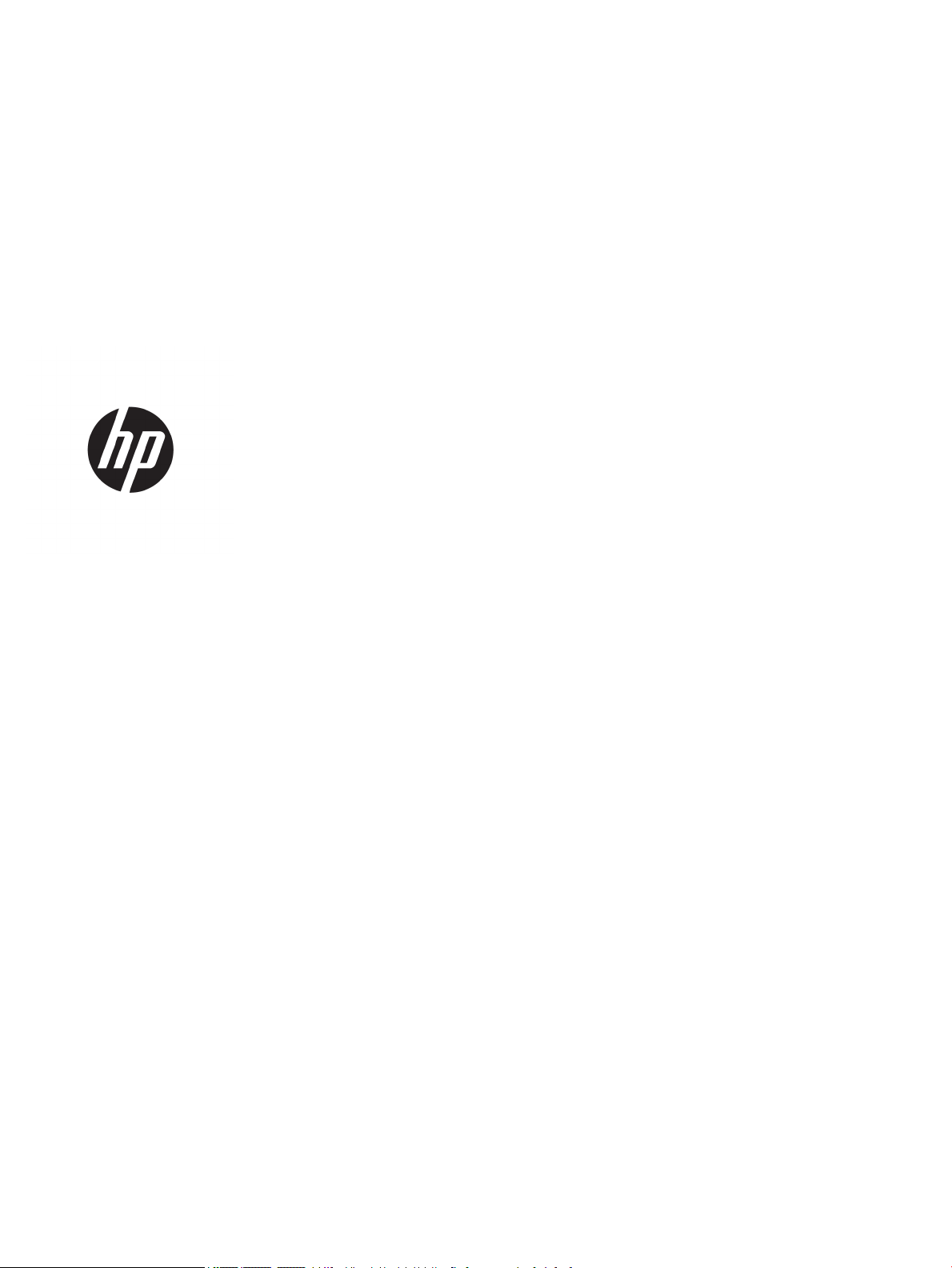
HP LaserJet Managed E50045
Uživatelská příručka
Page 2
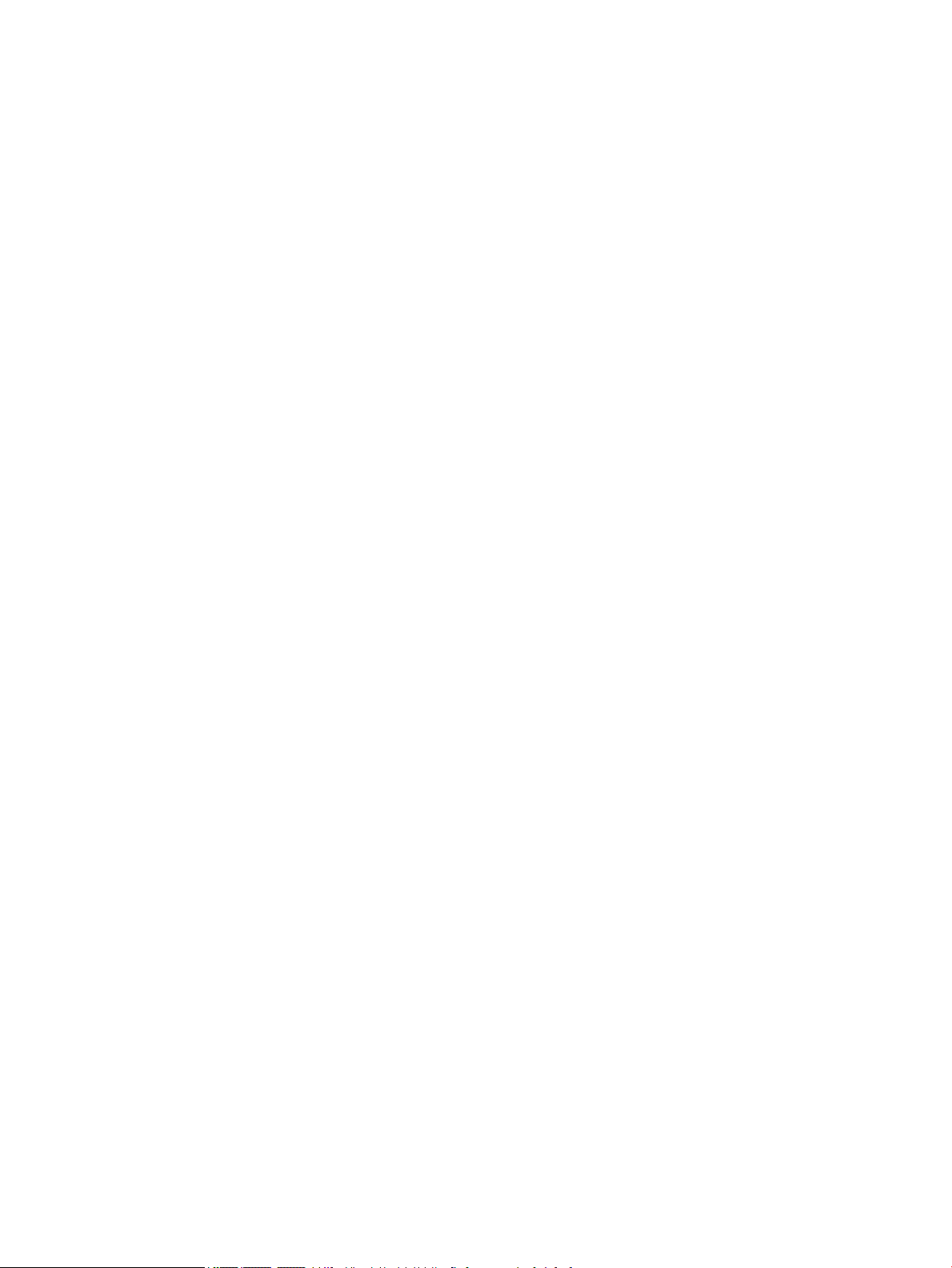
Autorská práva a licence
Ochranné známky
© Copyright 2018 HP Development Company,
L.P.
Reprodukce, úpravy nebo překlad jsou bez
předchozího písemného souhlasu zakázány
kromě případů, kdy to povoluje autorský zákon.
Změna informací obsažených v tomto
dokumentu je vyhrazena.
Jediné záruky na výrobky HP a služby jsou
uvedeny ve výslovných prohlášeních o záruce
dodaných s těmito výrobky a službami. Z tohoto
dokumentu nelze vyvozovat další záruky.
Společnost HP není odpovědná za technické
nebo textové chyby nebo opomenutí obsažená v
tomto dokumentu.
Edition 2, 1/2019
Adobe®, Adobe Photoshop®, Acrobat® a
P
ostScript® jsou ochranné známky společnosti
A
dobe Systems Incorporated.
Apple a logo Apple jsou ochranné známky
společnosti Apple Inc. registrované v USA
a dalších zemích/oblastech.
macOS je ochranná známka společnosti Apple
Inc. registrovaná v USA a dalších zemích.
AirPrint je ochranná známka společnosti Apple
Inc. registrovaná v USA a dalších zemích/
oblastech.
Google™ je ochranná známka společnosti
Google Inc.
Microsoft®, Windows®, Windows® XP a Windows
Vista® jsou v USA registrované ochranné známky
společnosti Microsoft Corporation.
UNIX® je registrovaná ochranná známka sdružení
Open Gr
oup.
Page 3
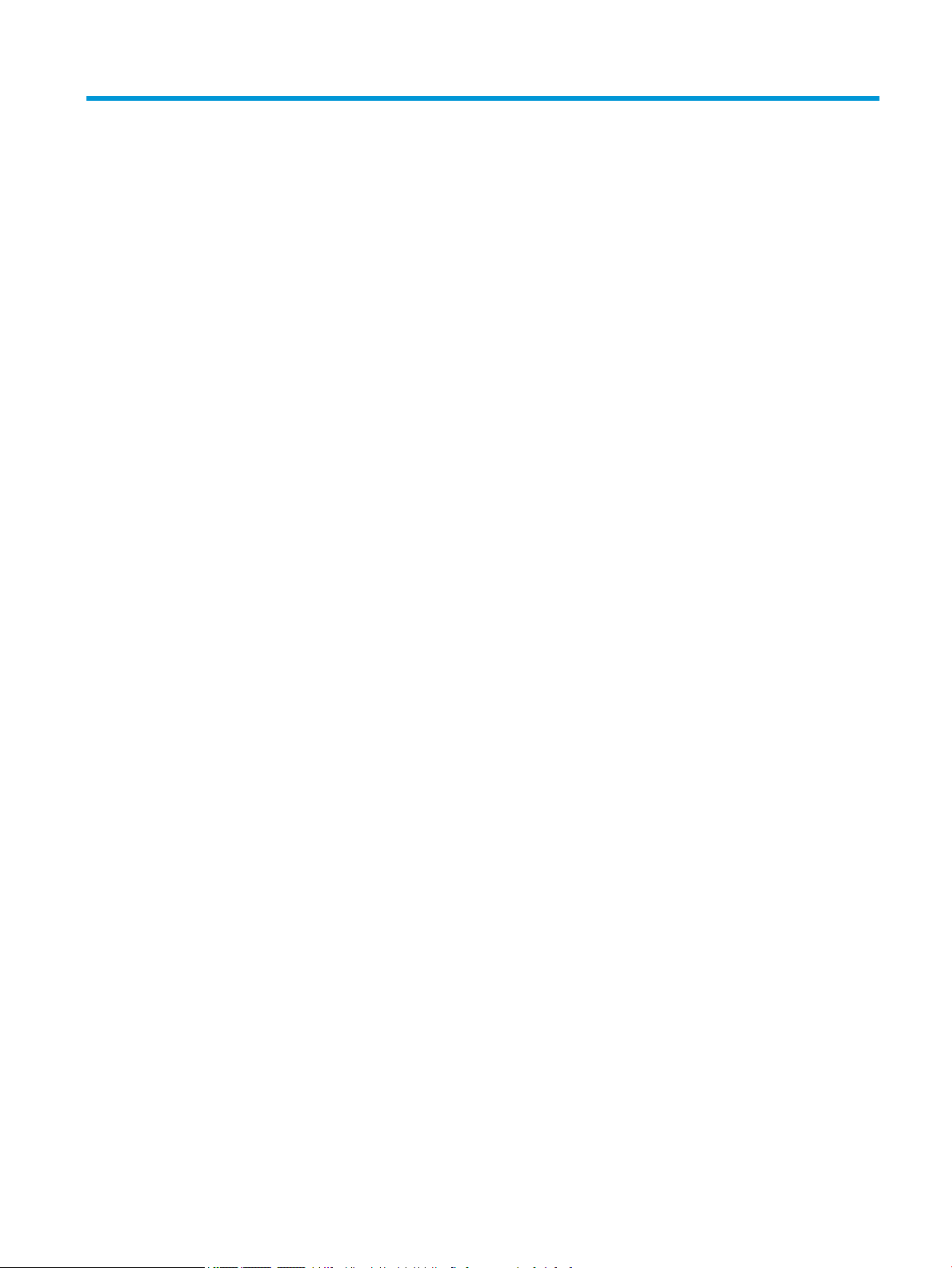
Obsah
1 Přehled tiskárny ........................................................................................................................................................................................ 1
Další informace ......................................................................................................................................................................... 1
Varovné ikony ............................................................................................................................................................................ 2
Pohledy na tiskárnu ................................................................................................................................................................. 3
Pohled na tiskárnu zepředu ............................................................................................................................... 3
Pohled na tiskárnu zezadu ................................................................................................................................. 4
Porty rozhraní ....................................................................................................................................................... 5
Zobrazení ovládacího panelu ............................................................................................................................. 5
Používání ovládacího panelu s dotykovým displejem ............................................................... 7
Technické parametry tiskárny ................................................................................................................................................ 7
Technické údaje .................................................................................................................................................... 8
Podporované operační systémy ........................................................................................................................ 9
Rozměry tiskárny .............................................................................................................................................. 10
Spotřeba energie, elektrické specikace a akustické emise ....................................................................... 12
Rozsah provozního prostředí .......................................................................................................................... 12
Nastavení hardwaru tiskárny a instalace softwaru .......................................................................................................... 13
2 Zásobníky papíru .................................................................................................................................................................................... 15
Další informace ....................................................................................................................................................................... 15
Vložení papíru do zásobníku 1 (víceúčelový zásobník) .................................................................................................... 16
Úvod ..................................................................................................................................................................... 16
Zásobník 1 – orientace papíru ......................................................................................................................... 17
Použití alternativního režimu hlavičkového papíru ...................................................................................... 17
Povolení alternativního režimu hlavičkového papíru z ovládacího panelu tiskárny ........... 17
Vložení papíru do zásobníků 2, 3, 4 a 5 .............................................................................................................................. 18
Úvod ..................................................................................................................................................................... 18
Zásobník 2 a zásobníky na 550 listů – orientace papíru ............................................................................. 20
Použití alternativního režimu hlavičkového papíru ...................................................................................... 20
Povolení alternativního režimu hlavičkového papíru z ovládacího panelu tiskárny ........... 21
Vkládání a tisk obálek ............................................................................................................................................................ 22
Úvod ..................................................................................................................................................................... 22
Tisk obálek .......................................................................................................................................................... 22
CSWW iii
Page 4
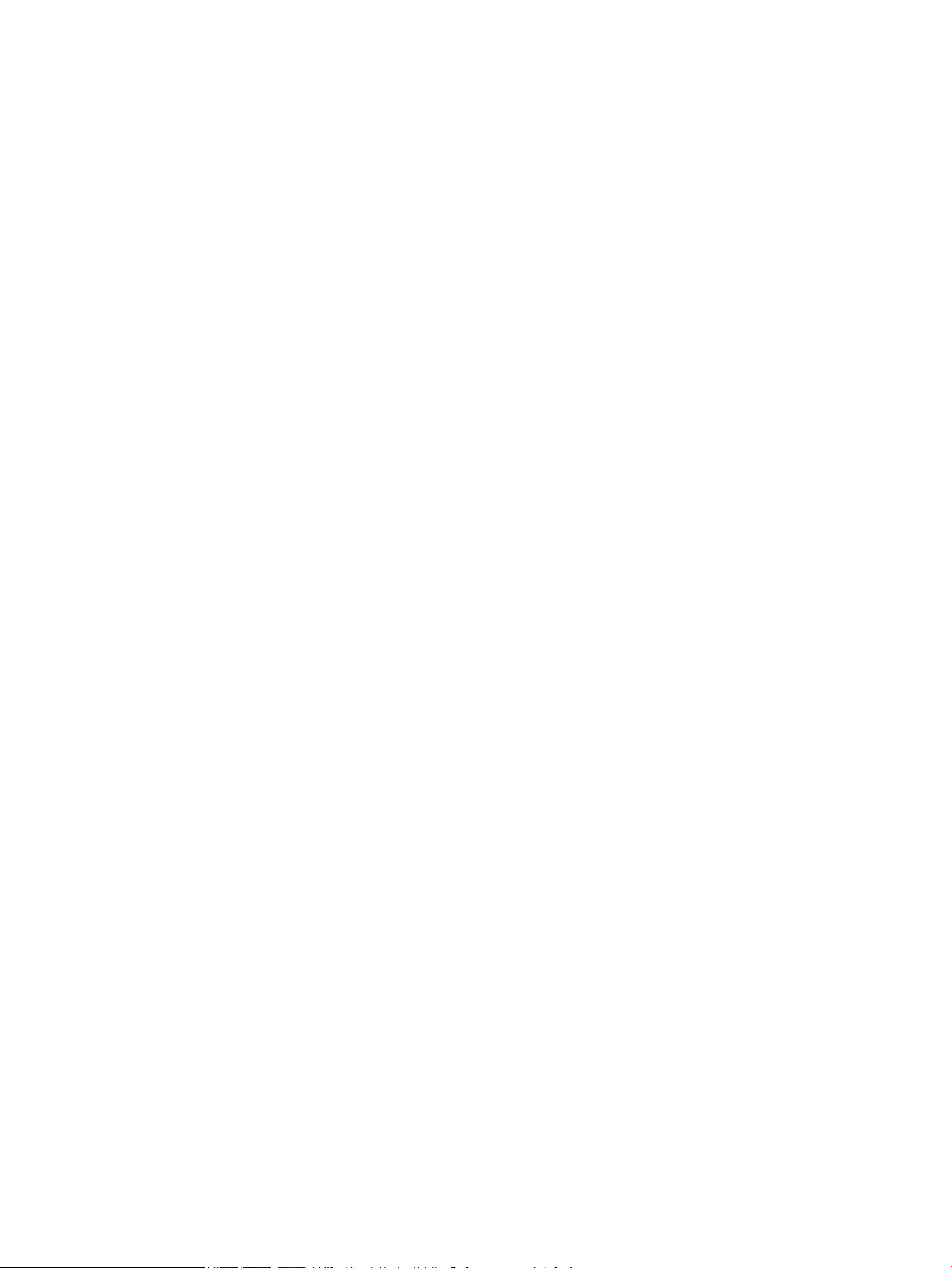
Orientace obálky ................................................................................................................................................ 22
3 Spotřební materiál, příslušenství a díly ............................................................................................................................................... 23
Další informace ....................................................................................................................................................................... 23
Objednávka spotřebního materiálu, příslušenství a dílů .................................................................................................. 24
Objednávání ........................................................................................................................................................ 24
Spotřební materiál a příslušenství .................................................................................................................. 24
Díly pro samoobslužnou opravu zákazníkem ............................................................................................... 25
Výměna tonerových kazet .................................................................................................................................................... 27
Úvod ..................................................................................................................................................................... 27
Informace o tonerové kazetě ........................................................................................................................... 27
Vyjměte a vložte zpět kazetu. ......................................................................................................................... 28
4 Tisk ............................................................................................................................................................................................................ 31
Další informace ....................................................................................................................................................................... 31
Tiskové úlohy (systém Windows) ........................................................................................................................................ 32
Tisk (Windows) ................................................................................................................................................... 32
Automatický tisk na obě strany (Windows) ................................................................................................... 33
Ruční oboustranný tisk (Windows) ................................................................................................................. 33
Tisk více stránek na list (Windows) ................................................................................................................. 35
Výběr typu papíru (Windows) .......................................................................................................................... 35
Další tiskové úlohy ............................................................................................................................................. 36
Tiskové úlohy (macOS) .......................................................................................................................................................... 37
Postup tisku (systém macOS) .......................................................................................................................... 37
Automatický oboustranný tisk (macOS) ........................................................................................................ 37
Ruční oboustranný tisk (macOS) ..................................................................................................................... 37
Tisk více stránek na list (macOS) ..................................................................................................................... 38
Výběr typu papíru (macOS) .............................................................................................................................. 38
Další tiskové úlohy ............................................................................................................................................. 38
Uložení tiskových úloh v tiskárně pro pozdější nebo osobní tisk ................................................................................... 40
Úvod ..................................................................................................................................................................... 40
Vytvoření uložené úlohy (Windows) ............................................................................................................... 40
Vytvoření uložené úlohy (macOS) ................................................................................................................... 41
Tisk uložené úlohy ............................................................................................................................................. 41
Odstranění uložené úlohy ................................................................................................................................ 42
Odstranění úlohy, která je uložená v tiskárně .......................................................................... 42
Změnit limit úložiště pro úlohy ................................................................................................... 42
Informace odesílané do tiskárny pro účely evidence úloh .......................................................................... 43
Tisk z portu USB ..................................................................................................................................................................... 44
Úvod ..................................................................................................................................................................... 44
Povolení tisku z portu USB ............................................................................................................................... 44
iv CSWW
Page 5
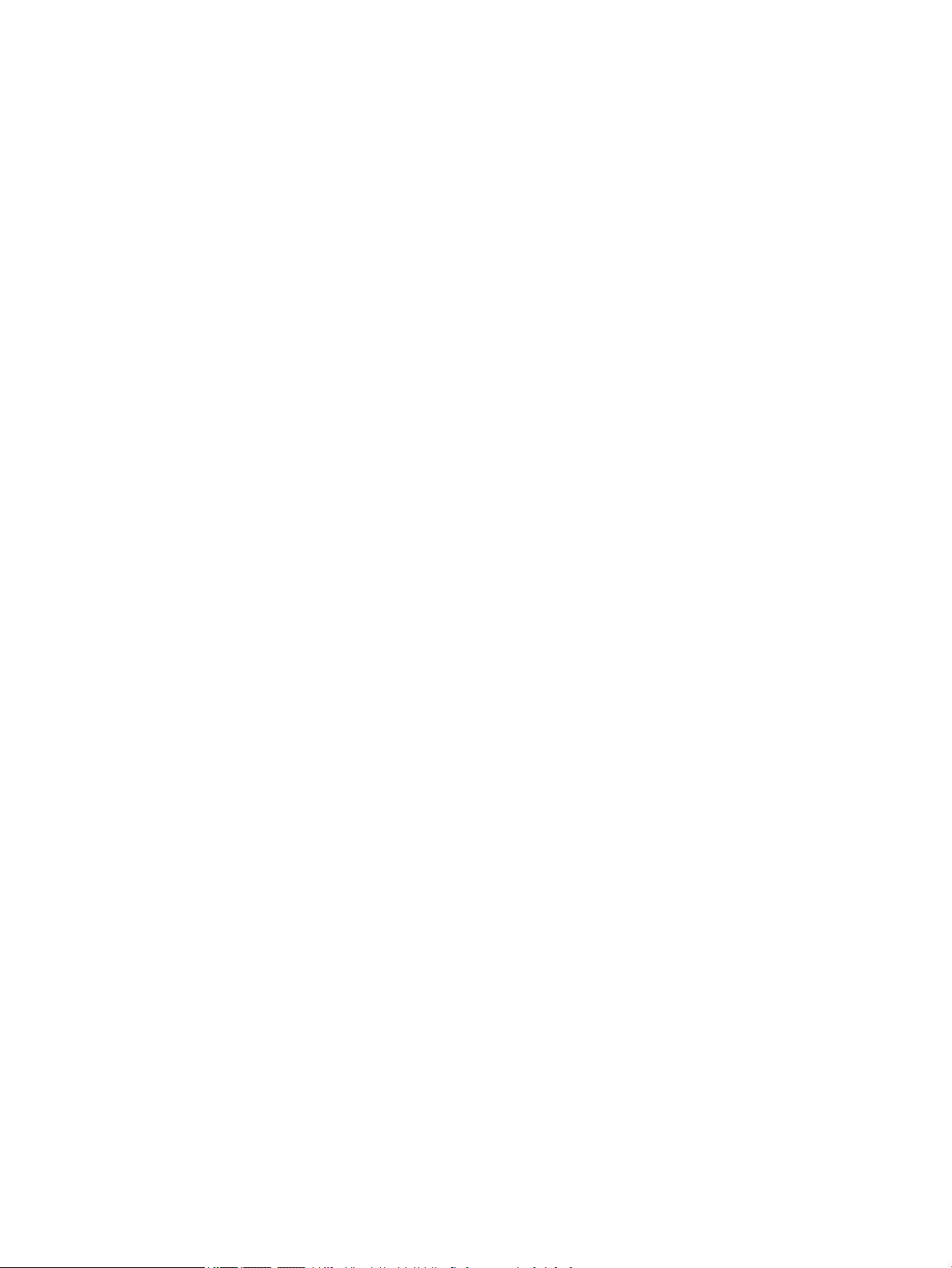
Tisk z jednotky USB ash ................................................................................................................................. 45
5 Správa tiskárny ....................................................................................................................................................................................... 47
Další informace ....................................................................................................................................................................... 47
Pokročilá kongurace pomocí integrovaného webového serveru HP (EWS) ............................................................... 48
Úvod ..................................................................................................................................................................... 48
Přístup k integrovanému webovému serveru HP (EWS) ............................................................................. 48
Funkce integrovaného webového serveru HP .............................................................................................. 49
Karta Informace ............................................................................................................................. 49
Karta Obecné ................................................................................................................................. 49
Karta Tisk ....................................................................................................................................... 50
Karta Odstraňování problémů .................................................................................................... 51
Karta Zabezpečení ........................................................................................................................ 51
Karta Webové služby HP .............................................................................................................. 51
Karta Připojení do sítě .................................................................................................................. 52
Seznam Další odkazy ................................................................................................................... 53
Kongurace nastavení sítě IP ............................................................................................................................................... 54
Odmítnutí sdílení tiskárny ................................................................................................................................ 54
Zobrazení nebo změna nastavení sítě ........................................................................................................... 54
Přejmenování tiskárny v síti ............................................................................................................................. 54
Ruční kongurace parametrů TCP/IP IPv4 pomocí ovládacího panelu ..................................................... 55
Ruční kongurace parametrů TCP/IP IPv6 pomocí ovládacího panelu ..................................................... 55
Nastavení rychlosti připojení a duplexu ......................................................................................................... 56
Funkce zabezpečení tiskárny ............................................................................................................................................... 57
Úvod ..................................................................................................................................................................... 57
Bezpečnostní pokyny ........................................................................................................................................ 57
Zabezpečení protokolu IP ................................................................................................................................. 57
Přiřazení nebo změna systémového hesla pomocí integrovaného webového serveru HP .................. 57
Podpora šifrování: Vysoce výkonné zabezpečené pevné disky HP ........................................................... 58
Uzamčení formátoru ......................................................................................................................................... 58
Nastavení úspory energie ..................................................................................................................................................... 59
Úvod ..................................................................................................................................................................... 59
Tisk v režimu EconoMode ................................................................................................................................. 59
Kongurace nastavení Režim spánku / Automatické vypnutí po nečinnosti ........................................... 59
Nastavení časovače režimu spánku a kongurace tiskárny pro spotřebu energie do 1 wattu ............ 60
Nastavení časového plánu režimu spánku .................................................................................................... 60
Kongurace nastavení Zpožděného vypnutí ................................................................................................ 61
HP Web Jetadmin ................................................................................................................................................................... 62
Aktualizace softwaru a rmwaru ......................................................................................................................................... 63
CSWW v
Page 6

6 Řešení problémů ..................................................................................................................................................................................... 65
Další informace ....................................................................................................................................................................... 65
Zákaznická podpora .............................................................................................................................................................. 66
Systém nápovědy na ovládacím panelu ............................................................................................................................. 67
Obnovení výrobního nastavení ............................................................................................................................................ 68
Úvod ..................................................................................................................................................................... 68
První metoda: Obnovení výrobního nastavení z ovládacího panelu tiskárny .......................................... 68
Druhá metoda: Obnovení výrobního nastavení z integrovaného webového serveru HP (pouze
tiskárny připojené k síti)
Na ovládacím panelu tiskárny se zobrazí zpráva „Dochází kazeta“ nebo „Kazeta je téměř prázdná“ ..................... 69
Tiskárna nepodává papír nebo dochází k chybám ........................................................................................................... 70
Úvod ..................................................................................................................................................................... 70
Tiskárna nepodává papír .................................................................................................................................. 70
Tiskárna podává více listů papíru .................................................................................................................... 72
Odstranění uvíznutého papíru .............................................................................................................................................. 76
Úvod ..................................................................................................................................................................... 76
Místa uvíznutí ..................................................................................................................................................... 76
Automatický postup pro odstraňování uvíznutí papíru ............................................................................... 77
Dochází k častému nebo opakujícímu se uvíznutí papíru? ......................................................................... 77
13.A1 uvíznutí papíru v zásobníku 1 .............................................................................................................. 77
13.A2, 13.A3, 13.A4, 13.A5 uvíznutí papíru v zásobníku 2, 3, 4 a 5 ......................................................... 80
Odstranění uvíznutého papíru v oblasti tonerové kazety ........................................................................... 83
13.B uvíznutí papíru v oblasti zadních dvířek a xační jednotky ................................................................ 85
13.E1 uvíznutí papíru ve výstupní přihrádce ................................................................................................. 86
13.C, 13.D, 13.B uvíznutí papíru v duplexní jednotce .................................................................................. 87
Zlepšení kvality tisku ............................................................................................................................................................. 92
Úvod ..................................................................................................................................................................... 92
Tisk pomocí jiného programu .......................................................................................................................... 92
Kontrola nastavení typu papíru pro tiskovou úlohu ..................................................................................... 92
Kontrola nastavení typu papíru na tiskárně ............................................................................. 92
Kontrola nastavení typu papíru (Windows) ............................................................................... 92
Kontrola nastavení typu papíru (macOS) .................................................................................. 93
Kontrola stavu tonerové kazety ...................................................................................................................... 93
Tisk čisticí stránky .............................................................................................................................................. 93
Vizuálně zkontrolujte tonerové kazety .......................................................................................................... 94
Kontrola papíru a tiskového prostředí ............................................................................................................ 94
Krok 1: Použití papíru odpovídajícího specikacím společnosti HP ...................................... 94
Krok 2: Kontrola prostředí ........................................................................................................... 94
Krok 3: Nastavení zarovnání jednotlivých zásobníků papíru ................................................. 95
Vyzkoušení odlišného ovladače tisku ............................................................................................................. 95
................................................................................................................................... 68
vi CSWW
Page 7
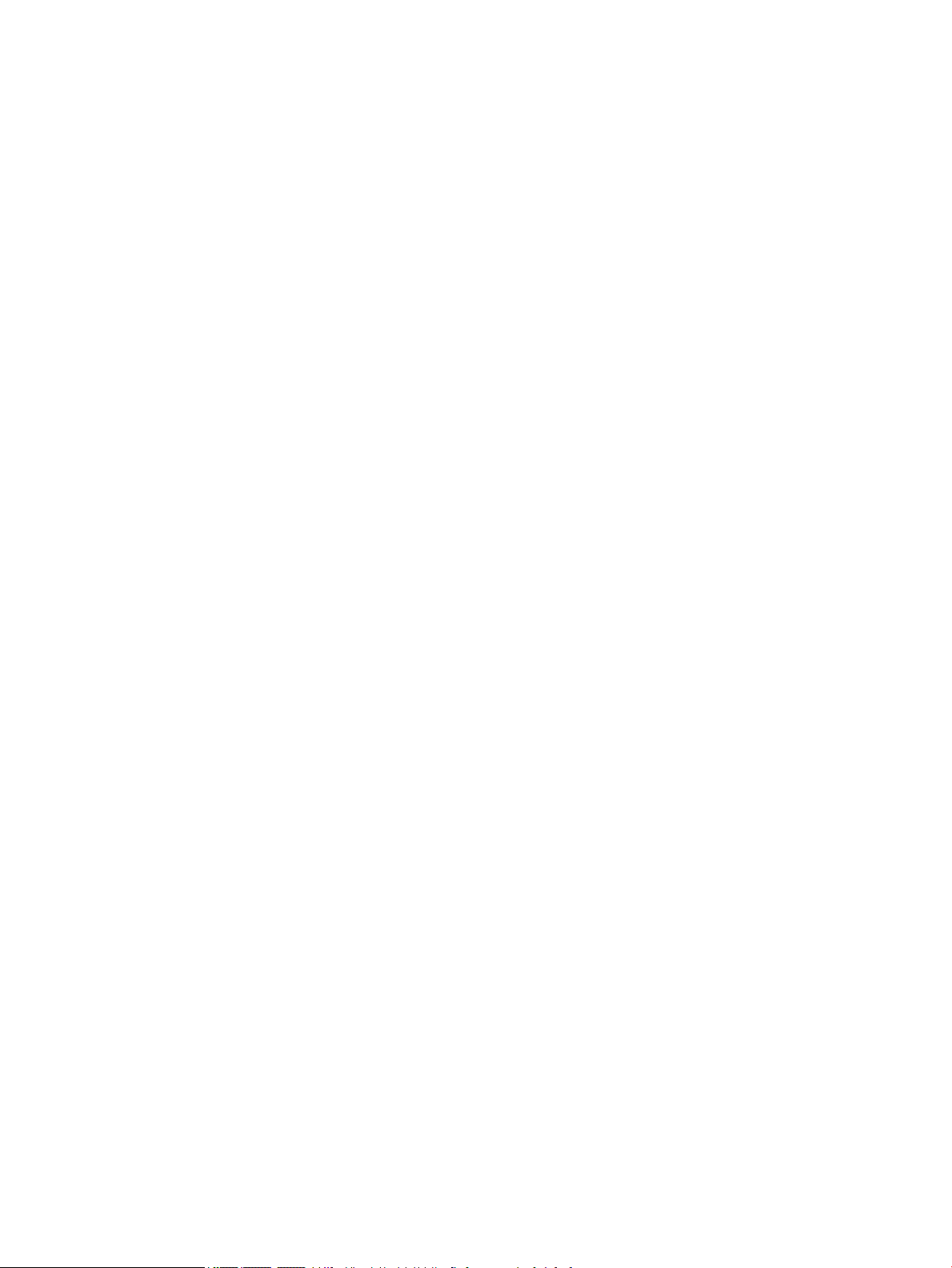
Rejstřík .......................................................................................................................................................................................................... 97
CSWW vii
Page 8
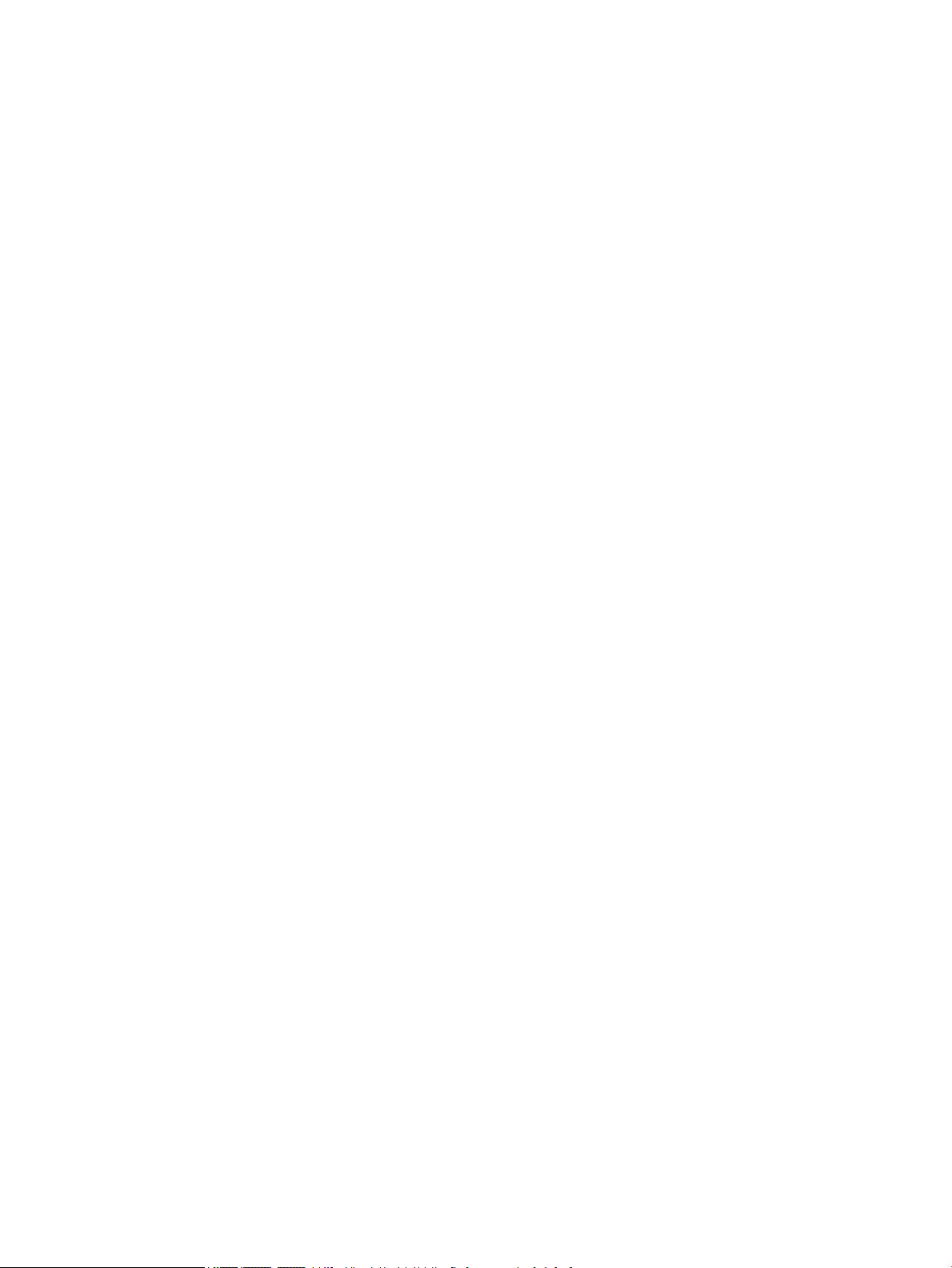
viii CSWW
Page 9
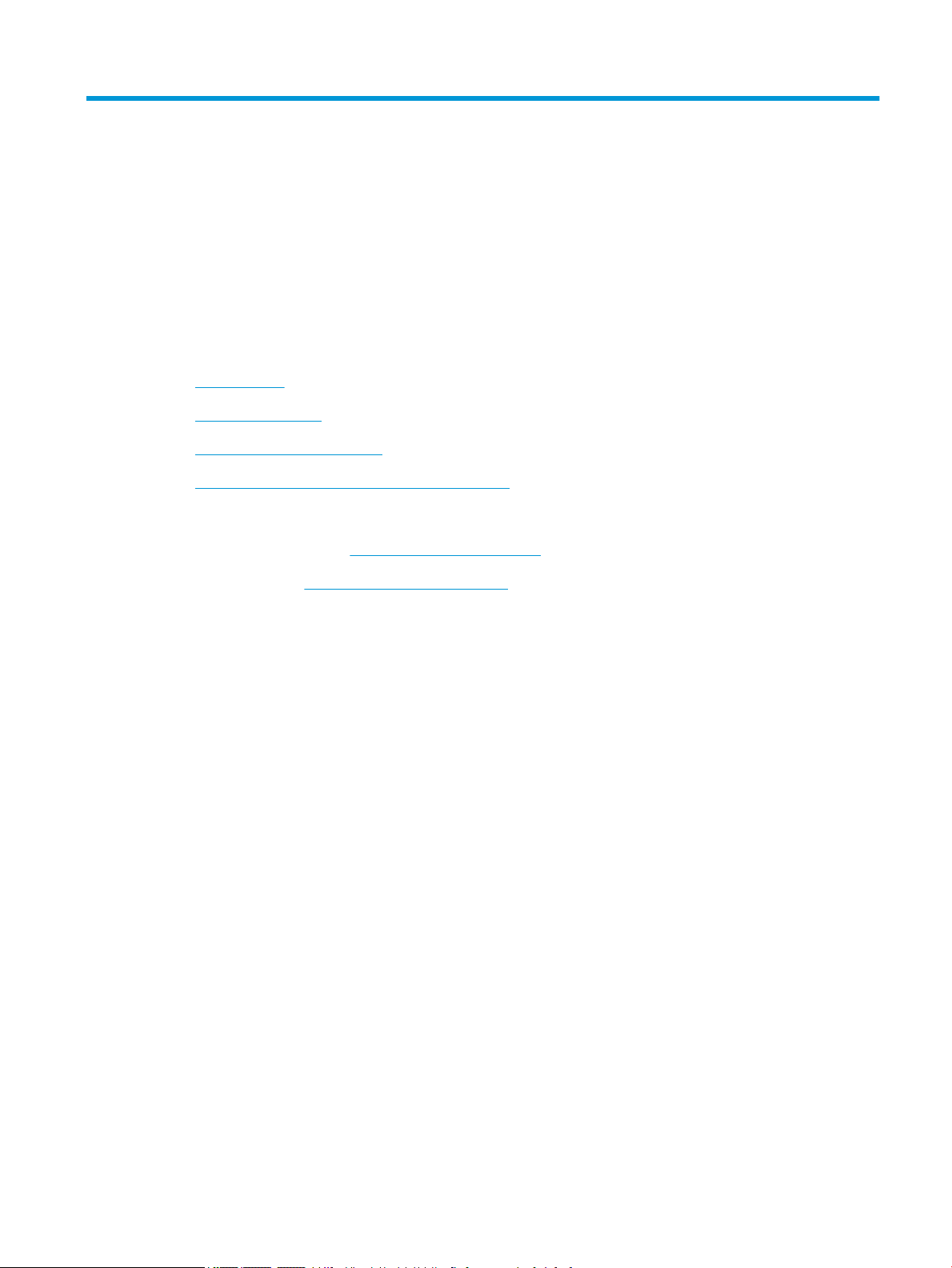
1 Přehled tiskárny
Další informace
●
Varovné ikony
●
Pohledy na tiskárnu
●
Technické parametry tiskárny
●
Nastavení hardwaru tiskárny a instalace softwaru
Následující informace jsou platné v okamžiku vydání dokumentu.
Podpůrné video naleznete na www.hp.com/videos/LaserJet.
Aktuální informace viz www.hp.com/support/ljE50045.
Kompletní podpora společnosti HP pro tiskárnu zahrnuje následující informace:
● Instalace a kongurace
● Osvojování a používání
● Řešení problémů
● Stažení aktualizací softwaru a rmwaru
● Účast ve fórech podpory
● Vyhledání informací o záruce a předpisech
CSWW Další informace 1
Page 10
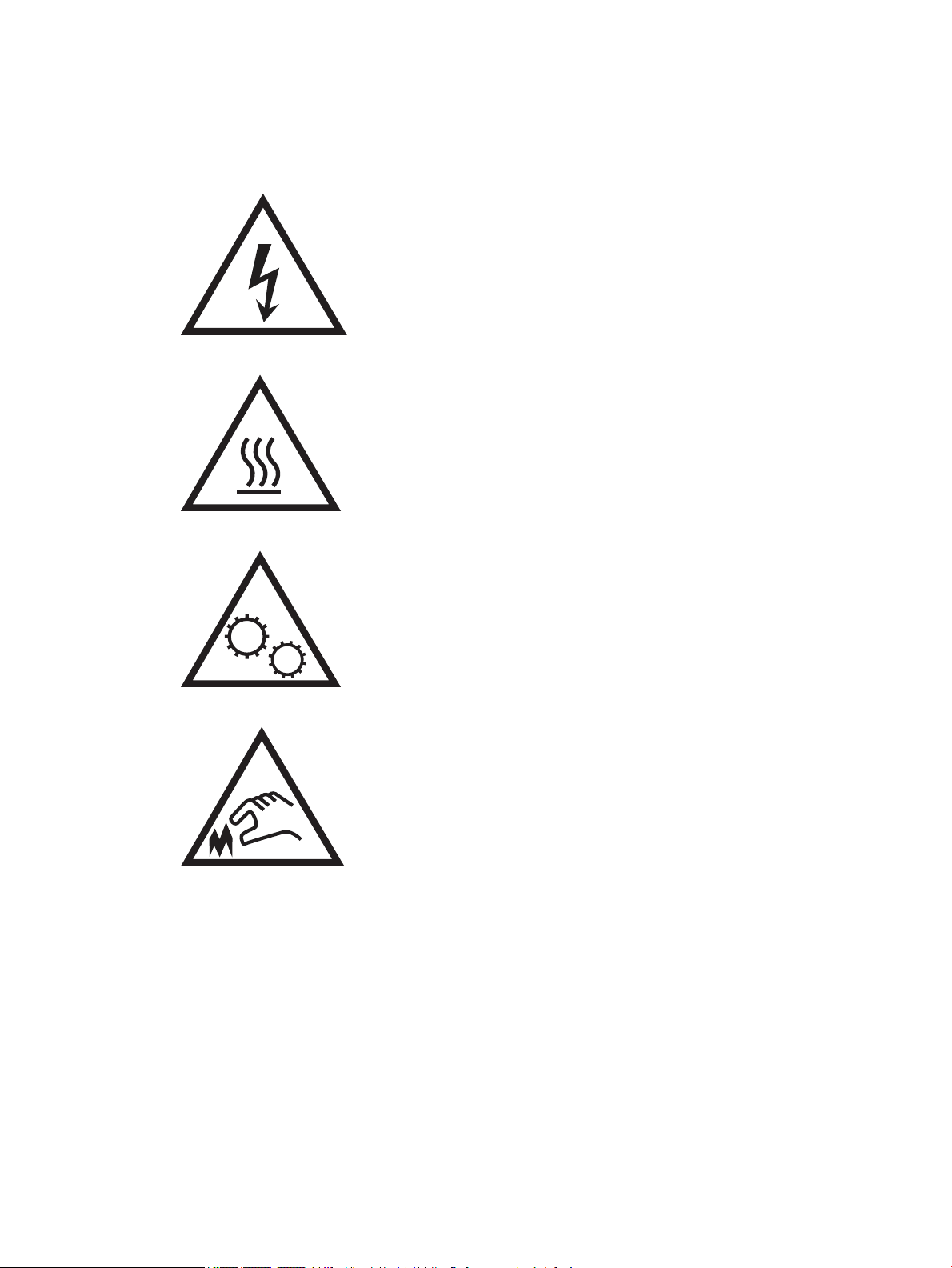
Varovné ikony
Denice varovných ikon: Na produktech HP se mohou objevit následující varovné ikony. V příslušných případech
dodržujte uvedené bezpečnostní pokyny.
●
Upozornění: Úraz elektrickým proudem
●
Upozornění: Horký povrch
●
Upozornění: Udržujte části těla mimo dosah pohyblivých částí
●
Upozornění: V blízkosti jsou ostré hrany
2 Kapitola 1 Přehled tiskárny CSWW
Page 11
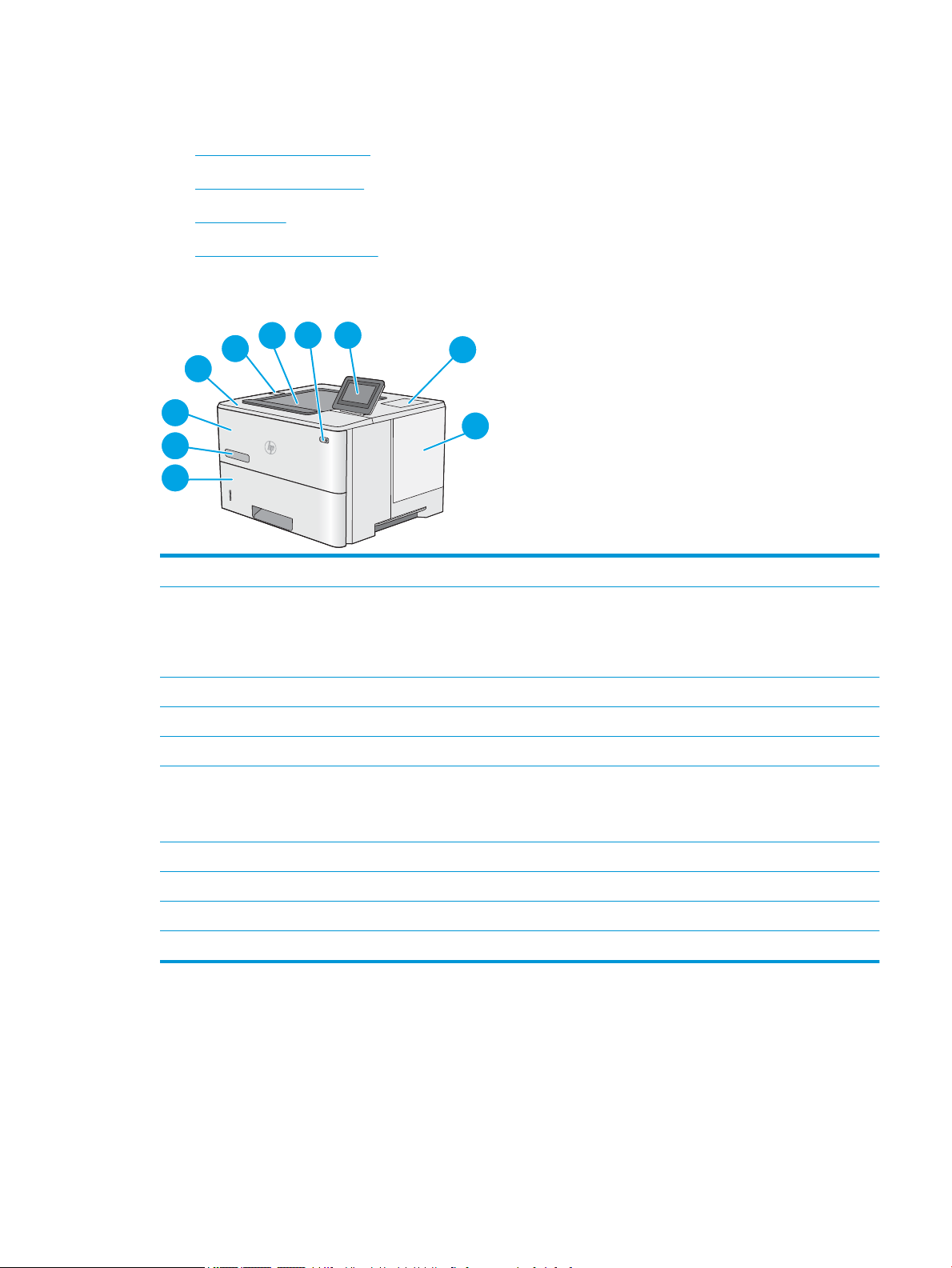
Pohledy na tiskárnu
3
2
1
6
7
8
9
10
4
5
●
Pohled na tiskárnu zepředu
●
Pohled na tiskárnu zezadu
●
Porty rozhraní
●
Zobrazení ovládacího panelu
Pohled na tiskárnu zepředu
1 Horní kryt (přístup k tonerové kazetě)
2 Přímý tisk z portu USB
Připojením ash disku USB můžete tisknout bez počítače nebo aktualizovat rmware tiskárny.
POZNÁMKA: Správce musí tento port před použitím aktivovat.
3 Standardní výstupní přihrádka
4 Hlavní vypínač
5 Ovládací panel s barevným dotykovým displejem
6 Konektor pro integraci hardwaru pro připojení příslušenství a zařízení jiných výrobců
POZNÁMKA: Chcete-li použít konektor pro integraci hardwaru (HIP), nainstalujte příslušenství interních portů HP USB
(B5L28A). Port USB v konektoru HIP není jinak funkční.
7 Kryt formátovacího modulu
8 Zásobník 2
9 Název modelu
10 Zásobník 1
CSWW Pohledy na tiskárnu 3
Page 12
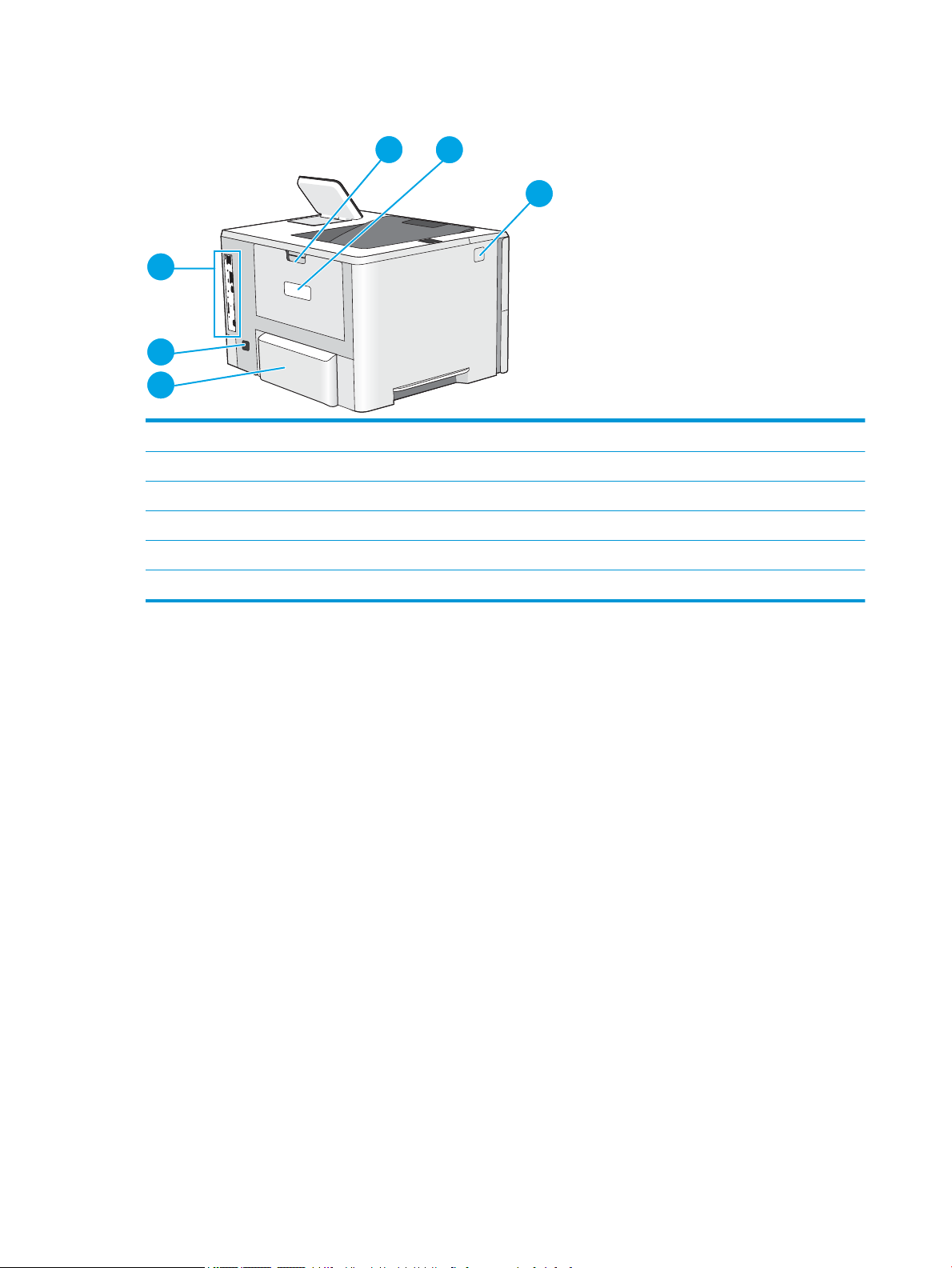
Pohled na tiskárnu zezadu
1
2
3
6
5
4
1 Zadní dvířka (přístup pro odstraňování uvíznutých médií)
2 Štítek se sériovým číslem a číslem produktu
3 Tlačítko pro uvolnění horního krytu
4 Protiprachový kryt pro zásobník 2 (otočí se při založení papíru formátu Legal)
5 Přípojka pro napájení
6 Formátovací modul (obsahuje porty rozhraní)
4 Kapitola 1 Přehled tiskárny CSWW
Page 13

Porty rozhraní
1
2
3
4
1 Slot pro lankový bezpečnostní zámek
2 Síťový port ethernet (RJ-45) místní sítě (LAN)
3 Vysokorychlostní tiskový port USB 2.0
4 Port USB pro připojení externích zařízení USB (může být zakrytý)
POZNÁMKA: Pokud chcete tisknout ze zařízení USB a mít snadný přístup, použijte port USB vedle ovládacího panelu.
Zobrazení ovládacího panelu
Domovská obrazovka nabízí přístup k funkcím tiskárny a indikuje její aktuální stav.
Na hlavní obrazovku se můžete kdykoli vrátit volbou tlačítka Domů.
POZNÁMKA: Funkce zobrazené na domovské obrazovce se mohou lišit podle kongurace tiskárny.
CSWW Pohledy na tiskárnu 5
Page 14
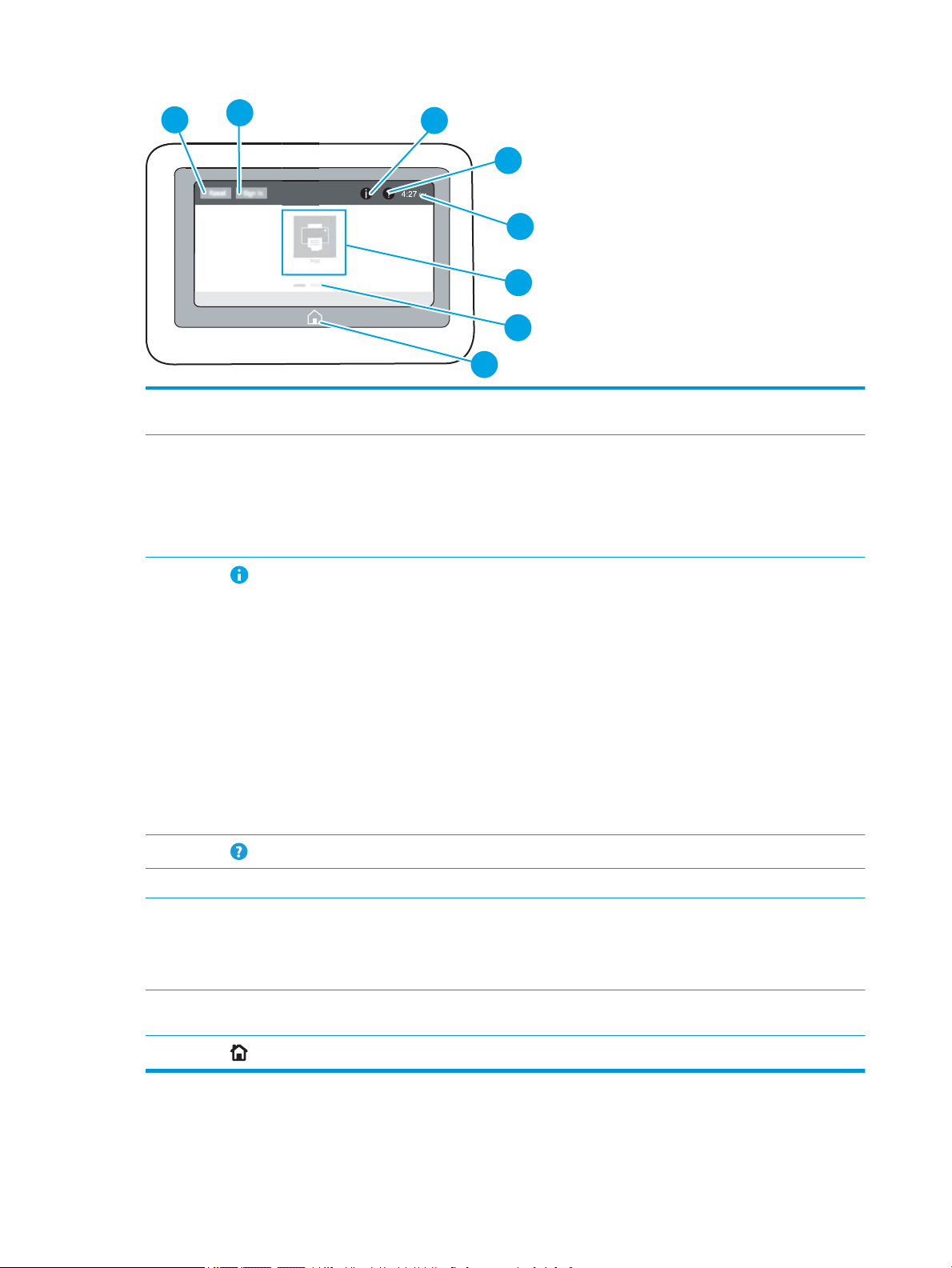
4
6
7
5
8
2
3
1
1 Tlačítko Resetovat Volbou tlačítka Obnovit zrušíte změny, uvolníte tiskárnu z pozastaveného stavu, zobrazíte Centrum
zpráv, pokud existují chyby, a obnovíte výchozí nastavení.
2 Tlačítko Přihlásit nebo
Odhlásit
3
Tlačítko Informace
4
Tlačítko Nápověda
5 Aktuální čas Zobrazuje aktuální čas.
6 Oblast aplikací Volbou libovolné ikony otevřete aplikaci. Chcete-li získat přístup k více aplikacím, potáhněte prstem po
Volbou tlačítka Přihlásit získáte přístup k zabezpečeným funkcím.
Volbou tlačítka Odhlásit se od tiskárny odhlásíte. Tiskárna obnoví všechny možnosti na výchozí
nastavení.
POZNÁMKA: Toto tlačítko se zobrazí pouze v případě, že správce nakonguroval tiskárnu tak, aby pro
přístup k funkcím vyžadovala oprávnění.
Volbou tlačítka Informace se dostanete na obrazovku, která poskytuje přístup k několika typům
informací o tiskárně. Na obrazovce Informace volbou následujících tlačítek získáte informace o tiskárně:
● Jazyk zobrazení: Změní nastavení jazyka pro relaci aktuálního uživatele.
● Režim spánku: Uvede tiskárnu do režimu spánku.
● Wi-Fi Direct: Zobrazuje informace o tom, jak se přímo k tiskárně připojit pomocí telefonu, tabletu
nebo jiného zařízení s Wi-Fi.
● Bezdrátový: Zobrazí nebo změní nastavení bezdrátového připojení (pouze modely vybavené
bezdrátovým příslušenstvím).
● Ethernet: Zobrazí nebo změní nastavení připojení Ethernet.
● Webové služby HP: Zobrazí informace o připojení a tisku na tiskárně pomocí Webových služeb HP
(ePrint).
Volbou tlačítka Nápověda otevřete integrovaný systém nápovědy.
obrazovce stranou.
POZNÁMKA: Dostupné aplikace se liší podle tiskárny. Správce může nakongurovat, které aplikace se
zobrazují, a pořadí, ve kterém se zobrazují.
7 Indikátor stránky
domovské obrazovky
8
Tlačítko Domů
Zobrazuje počet stránek na hlavní obrazovce nebo v aplikaci. Aktuální stránka je zvýrazněna. Mezi
stránkami je možné přecházet potáhnutím prstu stranou.
Volbou tlačítka Domů se vrátíte na domovskou obrazovku.
6 Kapitola 1 Přehled tiskárny CSWW
Page 15
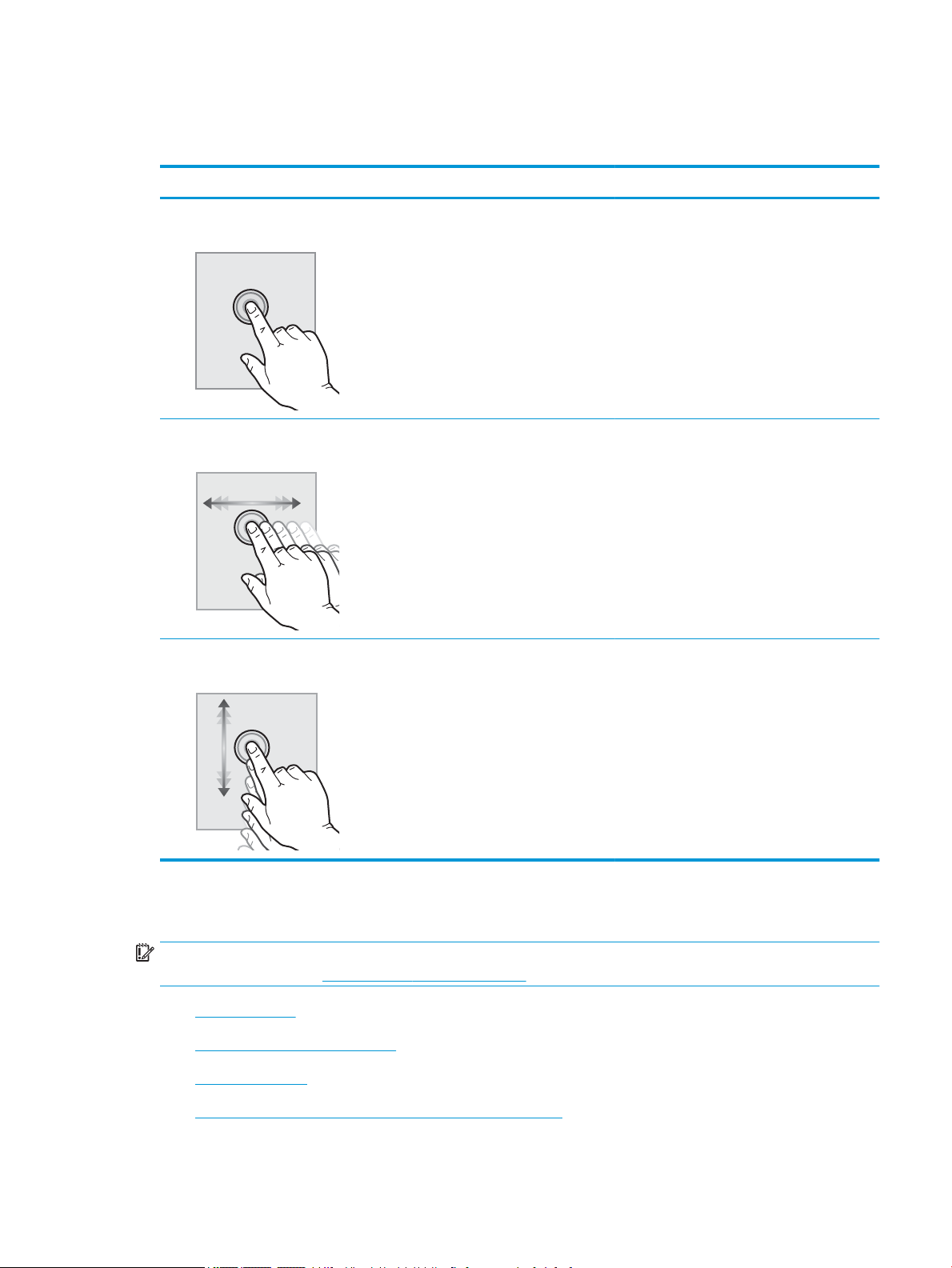
Používání ovládacího panelu s dotykovým displejem
Ovládací panel tiskárny s dotykovým displejem můžete používat následujícími způsoby.
Akce Popis Příklad
Dotyk (stisknutí) Pro výběr položky nebo otevření nabídky
klepněte na displeji na příslušnou položku. Při
procházení nabídkami můžete krátkým
klepnutím na displej zastavit posouvání.
Potáhnutí prstem Dotkněte se displeje a poté vodorovným
pohybem prstu posouvejte obrazovku do strany.
Posouvání Dotkněte se displeje a poté svislým pohybem
prstu posouvejte obrazovku nahoru a dolů. Při
procházení nabídkami můžete zastavit
posouvání krátkým klepnutím na displej.
Stisknutím ikony Nastavení otevřete aplikaci
Nastavení.
Posunujte prstem, dokud se nezobrazí aplikace
Nastavení.
Procházejte aplikací Nastavení.
Technické parametry tiskárny
DŮLEŽITÉ: Zatímco následující technické údaje jsou přesné v době vydání, později se mohou změnit. Aktuální
informace najdete v části www.hp.com/support/ljE50045.
●
Technické údaje
●
Podporované operační systémy
●
Rozměry tiskárny
●
Spotřeba energie, elektrické specikace a akustické emise
CSWW Technické parametry tiskárny 7
Page 16
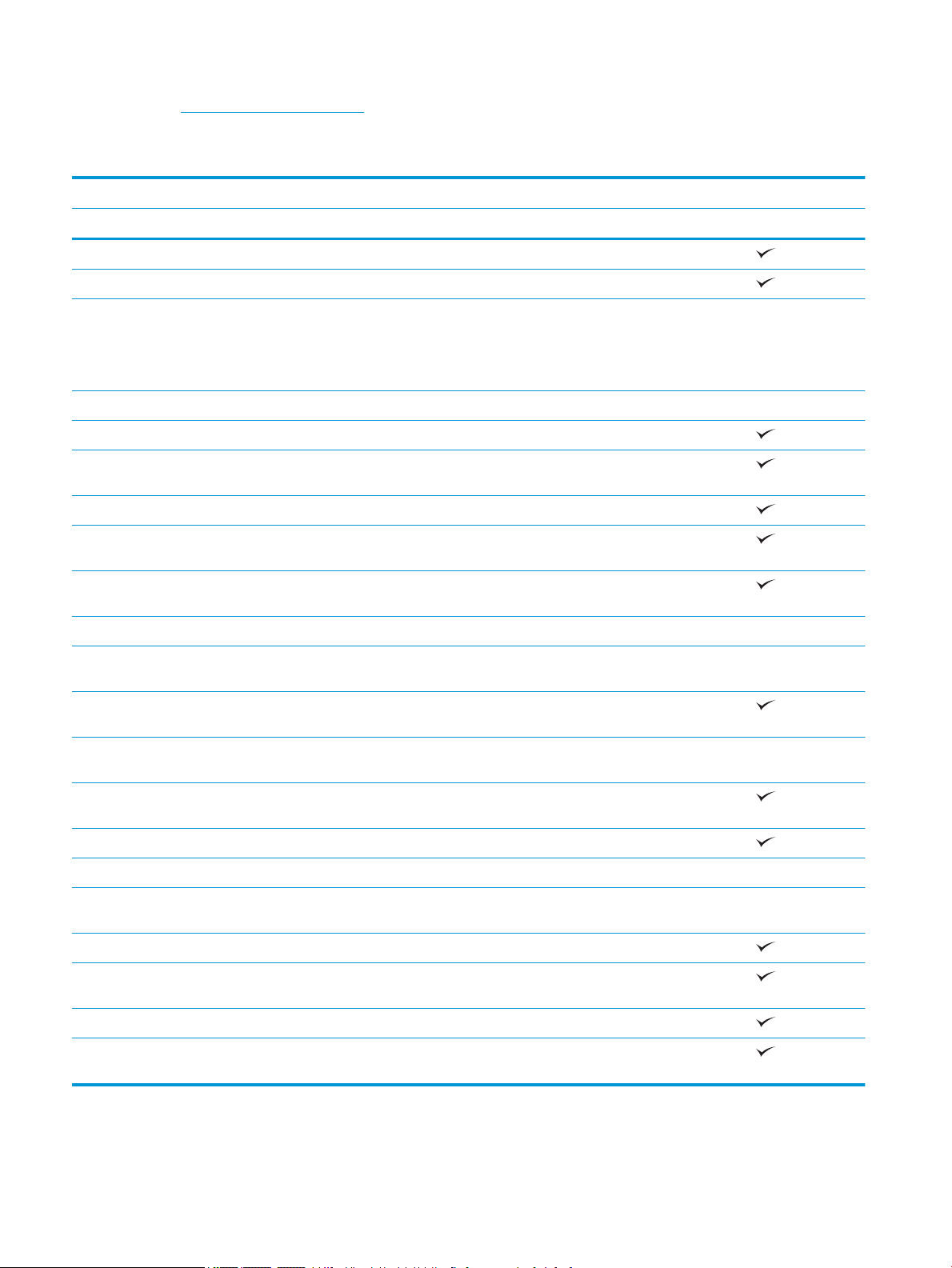
●
Rozsah provozního prostředí
Technické údaje
Název modelu E50045dw
Číslo produktu 3GN19A
Manipulace s papírem Zásobník 1 (kapacita 100 listů)
Zásobník 2 (kapacita 550 listů)
1 x podavač na 550 listů papíru
POZNÁMKA: Ke každému modelu tiskárny lze připojit
až tři volitelné zásobníky na 1x 550 listů (zásobníky 3, 4
a 5).
Skříňka/stojan tiskárny Volitelně
Automatický oboustranný tisk
Připojení Připojení Ethernet LAN 10/100/1000 s protokolem IPv4
a IPv6
Vysokorychlostní rozhraní USB 2.0
Snadno přístupný port USB pro tisk bez použití počítače
a pro aktualizaci rmwaru
Konektor pro integraci hardwaru pro připojení
příslušenství a zařízení jiných výrobců
Interní porty USB HP Volitelně
Příslušenství HP Jetdirect 3000w NFC/Wireless pro tisk
z mobilních zařízení
Integrované funkce HP NFC (Near Field Communication)
a Wi-Fi Direct pro tisk z mobilních zařízení
Příslušenství tiskového serveru HP Jetdirect 2900nw
pro bezdrátové připojení
Volitelně
Volitelně
Volitelně
Paměť 512 MB základní paměti, rozšiřitelné na 1,5 GB
přidáním 1GB paměťového modulu DIMM
Velkokapacitní paměťové zařízení 4GB integrovaný multimediální řadič (eMMC)
Vysoce výkonný zabezpečený pevný disk HP 320 GB Volitelně
Zabezpečení Modul HP TPM pro šifrování veškerých dat, která
prochází tiskárnou
Displej a zadávání na ovládacím panelu Barevný dotykový ovládací panel
Tisk Tiskne 45 stránek za minutu (str./min.) na formát
papíru Letter a 43 str./min. na formát papíru A4
Snadný tisk z portu USB (není vyžadován počítač)
Ukládání úloh do paměti tiskárny pro pozdější nebo
osobní tisk
Volitelně
8 Kapitola 1 Přehled tiskárny CSWW
Page 17
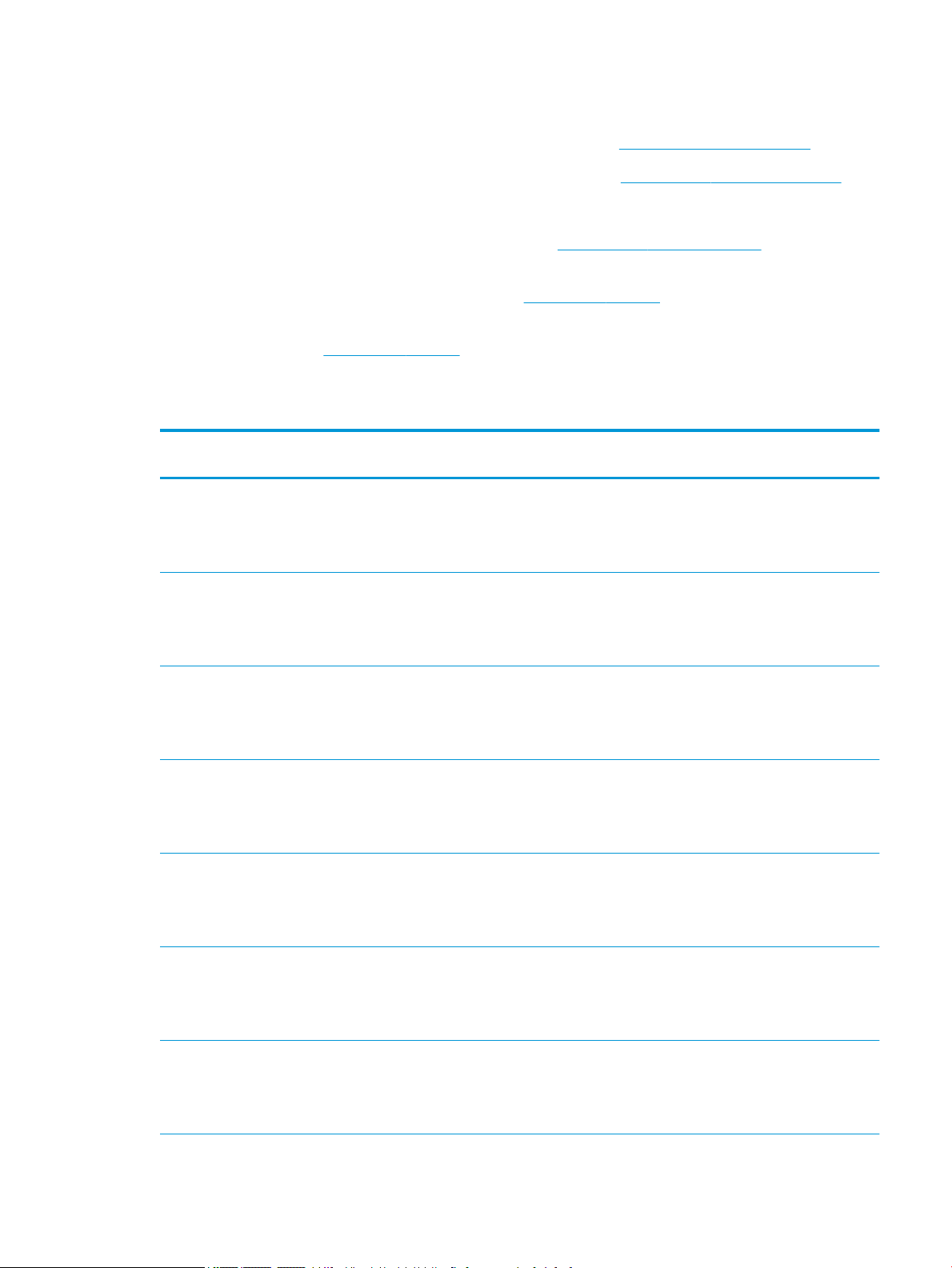
Podporované operační systémy
Linux: Informace a tiskové ovladače pro systém Linux najdete na adrese www.hp.com/go/linuxprinting.
UNIX: Informace a tiskové ovladače pro systém UNIX® najdete na adrese www.hp.com/go/unixmodelscripts.
Následující informace platí pro tiskové ovladače HP PCL 6 a ovladače HP pro systém macOS daných tiskáren.
Windows: Přejděte na web podpory tiskáren pro tuto tiskárnu: www.hp.com/support/ljE50045 pro stáhnutí a
instalaci tiskového ovladače HP.
macOS: Tato tiskárna podporuje počítače Mac. Na adrese 123.hp.com/LaserJet si stáhněte software
HP Easy Start a nainstalujte tak tiskový ovladač HP.
1. Přejděte na stránku 123.hp.com/LaserJet.
2. Při stahování softwaru tiskárny postupujte podle uvedených kroků.
Tabulka 1-1 Podporované operační systémy a ovladače tiskárny
Operační systém Tiskový ovladač nainstalován (pomocí
softwaru z webové stránky)
Windows 7, 32bitová a 64bitová verze Tiskový ovladač PCL 6 pro danou tiskárnu je
k dispozici ke stažení na webovém serveru
podpory tiskárny. Ovladač stáhněte a poté
nainstalujte pomocí nástroje Přidat tiskárnu
společnosti Microsoft.
Windows 8, 32bitová a 64bitová verze Tiskový ovladač PCL 6 pro danou tiskárnu je
k dispozici ke stažení na webovém serveru
podpory tiskárny. Ovladač stáhněte a poté
nainstalujte pomocí nástroje Přidat tiskárnu
společnosti Microsoft.
Windows 8.1, 32bitová a 64bitová verze Tiskový ovladač PCL 6 pro danou tiskárnu je
k dispozici ke stažení na webovém serveru
podpory tiskárny. Ovladač stáhněte a poté
nainstalujte pomocí nástroje Přidat tiskárnu
společnosti Microsoft.
Windows 10, 32bitová a 64bitová verze Tiskový ovladač PCL 6 pro danou tiskárnu je
k dispozici ke stažení na webovém serveru
podpory tiskárny. Ovladač stáhněte a poté
nainstalujte pomocí nástroje Přidat tiskárnu
společnosti Microsoft.
Windows Server 2008 R2, SP 1, 64bitová
verze
Tiskový ovladač PCL 6 pro danou tiskárnu je
k dispozici ke stažení na webovém serveru
podpory tiskárny. Ovladač stáhněte a poté
nainstalujte pomocí nástroje Přidat tiskárnu
společnosti Microsoft.
Poznámky
Windows Server 2012, 64bitová verze Tiskový ovladač tiskárny PCL 6 je k dispozici
ke stažení na webovém serveru podpory
tiskárny. Ovladač stáhněte a poté
nainstalujte pomocí nástroje Přidat tiskárnu
společnosti Microsoft.
Windows Server 2012 R2, 64bitová verze Tiskový ovladač tiskárny PCL 6 je k dispozici
ke stažení na webovém serveru podpory
tiskárny. Ovladač stáhněte a poté
nainstalujte pomocí nástroje Přidat tiskárnu
společnosti Microsoft.
CSWW Technické parametry tiskárny 9
Page 18

Tabulka 1-1 Podporované operační systémy a ovladače tiskárny (pokračování)
1
2
2
3
3
1
Operační systém Tiskový ovladač nainstalován (pomocí
softwaru z webové stránky)
Windows Server 2016, 64bitová verze Tiskový ovladač tiskárny PCL 6 je k dispozici
ke stažení na webovém serveru podpory
tiskárny. Ovladač stáhněte a poté
nainstalujte pomocí nástroje Přidat tiskárnu
společnosti Microsoft.
macOS 10.11 El Capitan, macOS 10.12
Sierra, macOS 10.13 High Sierra
Stáhněte si software HP Easy Start z adresy
123.hp.com/LaserJet a potom ho použijte
k instalaci tiskového ovladače.
Poznámky
POZNÁMKA: Podporované operační systémy se mohou změnit. Aktuální seznam podporovaných operačních
systémů je uveden na adrese www.hp.com/support/ljE50045, kde také naleznete kompletní nápovědu
společnosti HP k tiskárně.
POZNÁMKA: Podrobnosti o podpoře klientských a serverových operačních systémů a ovladačů HP UPD pro tuto
tiskárnu naleznete na adrese www.hp.com/go/upd. V části Další informace klikněte na odkazy.
Tabulka 1-2 Minimální požadavky na systém
Windows macOS
● Internetové připojení
● Internetové připojení
● Vyhrazené připojení USB 1.1 nebo 2.0 nebo síťové připojení
● 2 GB volného místa na pevném disku
● 1 GB paměti RAM (32bitová verze) nebo 2 GB paměti RAM
(64bitová verze)
Rozměry tiskárny
Obrázek 1-1 Rozměry modelu dw
Tiskárna zcela zavřená Tiskárna zcela otevřená
1. Výška 296 mm 296 mm
2. Hloubka Zavřený protiprachový kryt zásobníku 2: 376 mm
● Vyhrazené připojení USB 1.1 nebo 2.0 nebo síťové připojení
● 1,5 GB volného místa na pevném disku
569 mm
Otevřený protiprachový kryt zásobníku 2: 444 mm
10 Kapitola 1 Přehled tiskárny CSWW
Page 19
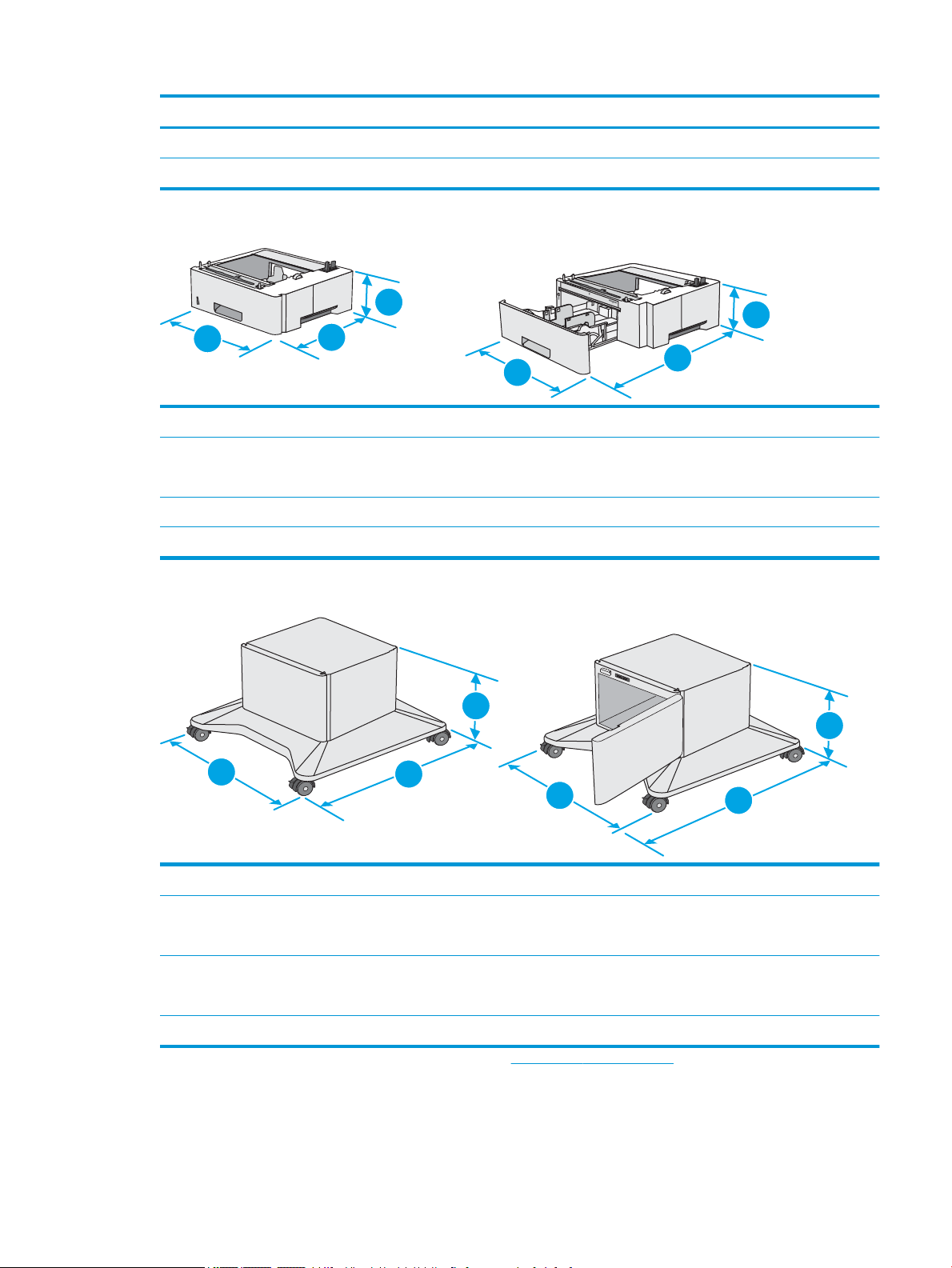
Tiskárna zcela zavřená Tiskárna zcela otevřená
1
2
2
3
3
1
1
2
3
2
3
1
3. Šířka 410 mm 410 mm
Hmotnost 12 kg
Obrázek 1-2 Rozměry podavače papíru na 1 x 550 listů
1. Výška 130 mm
2. Hloubka Zavřený zásobník: 376 mm
Otevřený zásobník: 569 mm
3. Šířka 410 mm
Hmotnost 1,4 kg
Obrázek 1-3 Rozměry skříňky/stojanu tiskárny
1. Výška 381 mm
2. Hloubka Zavřená dvířka: 632 mm
Otevřená dvířka a zadní kolečka otočená: 865 mm
3. Šířka Zavřená dvířka: 600 mm
Otevřená dvířka a zadní kolečka otočená: 630 mm
Hmotnost 9,0 kg
1
Tyto hodnoty podléhají změnám. Více informací najdete na webu www.hp.com/support/ljE50045.
CSWW Technické parametry tiskárny 11
Page 20
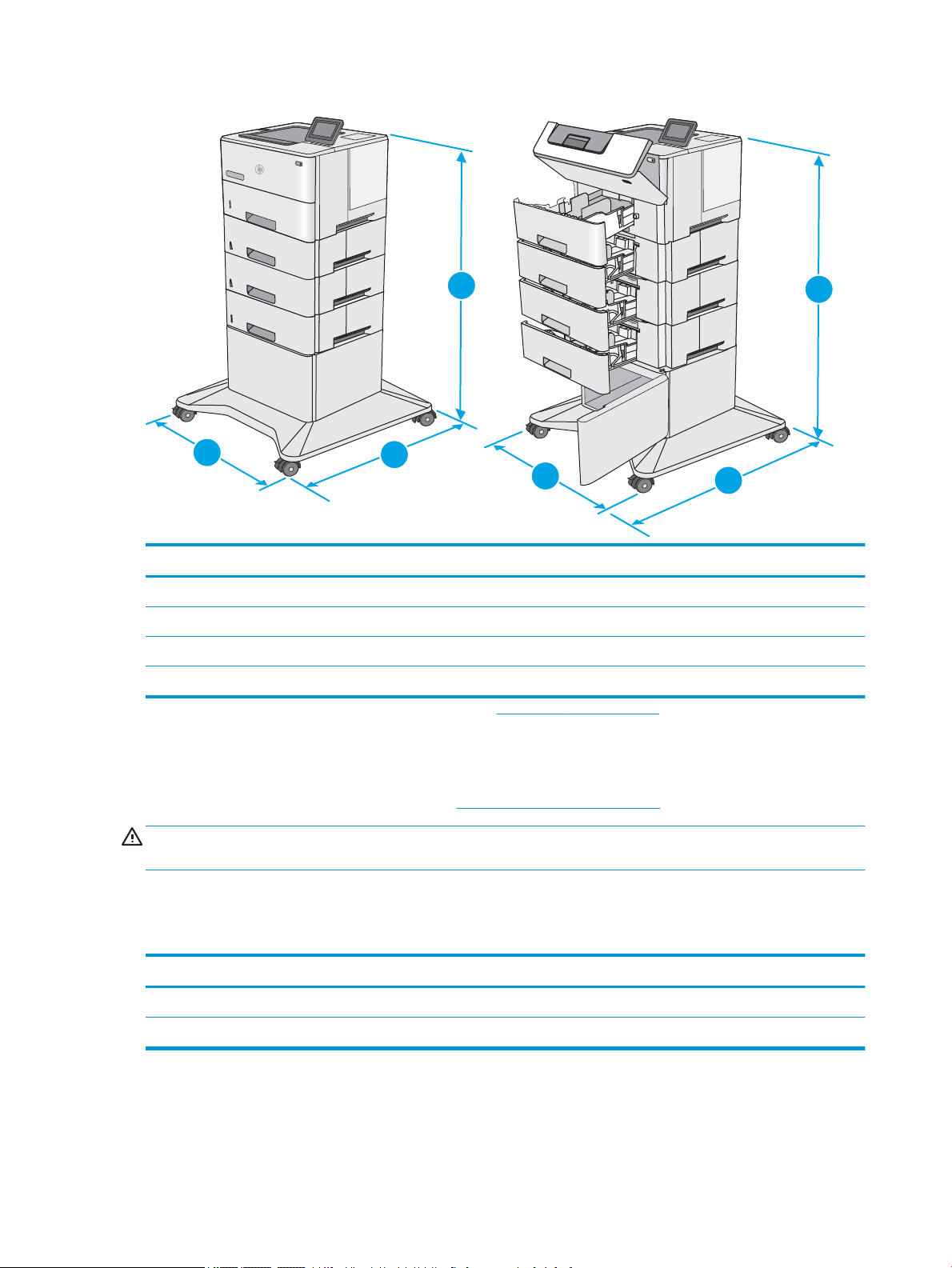
Obrázek 1-4 Rozměry tiskárny se třemi zásobníky na 1 x 550 listů papíru a se skříňkou/stojanem
1
2
3
1
2
3
Zcela zavřená tiskárna a příslušenství Zcela otevřená tiskárna a příslušenství
1. Výška 1067 mm 1067 mm
2. Hloubka 632 mm 865 mm
3. Šířka 600 mm 630 mm
Hmotnost 25,2 kg
1
Tyto hodnoty podléhají změnám. Více informací najdete na webu www.hp.com/support/ljE50045.
Spotřeba energie, elektrické specikace a akustické emise
Nejnovější informace najdete na webové stránce www.hp.com/support/ljE50045.
UPOZORNĚNÍ: Požadavky na napájení vycházejí z podmínek země/oblasti, kde se tiskárna prodává. Neměňte
ovozní napětí. Hrozí poškození tiskárny a ztráta nároku na záruční opravu.
pr
Rozsah provozního prostředí
Tabulka 1-3
Prostředí Doporučeno Povoleno
Teplota 17 až 25 °C 15 až 30 °C
Specikace provozního prostředí
Relativní vlhkost Relativní vlhkost 30 až 70 % Relativní vlhkost 10 až 80 %
12 Kapitola 1 Přehled tiskárny CSWW
Page 21
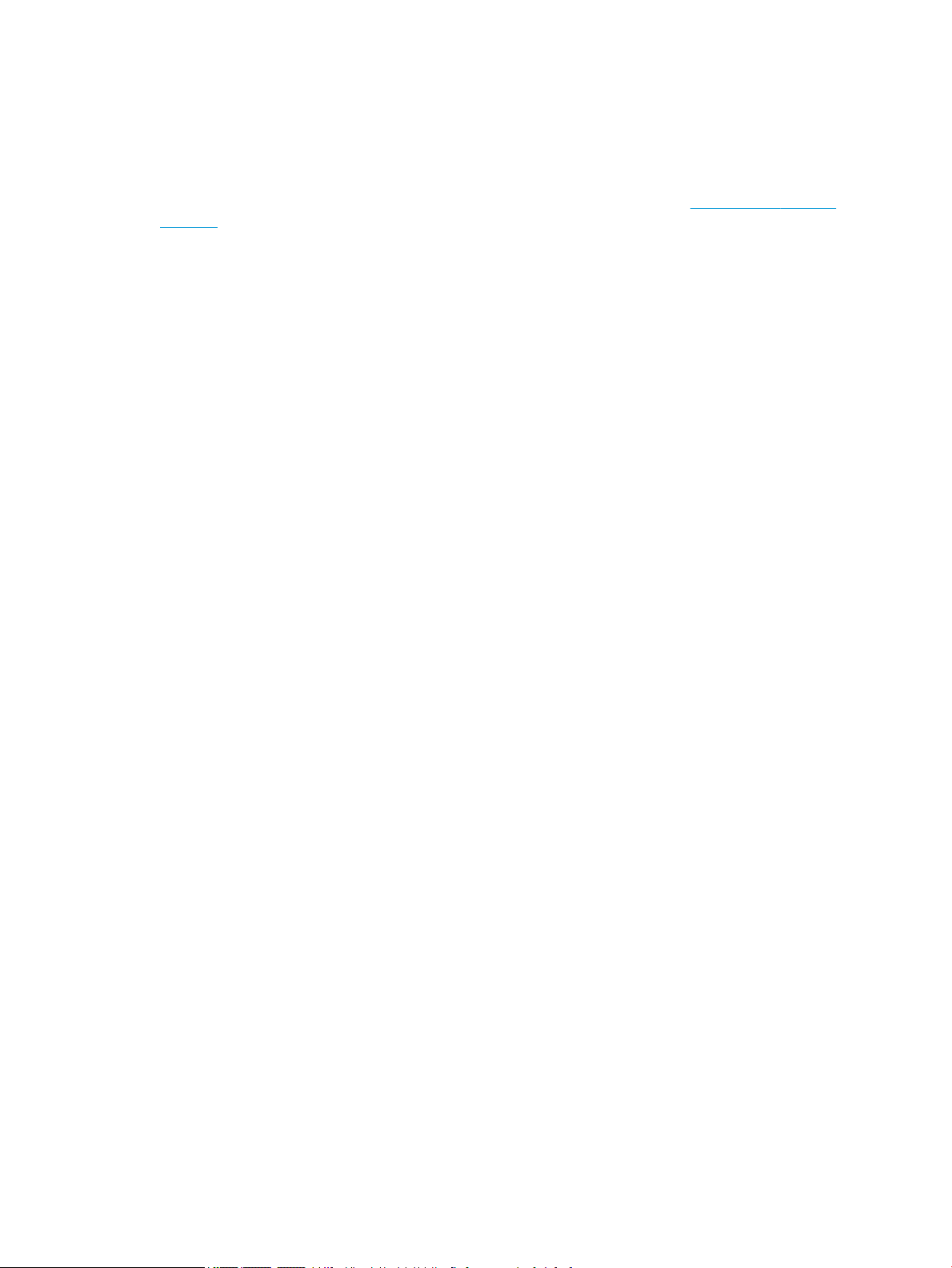
Nastavení hardwaru tiskárny a instalace softwaru
Základní pokyny pro nastavení naleznete v průvodci instalací hardwaru dodávaném s tiskárnou. Další pokyny
naleznete na webu společnosti HP v sekci podpory.
Chcete-li získat kompletní podporu společnosti HP pro tiskárnu, přejděte na adresu www.hp.com/support/
ljE50045. Vyhledejte podporu:
● Instalace a kongurace
● Osvojování a používání
● Řešení problémů
● Stažení aktualizací softwaru a rmwaru
● Účast ve fórech podpory
● Vyhledání informací o záruce a předpisech
CSWW Nastavení hardwaru tiskárny a instalace softwaru 13
Page 22
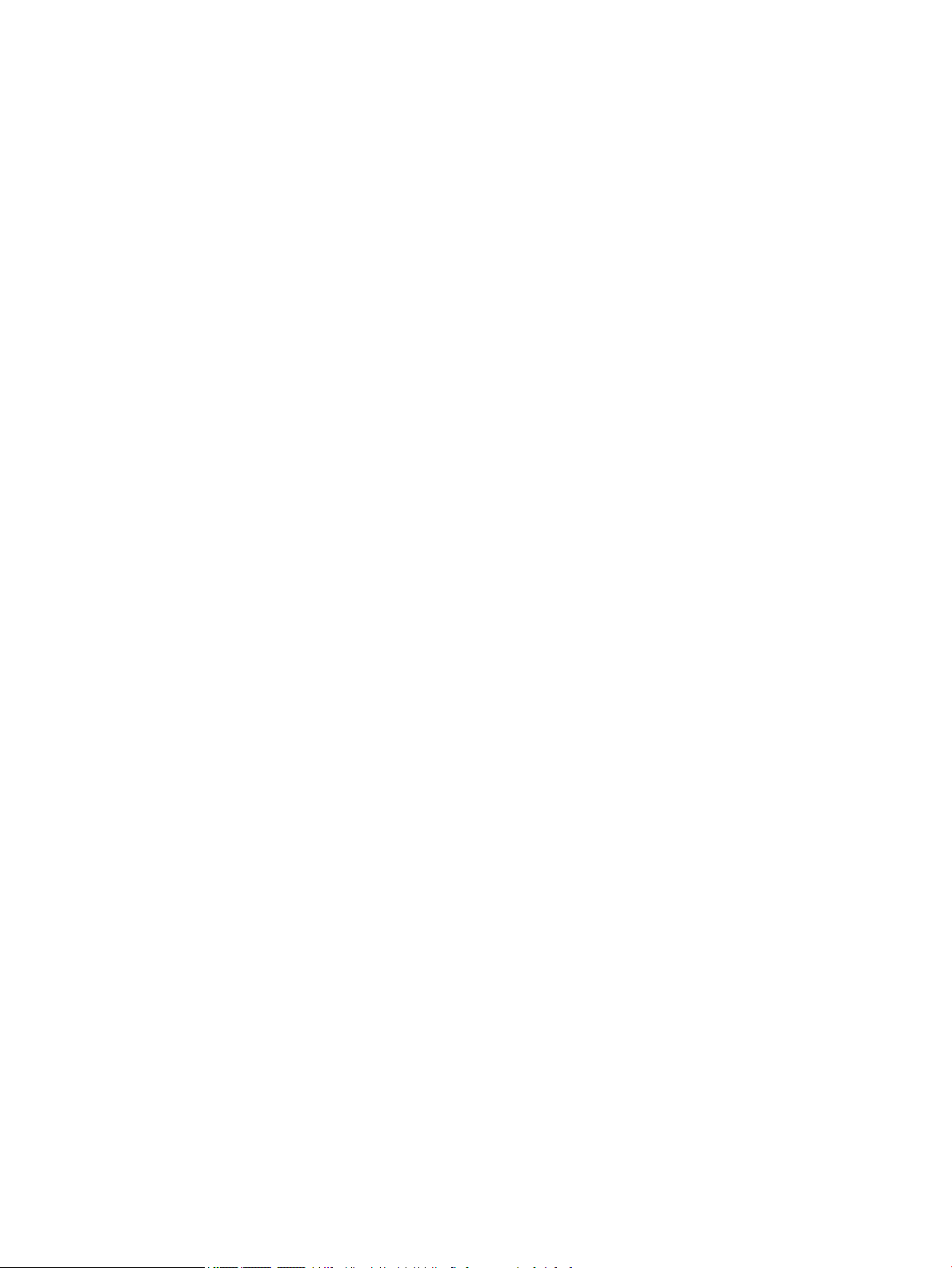
14 Kapitola 1 Přehled tiskárny CSWW
Page 23
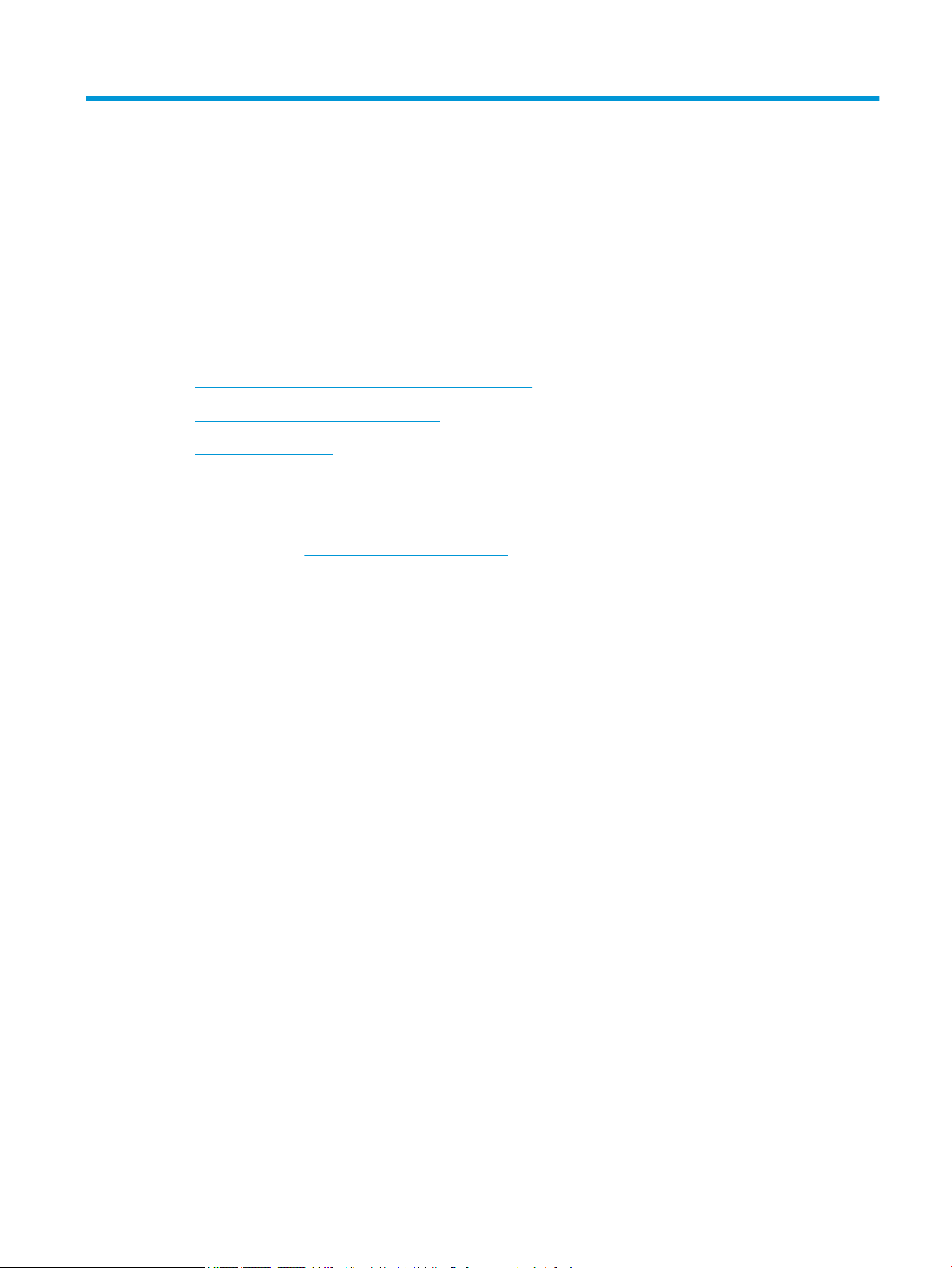
2 Zásobníky papíru
Další informace
●
Vložení papíru do zásobníku 1 (víceúčelový zásobník)
●
Vložení papíru do zásobníků 2, 3, 4 a 5
●
Vkládání a tisk obálek
Následující informace jsou platné v okamžiku vydání dokumentu.
Podpůrné video naleznete na www.hp.com/videos/LaserJet.
Aktuální informace viz www.hp.com/support/ljE50045.
Kompletní podpora společnosti HP pro tiskárnu zahrnuje následující informace:
● Instalace a kongurace
● Osvojování a používání
● Řešení problémů
● Stažení aktualizací softwaru a rmwaru
● Účast ve fórech podpory
● Vyhledání informací o záruce a předpisech
CSWW Další informace 15
Page 24
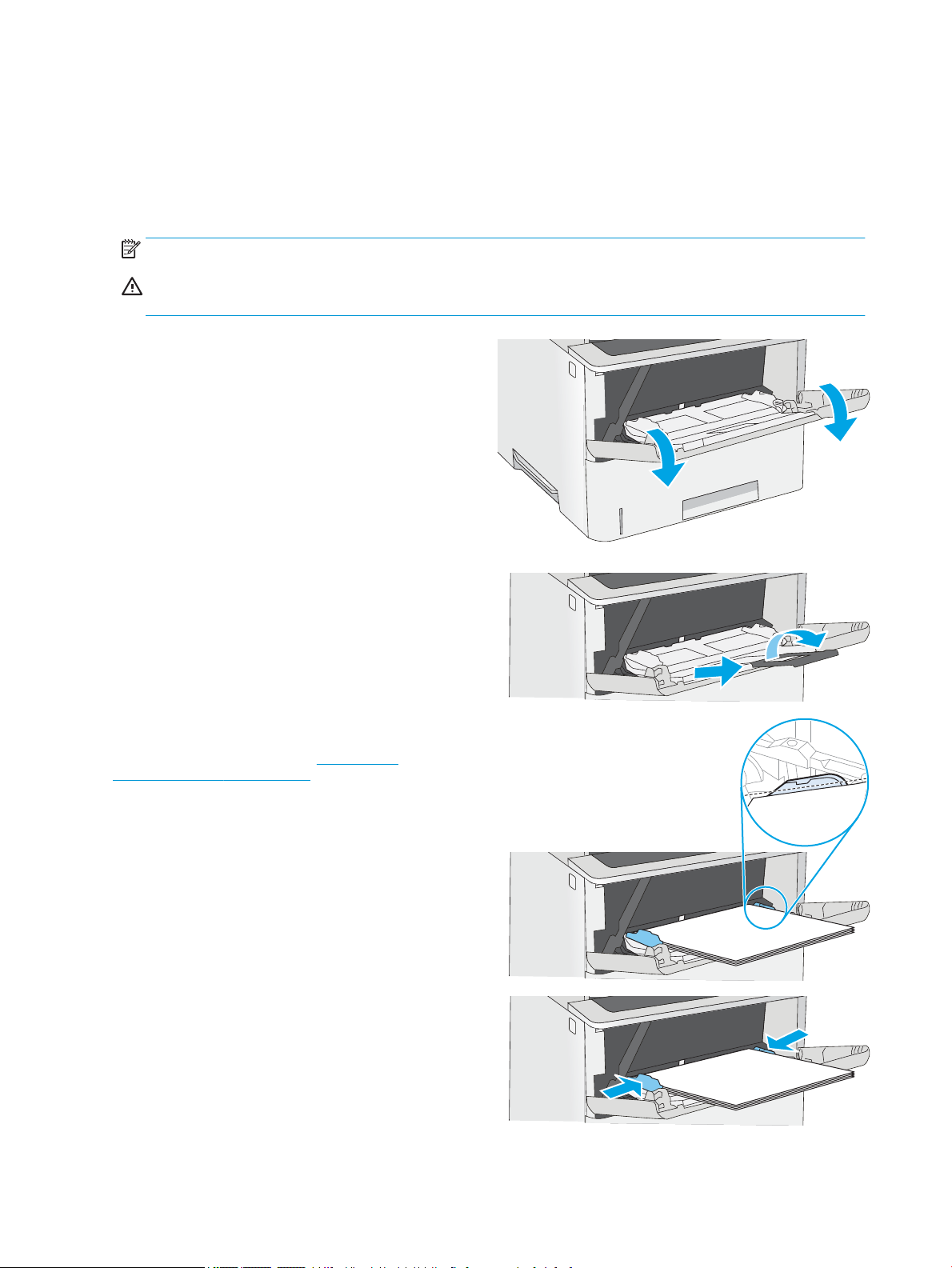
Vložení papíru do zásobníku 1 (víceúčelový zásobník)
Úvod
V následující části jsou uvedeny informace o vkládání papíru do zásobníku 1. Tento zásobník pojme až 100 listů
papíru s gramáží 75 g/m2.
POZNÁMKA: Před tiskem vyberte v ovladači tisku správný typ papíru.
UPOZORNĚNÍ: Abyste předešli uvíznutí papíru, nikdy nepřidávejte nebo nevyjímejte papír ze zásobníku 1 během
tisku.
1. Chcete-li zásobník 1 otevřít, uchopte rukojeti po
obou jeho stranách a zatáhněte směrem dopředu.
2. Vytáhněte nástavec zásobníku pro podepření
papíru.
3. Roztáhněte vodítka papíru na správný formát a
vložte papír do zásobníku. Informace týkající se
orientace papíru naleznete zde: Zásobník 1 –
orientace papíru na stránce 17.
Zkontrolujte, zda se papír vejde pod linky pro
vkládání na vodítkách papíru.
POZNÁMKA: Maximální výška stohu je 10 mm,
respektive přibližně 100 listů 75g papíru.
4. Nastavte boční vodítka tak, aby se stohu papírů
lehce dotýkala, ale neohýbala ho.
16 Kapitola 2 Zásobníky papíru CSWW
Page 25
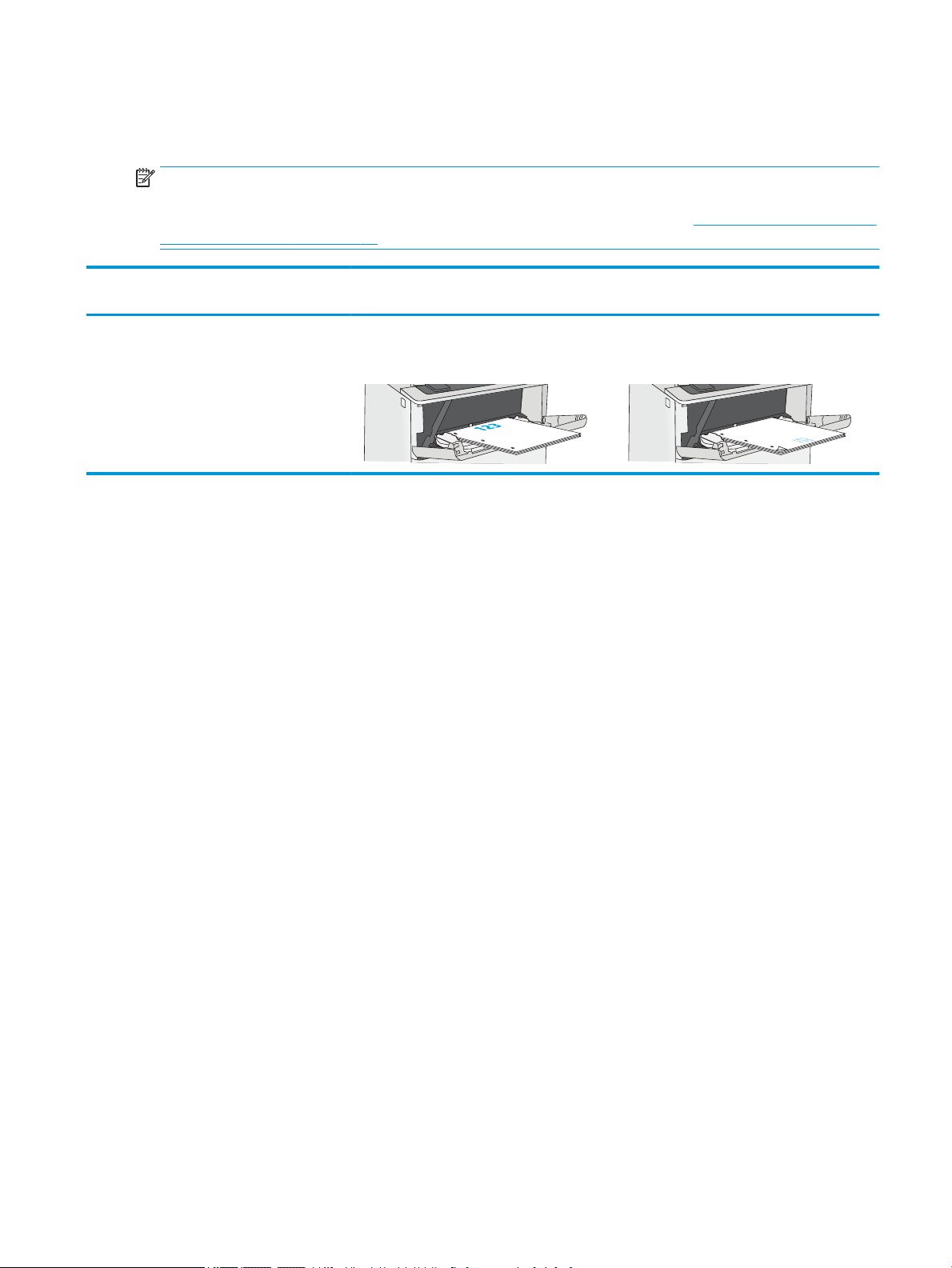
Zásobník 1 – orientace papíru
Při používání papíru, který vyžaduje specickou orientaci, vložte papír podle informací v následující tabulce.
POZNÁMKA: Nastavení alternativního režimu hlavičkového papíru mají vliv na směr vkládání hlavičkového a
předtištěného papíru. Toto nastavení je ve výchozím nastavení vypnuto. Při použití tohoto režimu vložte papír
stejně jako u automatického oboustranného tisku. Další informace naleznete v části Použití alternativního režimu
hlavičkového papíru na stránce 17.
Typ papíru Jednostranný tisk Oboustranný tisk a alternativní režim
hlavičkového papíru
Hlavičkový, předtištěný nebo děrovaný Lícem nahoru
Horní stranou napřed
Lícem dolů
Spodní hranou napřed
Použití alternativního režimu hlavičkového papíru
Funkce Alternativní režim hlavičkového papíru umožňuje vkládat do zásobníku hlavičkový nebo předtištěný papír
u všech úloh tisku nebo kopírování stejně, ať tisknete nebo kopírujete na jednu stranu listu, nebo na obě. Při
použití tohoto režimu vložte papír stejně jako u automatického oboustranného tisku.
Chcete-li používat tuto funkci, povolte ji v ovládacím panelu tiskárny.
Povolení alternativního režimu hlavičkového papíru z ovládacího panelu tiskárny
1. Na hlavní obrazovce ovládacího panelu tiskárny potáhněte prstem zprava doleva, dokud se nezobrazí
nabídka Nastavení. Stisknutím ikony Nastavení otevřete příslušnou nabídku.
2. Otevřete následující nabídky:
● Správa zásobníků
● Alternativní režim hlavičkového papíru
3. Zvolte možnost Povoleno a stiskněte tlačítko Uložit nebo stiskněte tlačítko OK.
CSWW Vložení papíru do zásobníku 1 (víceúčelový zásobník) 17
Page 26

Vložení papíru do zásobníků 2, 3, 4 a 5
B5
11 LTR
14 LGL
Úvod
V následující části jsou uvedeny informace o vkládání papíru do zásobníku 2 a volitelných zásobníků na 550 listů
papíru (číslo dílu F2A72A). Tyto zásobníky pojmou až 550 listů papíru gramáže 75 g/m2.
POZNÁMKA: Postup vkládání papíru do zásobníku na 550 listů je stejný jako postup pro zásobník 2. Zde je
zobrazen pouze zásobník 2.
POZNÁMKA: Vodítka papíru mohou být před použitím uzamčena a nemusí být možné je nastavit.
UPOZORNĚNÍ: Nevytahujte současně více než jeden zásobník papíru.
1. Otevřete zásobník.
POZNÁMKA: Tento zásobník neotvírejte, pokud se
používá.
2. Před vložením papíru upravte vodítka šířky papíru
stisknutím seřizovacích páček a posunutím vodítek
do polohy odpovídající formátu používaného
papíru.
3. Upravte vodítko délky papíru stisknutím seřizovací
páčky a posunutím vodítka do polohy odpovídající
formátu používaného papíru.
18 Kapitola 2 Zásobníky papíru CSWW
Page 27

4. Chcete-li vložit papír formátu Legal do zásobníku,
14 LGL
stiskněte páčku na zadní straně zásobníku, který je
na levé straně od středu, a poté nastavte zásobník
zpět na správný formát papíru.
POZNÁMKA: Tento krok se nevztahuje na jiné
formáty papíru.
5. Vložte papír do zásobníku. Informace týkající se
orientace papíru naleznete zde: Zásobník 2
a zásobníky na 550 listů – orientace papíru
na stránce 20.
POZNÁMKA: Nenastavujte vodítka papíru příliš
těsně ke stohu papíru. Nastavte je na odsazení
nebo značky v zásobníku.
POZNÁMKA: Abyste předešli uvíznutí papíru,
upravte vodítka papíru do správné polohy a
nepřeplňujte zásobník. Ujistěte se, že je horní
úroveň stohu pod indikátorem plného zásobníku,
jak je uvedeno na zvětšení ilustrace.
6. Zavřete zásobník.
CSWW Vložení papíru do zásobníků 2, 3, 4 a 5 19
Page 28
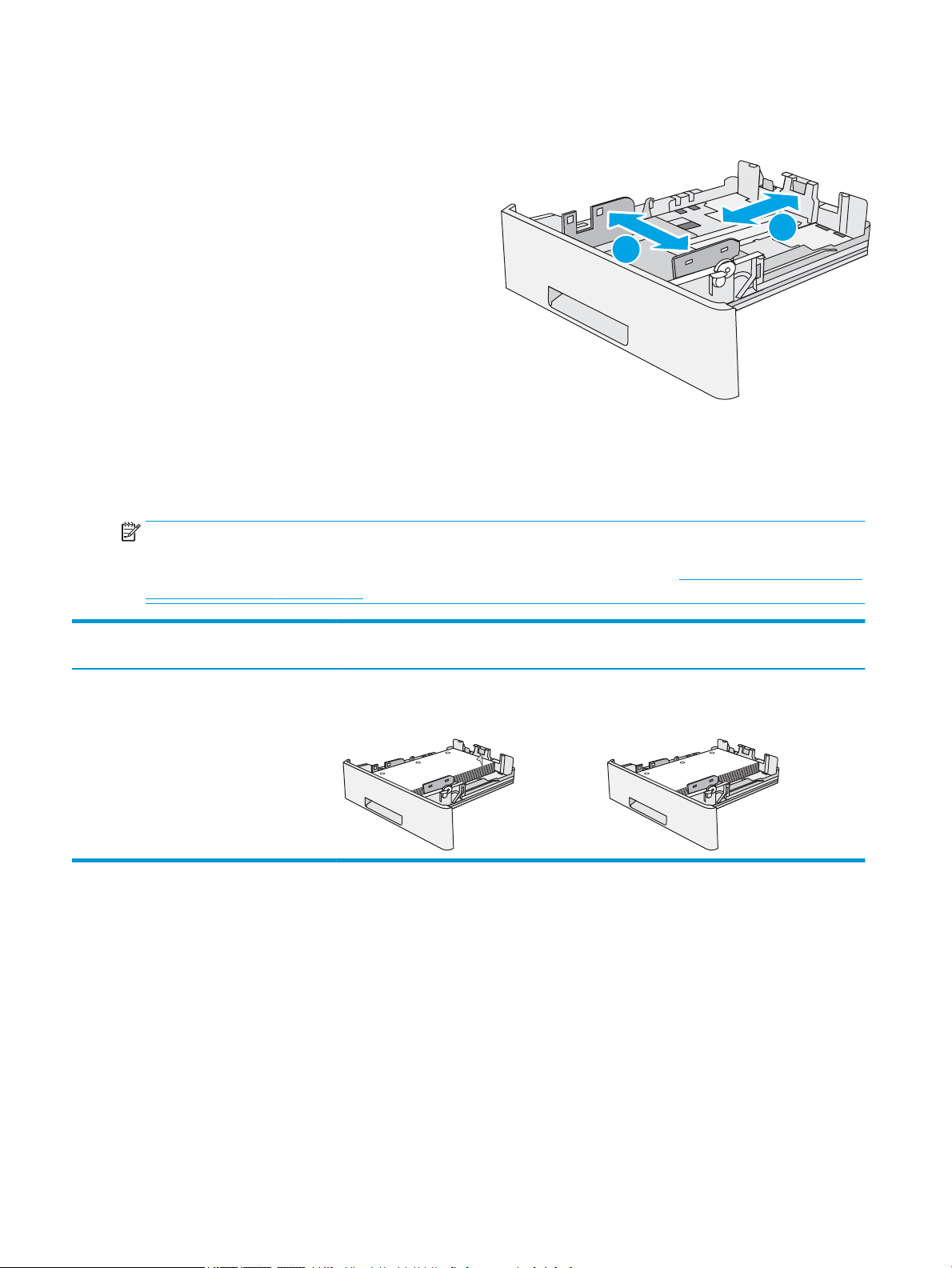
7. Na ovládacím panelu tiskárny se zobrazí zpráva o
X
Y
123
123
konguraci zásobníků.
8. Pokud zobrazený formát a typ papíru nejsou
správné, vyberte možnost Upravit a vyberte jiný
formát nebo typ papíru.
Chcete-li vložit papír o nestandardním formátu,
zadejte na ovládacím panelu tiskárny po výzvě
rozměry X a Y papíru.
Zásobník 2 a zásobníky na 550 listů – orientace papíru
Při používání papíru, který vyžaduje specickou orientaci, vložte papír podle informací v následující tabulce.
POZNÁMKA: Nastavení alternativního režimu hlavičkového papíru mají vliv na směr vkládání hlavičkového a
předtištěného papíru. Toto nastavení je ve výchozím nastavení vypnuto. Při použití tohoto režimu vložte papír
stejně jako u automatického oboustranného tisku. Další informace naleznete v části Použití alternativního režimu
hlavičkového papíru na stránce 20.
Typ papíru Jednostranný tisk Oboustranný tisk a alternativní režim
hlavičkového papíru
Hlavičkový, předtištěný nebo děrovaný Lícem dolů
Horní hrana v přední části zásobníku
Lícem nahoru
Spodní hrana v přední části zásobníku
Použití alternativního režimu hlavičkového papíru
Funkce Alternativní režim hlavičkového papíru umožňuje vkládat do zásobníku hlavičkový nebo předtištěný papír
u všech úloh tisku nebo kopírování stejně, ať tisknete nebo kopírujete na jednu stranu listu, nebo na obě. Při
použití tohoto režimu vložte papír stejně jako u automatického oboustranného tisku.
Chcete-li používat tuto funkci, povolte ji v ovládacím panelu tiskárny.
20 Kapitola 2 Zásobníky papíru CSWW
Page 29
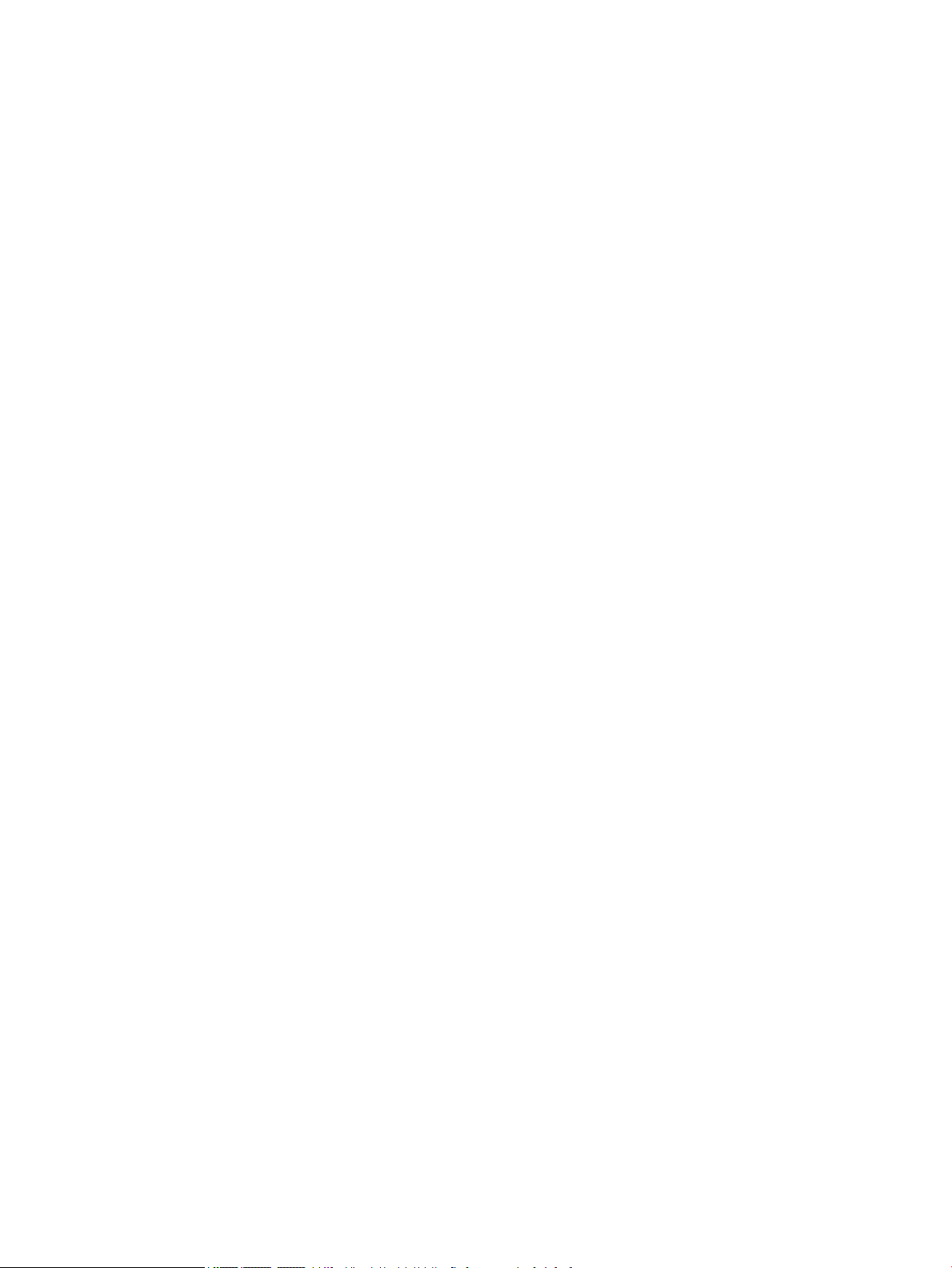
Povolení alternativního režimu hlavičkového papíru z ovládacího panelu tiskárny
1. Na hlavní obrazovce ovládacího panelu tiskárny potáhněte prstem zprava doleva, dokud se nezobrazí
nabídka Nastavení. Stisknutím ikony Nastavení otevřete příslušnou nabídku.
2. Otevřete následující nabídky:
● Správa zásobníků
● Alternativní režim hlavičkového papíru
3. Zvolte možnost Povoleno a stiskněte tlačítko Uložit nebo stiskněte tlačítko OK.
CSWW Vložení papíru do zásobníků 2, 3, 4 a 5 21
Page 30

Vkládání a tisk obálek
Úvod
Následující informace popisují, jak tisknout a vkládat obálky. Pro tisk na obálky používejte pouze zásobník 1.
Zásobník 1 pojme až 10 obálek
Pokud chcete tisknout obálky pomocí možnosti ručního podávání, vyberte správná nastavení pomocí tohoto
postupu v ovladači tiskárny a po odeslání tiskové úlohy do tiskárny vložte obálky do zásobníku.
Tisk obálek
1. Vyberte ze softwarového programu možnost Tisk.
2. Vyberte tiskárnu ze seznamu tiskáren a kliknutím nebo klepnutím na tlačítko Vlastnosti nebo Předvolby
spusťte ovladač tisku.
POZNÁMKA: Název tlačítka se v různých softwarových programech liší.
POZNÁMKA: Přístup k těmto funkcím z úvodní obrazovky systému Windows 8 či 8.1 získáte výběrem
možnosti Zařízení, dále zvolte možnost Tisk a poté vyberte tiskárnu.
3. Klikněte nebo klepněte na kartu Papír/Kvalita.
4. V rozevíracím seznamu Formát papíru vyberte správný formát pro obálky.
5. V rozevíracím seznamu Typ papíru vyberte možnost Obálka.
6. V rozevíracím seznamu Zdroj papíru vyberte možnost Ruční podávání.
7. Kliknutím na tlačítko OK zavřete dialogové okno Vlastnosti dokumentu.
8. V dialogovém okně Tisk klikněte na tlačítko OK, tím úlohu vytisknete.
Orientace obálky
Vložte obálky do zásobníku 1 lícem nahoru, krátkou stranou se
známkou směrem do tiskárny.
22 Kapitola 2 Zásobníky papíru CSWW
Page 31

3 Spotřební materiál, příslušenství a díly
Další informace
●
Objednávka spotřebního materiálu, příslušenství a dílů
●
Výměna tonerových kazet
Následující informace jsou platné v okamžiku vydání dokumentu.
Podpůrné video naleznete na www.hp.com/videos/LaserJet.
Aktuální informace viz www.hp.com/support/ljE50045.
Kompletní podpora společnosti HP pro tiskárnu zahrnuje následující informace:
● Instalace a kongurace
● Osvojování a používání
● Řešení problémů
● Stažení aktualizací softwaru a rmwaru
● Účast ve fórech podpory
● Vyhledání informací o záruce a předpisech
CSWW Další informace 23
Page 32

Objednávka spotřebního materiálu, příslušenství a dílů
Objednávání
Objednání spotřebního materiálu a papíru www.hp.com/go/suresupply
Objednání originálních částí nebo příslušenství HP www.hp.com/buy/parts
Objednání prostřednictvím servisu nebo poskytovatele podpory Obraťte se na autorizovaný servis nebo na autorizovaného
poskytovatele podpory HP.
Objednávky pomocí integrovaného webového serveru HP (EWS) Přístup v podporovaném webovém prohlížeči v počítači zajistíte
zadáním IP adresy tiskárny nebo názvu hostitele do adresního
řádku. Integrovaný webový server HP (EWS) obsahuje odkaz na
stránky HP SureSupply, na kterých jsou uvedeny informace
o možnostech nákupu originálního spotřebního materiálu HP.
Spotřební materiál a příslušenství
Chcete-li zakoupit tonerové kazety, obraťte se na servisní zastoupení. Přesvědčte se, že znáte číslo modelu
svého produktu, které je uvedeno na štítku produktu na zadních dvířkách tiskárny.
Položka Popis Číslo kazety Číslo dílu
Příslušenství
1 x podavač na 550 listů papíru Volitelný podavač na 550 listů papíru
POZNÁMKA: Tiskárna podporuje až tři
podavače papíru na 1 x 550 listů.
Stojan a skříň tiskárny Volitelný stojan s úložnou skříní pro
upevnění tiskárny
Doporučeno při použití více volitelných
podavačů papíru.
Jednotka pevného disku FIPS 500 GB Volitelný pevný disk Nehodí se B5L29A
1 GB paměti DIMM DDR3 Volitelná paměť DIMM pro rozšíření
paměti
Interní porty USB HP Dva volitelné porty USB pro připojení
zařízení třetích stran
Interní port USB HP Příslušenství Interní porty HP USB Nehodí se F2A87A
Čip HP TPM (Trusted Platform Module) Automaticky šifruje veškerá data
procházející tiskárnou
Obsahuje pokyny k instalaci
Nehodí se F2A72A
Nehodí se F2A73A
Nehodí se G6W84A
Nehodí se B5L28A
Nehodí se F5S62A
24 Kapitola 3 Spotřební materiál, příslušenství a díly CSWW
Page 33

Položka Popis Číslo kazety Číslo dílu
Tiskový server HP Jetdirect 2900nw Bezdrátový tiskový server USB Nehodí se J8031A
Příslušenství HP Jetdirect 3000w NFC/
Wireless
POZNÁMKA: Určeno k použití
v konektoru pro integraci hardwaru.
Bezdrátové/NFC příslušenství HP
Jetdirect 3000w vyžaduje příslušenství
Interní porty HP USB (B2L28A) Model
J8031A lze také připojit prostřednictvím
zadního hostitelského portu USB.
V takovém případě se konektor pro
integraci hardwaru nepoužívá.
Příslušenství Wi-Fi direct pro „dotykový“
tisk z mobilních zařízení
Díly pro samoobslužnou opravu zákazníkem
Kvůli zkrácení doby opravy jsou pro mnoho tiskáren HP LaserJet dostupné díly pro vlastní opravu zákazníkem
(CSR). Více informací o programu CSR a jeho výhodách najdete na webu www.hp.com/go/csr-support a
www.hp.com/go/csr-faq.
Originální náhradní díly HP lze objednat na webu www.hp.com/buy/parts nebo prostřednictvím autorizovaného
servisu nebo poskytovatele podpory HP. Při objednávání je nutné znát alespoň jednu z následujících věcí: číslo
dílu, sériové číslo (na zadní straně tiskárny), číslo produktu nebo název tiskárny.
● Díly, u nichž je uvedena výměna svépomocí s označením Povinně, mají instalovat sami zákazníci, pokud
nechtějí za výměnu platit servisním pracovníkům společnosti HP. V případě těchto dílů není v rámci záruky
na tiskárnu HP poskytována podpora na pracovišti zákazníka nebo podpora vrácení do skladu.
Nehodí se J8030A
● Díly, u nichž je uvedena výměna svépomocí s označením Volitelně, mohou po dobu trvání záruční lhůty
tiskárny na vaši žádost bezplatně nainstalovat servisní pracovníci společnosti HP.
Položka Popis Výměna svépomocí Výrobní číslo
Sada jednotky Solid State Memory Náhradní jednotka SSD Povinně 5851-6415
Sada pevného disku Náhradní jednotka pevného disku Povinně 5851-6417
Sada pevného disku FIPS 500 GB (pouze
pro státní správu USA)
Sada bezdrátového tiskového serveru USB Náhradní tiskový server HP Jetdirect
Sada příslušenství NFC Náhradní příslušenství HP Jetdirect 3000w
1 GB paměti DIMM DDR3 Náhradní paměť DIMM Povinně 5851-6422
Sada dvou interních portů HP USB Náhradní interní porty USB Povinně B5L28-67902
Sada zabezpečeného pevného disku Náhradní vysoce výkonný zabezpečený
Servisní sada přenosového válečku Náhradní přenášecí válec Povinně F2A76-67905
Sada podávacího válečku a oddělovacího
válečku pro zásobník 1
Náhradní jednotka pevného disku Povinně B5L29-67903
Povinně 5851-6421
2900nw
Povinně 5851-6429
NFC/Wireless
Povinně B5L29-67903
pevný disk HP
Náhradní válečky pro zásobník 1 Povinně F2A76-67906
Sada válečku pro zásobník 2 až X Náhradní válečky pro zásobník 2, 3, 4 a 5 Povinně F2A76-67907
CSWW Objednávka spotřebního materiálu, příslušenství a dílů 25
Page 34

Položka Popis Výměna svépomocí Výrobní číslo
Podavač na 1 x 550 listů papíru Náhradní podavač papíru Povinně F2A72-67901
Stojan a skříň tiskárny Náhradní stojan a skříň tiskárny Povinně F2A73-67901
26 Kapitola 3 Spotřební materiál, příslušenství a díly CSWW
Page 35

Výměna tonerových kazet
1 2
Úvod
V následující části jsou uvedeny podrobnosti o tonerové kazetě pro tiskárnu a pokyny pro její výměnu.
●
Informace o tonerové kazetě
●
Vyjměte a vložte zpět kazetu.
Informace o tonerové kazetě
Tiskárna signalizuje stav, kdy je úroveň obsahu tonerové kazety nízká a velmi nízká. Skutečná výdrž tiskové
kazety se může lišit. Doporučujeme mít k dispozici náhradní tiskovou kazetu pro případ, kdy už by kvalita tisku
nebyla přijatelná.
Pokud chcete zakoupit kazety nebo zkontrolovat kompatibilitu kazet s příslušnou tiskárnou, přejděte na web HP
SureSupply: www.hp.com/go/suresupply. Přejděte na konec stránky a zkontrolujte, zda je správně vybrána
země/oblast.
POZNÁMKA: Tonerové kazety s vysokou výtěžností obsahují více toneru než standardní tiskové kazety, a
umožňují tak vytisknout více stránek. Další informace najdete na stránce www.hp.com/go/learnaboutsupplies.
Nevytahujte tonerovou kazetu z balení dříve, než ji budete měnit.
UPOZORNĚNÍ: Tonerovou kazetu nevystavujte světlu na více než několik minut, aby nedošlo k jejímu poškození.
Pokud se chystáte tonerovou kazetu vyjmout z tiskárny na delší dobu, zakryjte zelený zobrazovací válec.
Na následujícím obrázku jsou zobrazeny komponenty tonerové kazety.
1 Paměťový čip
2 Zobrazovací válec
UPOZORNĚNÍ: Nedotýkejte se zobrazovacího válce. Otisky prstů mohou způsobit problémy s kvalitou tisku.
UPOZORNĚNÍ: Pokud toner zašpiní oděv, otřete jej suchým hadříkem a vyperte ve studené vodě. Horká voda by
způsobila zapuštění toneru do tkaniny.
CSWW Výměna tonerových kazet 27
Page 36

POZNÁMKA: Informace o recyklaci použitých tonerových kazet najdete v krabici od toneru.
Vyjměte a vložte zpět kazetu.
1. Stiskněte tlačítko pro uvolnění horního krytu na
levé straně tiskárny.
2. Otevřete přední dvířka.
3. Uchopte páčku použité tonerové kazety
a zatažením ji vyjměte.
28 Kapitola 3 Spotřební materiál, příslušenství a díly CSWW
Page 37

4. Vyjměte novou tonerovou kazetu z ochranného
1
2
3
obalu tak, že odtrhnete plastový proužek a
otevřete obal. Uložte veškerý obalový materiál pro
recyklaci použité tonerové kazety.
5. Zarovnejte tonerovou kazetu se slotem a poté ji
vložte do tiskárny.
CSWW Výměna tonerových kazet 29
Page 38

6. Zavřete přední dvířka.
1
2
7. Zabalte použitou tonerovou kazetu do krabice, ve
které přišla nová kazeta, nebo naplňte velkou
lepenkovou krabici více kazetami, které je třeba
zrecyklovat. Informace o recyklaci naleznete
v přiložené recyklační příručce.
V USA je součástí balení předplacený přepravní
štítek. V jiných zemích/oblastech přejděte na web
www.hp.com/recycle a vytiskněte si předplacený
přepravní štítek.
Přilepte předplacený štítek ke krabici a vraťte
použitou tonerovou kazetu k recyklaci do
společnosti HP.
30 Kapitola 3 Spotřební materiál, příslušenství a díly CSWW
Page 39

4 Tisk
Další informace
●
Tiskové úlohy (systém Windows)
●
Tiskové úlohy (macOS)
●
Uložení tiskových úloh v tiskárně pro pozdější nebo osobní tisk
●
Tisk z portu USB
Následující informace jsou platné v okamžiku vydání dokumentu.
Podpůrné video naleznete na www.hp.com/videos/LaserJet.
Aktuální informace viz www.hp.com/support/ljE50045.
Kompletní podpora společnosti HP pro tiskárnu zahrnuje následující informace:
● Instalace a kongurace
● Osvojování a používání
● Řešení problémů
● Stažení aktualizací softwaru a rmwaru
● Účast ve fórech podpory
● Vyhledání informací o záruce a předpisech
CSWW Další informace 31
Page 40

Tiskové úlohy (systém Windows)
Tisk (Windows)
Následující postup popisuje základní proces tisku v systému Windows.
1. Vyberte ze softwarového programu možnost Tisk.
2. V seznamu tiskáren vyberte tiskárnu. Nastavení změníte tak, že kliknutím na tlačítko Vlastnosti nebo
Předvolby spustíte ovladač tisku.
POZNÁMKA: Název tlačítka se v různých softwarových programech liší.
POZNÁMKA: Podle níže uvedeného popisu aplikací pro stolní počítače budou tyto aplikace mít v systému
Windows 10, 8.1 a 8 různé rozvržení s různými funkcemi. Pro přístup k funkci tisku z aplikace na úvodní
obrazovce postupujte následovně:
● Windows 10: Vyberte možnost Tisk a poté vyberte tiskárnu.
● Windows 8.1 nebo 8: Vyberte položku Zařízení, možnost Tisk a poté vyberte tiskárnu.
Pokud používáte ovladač HP PCL-6 V4 a vyberte možnost Další nastavení, aplikace HP AiO Printer Remote
stáhne doplňkové funkce ovladače.
POZNÁMKA: Další informace získáte kliknutím na tlačítko Nápověda (?) v ovladači tiskárny.
3. Pro konguraci dostupných možností klikněte na karty v ovladači tisku. Například orientaci papíru změníte
na kartě Úpravy a zdroj papíru, typ papíru, formát papíru a kvalitu tisku změníte na kartě Papír/Kvalita.
4. Do dialogového okna Tisk se vrátíte kliknutím na tlačítko OK. Na obrazovce vyberte počet výtisků
k vytištění.
5. Kliknutím na tlačítko Tisk spustíte tisk úlohy.
32 Kapitola 4 Tisk CSWW
Page 41

Automatický tisk na obě strany (Windows)
Tento postup použijte u tiskáren s nainstalovanou automatickou jednotkou pro oboustranný tisk. Pokud
v tiskárně není nainstalována automatická jednotka pro oboustranný tisk nebo pokud chcete tisknout na typy
papíru, které jednotka pro oboustranný tisk nepodporuje, lze na obě strany tisknout ručně.
1. Vyberte ze softwarového programu možnost Tisk.
2. Vyberte tiskárnu ze seznamu tiskáren a kliknutím na tlačítko Vlastnosti nebo Předvolby spusťte ovladač
tisku.
POZNÁMKA: Název tlačítka se v různých softwarových programech liší.
POZNÁMKA: Podle níže uvedeného popisu aplikací pro stolní počítače budou tyto aplikace mít v systému
Windows 10, 8.1 a 8 různé rozvržení s různými funkcemi. Pro přístup k funkci tisku z aplikace na úvodní
obrazovce postupujte následovně:
● Windows 10: Vyberte možnost Tisk a poté vyberte tiskárnu.
● Windows 8.1 nebo 8: Vyberte položku Zařízení, možnost Tisk a poté vyberte tiskárnu.
Pokud používáte ovladač HP PCL-6 V4 a vyberte možnost Další nastavení, aplikace HP AiO Printer Remote
stáhne doplňkové funkce ovladače.
3. Klikněte na kartu Úpravy.
4. Zvolte možnost Tisk na obě strany. Kliknutím na tlačítko OK zavřete dialogové okno Vlastnosti dokumentu.
5. V dialogu Tisk klikněte na tlačítko Tisk a úlohu vytiskněte.
Ruční oboustranný tisk (Windows)
Tento postup použijte u tiskáren, ve kterých není nainstalována automatická jednotka pro oboustranný tisk, nebo
pro tisk na papír, který jednotka pro oboustranný tisk nepodporuje.
1. Vyberte ze softwarového programu možnost Tisk.
2. Vyberte tiskárnu ze seznamu tiskáren a kliknutím na tlačítko Vlastnosti nebo Předvolby spusťte ovladač
tisku.
POZNÁMKA: Název tlačítka se v různých softwarových programech liší.
POZNÁMKA: Podle níže uvedeného popisu aplikací pro stolní počítače budou tyto aplikace mít v systému
Windows 10, 8.1 a 8 různé rozvržení s různými funkcemi. Pro přístup k funkci tisku z aplikace na úvodní
obrazovce postupujte následovně:
● Windows 10: Vyberte možnost Tisk a poté vyberte tiskárnu.
● Windows 8.1 nebo 8: Vyberte položku Zařízení, možnost Tisk a poté vyberte tiskárnu.
Pokud používáte ovladač HP PCL-6 V4 a vyberte možnost Další nastavení, aplikace HP AiO Printer Remote
stáhne doplňkové funkce ovladače.
3. Klikněte na kartu Úpravy.
4. Vyberte možnost Tisk na obě strany (ručně) a poté kliknutím na tlačítko OK zavřete dialogové okno
Vlastnosti dokumentu.
5. V dialogu Tisk klikněte na tlačítko Tisk a vytiskněte první stranu úlohy.
CSWW Tiskové úlohy (systém Windows) 33
Page 42

6. Vyjměte potištěné papíry z výstupní přihrádky a vložte je do Zásobníku 1.
7. Pokud se zobrazí výzva, pokračujte výběrem příslušného tlačítka na ovládacím panelu.
34 Kapitola 4 Tisk CSWW
Page 43

Tisk více stránek na list (Windows)
1. Vyberte ze softwarového programu možnost Tisk.
2. Vyberte tiskárnu ze seznamu tiskáren a kliknutím na tlačítko Vlastnosti nebo Předvolby spusťte ovladač
tisku.
POZNÁMKA: Název tlačítka se v různých softwarových programech liší.
POZNÁMKA: Podle níže uvedeného popisu aplikací pro stolní počítače budou tyto aplikace mít v systému
Windows 10, 8.1 a 8 různé rozvržení s různými funkcemi. Pro přístup k funkci tisku z aplikace na úvodní
obrazovce postupujte následovně:
● Windows 10: Vyberte možnost Tisk a poté vyberte tiskárnu.
● Windows 8.1 nebo 8: Vyberte položku Zařízení, možnost Tisk a poté vyberte tiskárnu.
Pokud používáte ovladač HP PCL-6 V4 a vyberte možnost Další nastavení, aplikace HP AiO Printer Remote
stáhne doplňkové funkce ovladače.
3. Klikněte na kartu Úpravy.
4. V rozevíracím seznamu Stránek na list vyberte počet stránek, které se mají tisknout na jeden list.
5. Vyberte správné možnosti Tisknout okraje stránky, Pořadí stránek a Orientace. Kliknutím na tlačítko OK
zavřete dialogové okno Vlastnosti dokumentu.
6. V dialogu Tisk klikněte na tlačítko Tisk a úlohu vytiskněte.
Výběr typu papíru (Windows)
1. Vyberte ze softwarového programu možnost Tisk.
2. Vyberte tiskárnu ze seznamu tiskáren a kliknutím na tlačítko Vlastnosti nebo Předvolby spusťte ovladač
tisku.
POZNÁMKA: Název tlačítka se v různých softwarových programech liší.
POZNÁMKA: Podle níže uvedeného popisu aplikací pro stolní počítače budou tyto aplikace mít v systému
Windows 10, 8.1 a 8 různé rozvržení s různými funkcemi. Pro přístup k funkci tisku z aplikace na úvodní
obrazovce postupujte následovně:
● Windows 10: Vyberte možnost Tisk a poté vyberte tiskárnu.
● Windows 8.1 nebo 8: Vyberte položku Zařízení, možnost Tisk a poté vyberte tiskárnu.
Pokud používáte ovladač HP PCL 6 V4 a vyberte možnost Další nastavení, aplikace HP AiO Printer Remote
stáhne doplňkové funkce ovladače.
3. Klikněte na kartu Papír/Kvalita.
4. V rozevíracím seznamu Typ papíru vyberte typ papíru.
5. Kliknutím na tlačítko OK zavřete dialogové okno Vlastnosti dokumentu. V dialogu Tisk klikněte na tlačítko
Tisk a úlohu vytiskněte.
Pokud je zásobník potřeba nakongurovat, na ovládacím panelu tiskárny se zobrazí zpráva o konguraci
zásobníků.
CSWW Tiskové úlohy (systém Windows) 35
Page 44

6. Vložte do zásobníku papír zadaného typu a formátu a pak zásobník zavřete.
7. Stisknutím tlačítka OK přijměte zjištěný formát a typ nebo stiskněte tlačítko Upravit a zvolte jiný formát
nebo typ papíru.
8. Zvolte správný typ a formát a stiskněte tlačítko OK.
Další tiskové úlohy
Přejděte na web www.hp.com/support/ljE50045.
Jsou k dispozici pokyny pro provedení konkrétních tiskových úloh, např:
● Vytvoření a používání zástupců nebo předvoleb tisku
● Výběr formátu papíru nebo použití vlastního formátu papíru
● Výběr orientace stránky
● Vytvoření brožury
● Přizpůsobení dokumentu podle konkrétního formátu papíru
● Tisk první nebo poslední stránky dokumentu na jiný papír
● Tisk vodoznaků na dokument
36 Kapitola 4 Tisk CSWW
Page 45

Tiskové úlohy (macOS)
Postup tisku (systém macOS)
Následující postup popisuje základní proces tisku v systému macOS.
1. Klikněte na nabídku File (Soubor) a možnost Print (Tisk).
2. Vyberte tiskárnu.
3. Klikněte na položku Show Details (Zobrazit podrobnosti) nebo Copies & Pages (Kopie a stránky) a poté
výběrem dalších nabídek upravte nastavení tisku.
POZNÁMKA: Název položky se v různých softwarových programech liší.
4. Klikněte na tlačítko Print (Tisk).
Automatický oboustranný tisk (macOS)
POZNÁMKA: Tyto informace se týkají tiskáren vybavených automatickou jednotkou pro oboustranný tisk.
POZNÁMKA: Funkce je dostupná po instalaci tiskového ovladače HP. Pokud používáte funkci AirPrint, nemusí
být dostupná.
1. Klikněte na nabídku File (Soubor) a možnost Print (Tisk).
2. Vyberte tiskárnu.
3. Klikněte na položku Show Details (Zobrazit podrobnosti) nebo Copies & Pages (Kopie a stránky) a poté na
nabídku Layout (Rozložení).
POZNÁMKA: Název položky se v různých softwarových programech liší.
4. Vyberte nastavení vazby z rozevíracího seznamu Two-Sided (Oboustranný).
5. Klikněte na tlačítko Print (Tisk).
Ruční oboustranný tisk (macOS)
POZNÁMKA: Funkce je dostupná po instalaci tiskového ovladače HP. Pokud používáte funkci AirPrint, nemusí
být dostupná.
1. Klikněte na nabídku File (Soubor) a možnost Print (Tisk).
2. Vyberte tiskárnu.
3. Klikněte na položku Show Details (Zobrazit podrobnosti) nebo Copies & Pages (Kopie a stránky) a poté na
nabídku Manual Duplex (Ruční oboustranný tisk).
POZNÁMKA: Název položky se v různých softwarových programech liší.
4. Klikněte na pole Manual Duplex (Ruční oboustranný tisk) a vyberte nastavení vazby.
5. Klikněte na tlačítko Print (Tisk).
6. Přejděte k tiskárně a ze zásobníku 1 vyjměte veškerý nepotištěný papír.
CSWW Tiskové úlohy (macOS) 37
Page 46

7. Z výstupní přihrádky vyjměte stoh potištěných papírů a vložte jej potištěnou stranou dolů do vstupního
zásobníku.
8. Pokud se zobrazí výzva, pokračujte stisknutím příslušného tlačítka na ovládacím panelu.
Tisk více stránek na list (macOS)
1. Klikněte na nabídku File (Soubor) a možnost Print (Tisk).
2. Vyberte tiskárnu.
3. Klikněte na položku Show Details (Zobrazit podrobnosti) nebo Copies & Pages (Kopie a stránky) a poté na
nabídku Layout (Rozložení).
POZNÁMKA: Název položky se v různých softwarových programech liší.
4. V rozevíracím seznamu Pages per Sheet (Počet stránek na list) vyberte, kolik stránek se má tisknout na
jeden list.
5. V oblasti Layout Direction (Směr rozložení) vyberte pořadí a umístění stránek na listu.
6. V nabídce Borders (Okraje) vyberte typ okrajů, které se mají kolem jednotlivých stránek listu vytisknout.
7. Klikněte na tlačítko Print (Tisk).
Výběr typu papíru (macOS)
1. Klikněte na nabídku File (Soubor) a možnost Print (Tisk).
2. Vyberte tiskárnu.
3. Klikněte na položku Show Details (Zobrazit podrobnosti) nebo Copies & Pages (Kopie a stránky) a poté na
nabídku Media & Quality (Média a kvalita) nebo Paper/Quality (Papír/Kvalita).
POZNÁMKA: Název položky se v různých softwarových programech liší.
4. Vyberte z možností Media & Quality (Média a kvalita) nebo Paper/Quality (Papír/Kvalita).
POZNÁMKA: Tento seznam obsahuje hlavní možnosti, které jsou k dispozici. Některé možnosti nejsou
k dispozici pro všechny tiskárny.
● Media Type (Typ média): Vyberte možnost odpovídající typu papíru pro tiskovou úlohu.
● Print Quality (Kvalita tisku): Vyberte úroveň rozlišení pro tiskovou úlohu.
● Edge-To-Edge Printing (Tisk od kraje ke kraji): Vyberte tuto možnost, chcete-li tisknout blízko okrajů
papíru.
5. Klikněte na tlačítko Print (Tisk).
Další tiskové úlohy
Přejděte na web www.hp.com/support/ljE50045.
Jsou k dispozici pokyny pro provedení konkrétních tiskových úloh, např:
38 Kapitola 4 Tisk CSWW
Page 47

● Vytvoření a používání zástupců nebo předvoleb tisku
● Výběr formátu papíru nebo použití vlastního formátu papíru
● Výběr orientace stránky
Vytvoření brožury
●
● Přizpůsobení dokumentu podle konkrétního formátu papíru
● Tisk první nebo poslední stránky dokumentu na jiný papír
● Tisk vodoznaků na dokument
CSWW Tiskové úlohy (macOS) 39
Page 48

Uložení tiskových úloh v tiskárně pro pozdější nebo osobní tisk
Úvod
Tato část obsahuje postupy pro vytváření a tisk dokumentů, které jsou uloženy v tiskárně. Tyto úlohy lze
vytisknout později nebo vytisknout soukromě.
●
Vytvoření uložené úlohy (Windows)
●
Vytvoření uložené úlohy (macOS)
●
Tisk uložené úlohy
●
Odstranění uložené úlohy
●
Informace odesílané do tiskárny pro účely evidence úloh
Vytvoření uložené úlohy (Windows)
Ukládání úloh do tiskárny pro soukromý nebo zpožděný tisk.
1. Vyberte ze softwarového programu možnost Tisk.
2. Vyberte tiskárnu ze seznamu a poté vyberte položku Vlastnosti nebo Předvolby (název se v různých
softwarových programech liší).
POZNÁMKA: Název tlačítka se v různých softwarových programech liší.
POZNÁMKA: Podle níže uvedeného popisu aplikací pro stolní počítače budou tyto aplikace mít v systému
Windows 10, 8.1 a 8 různé rozvržení s různými funkcemi. Pro přístup k funkci tisku z aplikace na úvodní
obrazovce postupujte následovně:
● Windows 10: Vyberte možnost Tisk a poté vyberte tiskárnu.
● Windows 8.1 nebo 8: Vyberte položku Zařízení, možnost Tisk a poté vyberte tiskárnu.
Pokud používáte ovladač HP PCL-6 V4 a vyberte možnost Další nastavení, aplikace HP AiO Printer Remote
stáhne doplňkové funkce ovladače.
3. Klikněte na kartu Uložení úlohy.
4. Vyberte možnost Režim uložení úlohy.
● Kontrola a přidržení: Vytiskněte kopii úlohy a udělejte na ni korektoru,pak vytiskněte další kopie.
● Osobní úloha: Úloha se nevytiskne, dokud si nevyžádáte její tisk na ovládacím panelu tiskárny. Pro
tento režim uložení tiskových úloh můžete vybrat možnost Změnit úlohu na soukromou/
zabezpečenou. Pokud přiřadíte osobní identikační číslo (PIN) k úloze, musíte zadat požadované číslo
PIN na ovládacím panelu. Pokud byla úloha zašifrována, je nutné zadat příslušné heslo na ovládacím
panelu. Tisková úloha se po vytisknutí vymaže z paměti a je ztracena v případě, že dojde k výpadku
napájení.
● Rychlá kopie: Vytiskne se požadovaný počet kopií úlohy a kopie úlohy se uloží v paměti tiskárny. Bude
ji tak možné vytisknout později.
● Uložená úloha: Úloha se uloží v tiskárně a ostatní uživatelé budou mít možnost úlohu kdykoli
vytisknout. Pro tento režim uložení tiskových úloh můžete vybrat možnost Změnit úlohu na
soukromou/zabezpečenou. Pokud bude mít úloha přiřazeno osobní identikační číslo (PIN), bude při
40 Kapitola 4 Tisk CSWW
Page 49

tisku úlohy potřeba zadat příslušné číslo PIN na ovládacím panelu. Pokud bude úloha zašifrována,
bude při tisku úlohy potřeba zadat příslušné heslo na ovládacím panelu.
5. Chcete-li použít vlastní uživatelské jméno nebo název úlohy,klikněte na tlačítko Vlastní a zadejte uživatelské
jméno nebo název úlohy.
Vyberte,která možnost se má použít v případě,že některá jiná uložená úloha již má stejný název:
● Použít název úlohy + (1–99): Přidejte jedinečné číslo na konec názvu úlohy.
● Nahradit stávající soubor: Přepište stávající uloženou úlohu novou úlohou.
6. Kliknutím na tlačítko OK zavřete dialogové okno Vlastnosti dokumentu. V dialogovém okně Tisk klikněte na
tlačítko Tisk a úlohu vytiskněte.
Vytvoření uložené úlohy (macOS)
Ukládání úloh do tiskárny pro soukromý nebo zpožděný tisk.
1. Klikněte na nabídku Soubor a možnost Tisk.
2. V nabídce Tiskárna vyberte tiskárnu.
3. V tiskovém ovladači se standardně zobrazuje nabídka Kopie a stránky. Otevřete rozevírací seznam nabídky
a poté klikněte na položku Uložení úlohy.
4. V rozevíracím seznamu Režim vyberte typ ukládané úlohy.
● Kontrola a přidržení: Vytiskněte kopii úlohy a udělejte na ni korektoru,pak vytiskněte další kopie.
● Osobní úloha: Úloha se nevytiskne, dokud její tisk není vyžádán na ovládacím panelu tiskárny. Pokud
má úloha přiřazené osobní identikační číslo (PIN), zadejte požadovaný kód PIN na ovládacím panelu.
Tisková úloha se po vytisknutí vymaže z paměti a je ztracena v případě, že dojde k výpadku napájení.
● Rychlá kopie: Vytiskne se požadovaný počet kopií úlohy a kopie úlohy se uloží v paměti tiskárny pro
pozdější opakovaný tisk.
● Uložená úloha: Úloha se uloží v tiskárně a ostatní uživatelé budou mít možnost úlohu kdykoli
vytisknout. Pokud má úloha přiřazené osobní identikační číslo (PIN), musí osoba provádějící tisk
zadat požadovaný kód PIN na ovládacím panelu.
5. Chcete-li použít vlastní uživatelské jméno nebo název úlohy,klikněte na tlačítko Vlastní a zadejte uživatelské
jméno nebo název úlohy.
Vyberte,která možnost se má použít v případě,že některá jiná uložená úloha již má stejný název.
● Použít název úlohy + (1–99): Přidejte jedinečné číslo na konec názvu úlohy.
● Nahradit stávající soubor: Přepište stávající uloženou úlohu novou úlohou.
6. Pokud jste v kroku 4 vybrali možnost Uložená úloha nebo Osobní úloha, můžete úlohu ochránit pomocí
kódu PIN. Do pole Použít pro tisk kód PIN zadejte čtyřciferné číslo. Pokud se o tisk této úlohy pokusí další
lidé, tiskárna je vyzve k zadání tohoto kódu PIN.
7. Kliknutím na tlačítko Tisk spustíte zpracování úlohy.
Tisk uložené úlohy
Tento postup slouží k tisku dokumentu, který se nachází ve složce úložiště úloh v tiskárně.
CSWW Uložení tiskových úloh v tiskárně pro pozdější nebo osobní tisk 41
Page 50

1. Na hlavní obrazovce ovládacího panelu tiskárny vyberte možnost Tisk a poté Tisk z úložiště úloh.
2. V části Uložené úlohy k tisku zvolte možnost Vybrat a poté vyberte složku, kde je dokument uložen.
3. Vyberte dokument a poté stiskněte možnost Vybrat.
Pokud je dokument soukromý, zadejte do pole Heslo čtyřmístný číselný kód a poté vyberte tlačítko OK.
4. Počet kopií upravte výběrem pole nalevo od tlačítka Tisk a potom vyberte počet kopií pomocí klávesnice,
která se otevře. Zvolením tlačítka Zavřít zavřete klávesnici.
5. Výběrem možnosti Tisk vytiskněte dokument.
Odstranění uložené úlohy
Pokud už nejsou potřeba, je možné dokumenty, které byly uloženy do tiskárny, odstranit. Je také možné nastavit
maximální počet úloh, které se v tiskárně mají uložit.
●
Odstranění úlohy, která je uložená v tiskárně
●
Změnit limit úložiště pro úlohy
Odstranění úlohy, která je uložená v tiskárně
Pokud chcete odstranit úlohu uloženou v paměti tiskárny, použijte následující postup.
1. Na hlavní obrazovce ovládacího panelu tiskárny vyberte možnost Tisk.
2. Vyberte možnost Tisk z úložiště úloh.
3. Vyberte možnost Zvolit a poté název složky, v níž je úloha uložena.
4. Vyberte název úlohy.
5. Výběrem tlačítka Koš úlohu odstraňte.
Pokud je úloha soukromá nebo zašifrovaná, zadejte kód PIN nebo heslo a poté stiskněte možnost OK.
6. Po výzvě k potvrzení vyberte možnost Odstranit úlohy.
Změnit limit úložiště pro úlohy
Když je v paměti tiskárny uložena nová úloha, tiskárna přepíše všechny předchozí úlohy se stejným jménem
uživatele a názvem úlohy. Pokud již v tiskárně není úloha se stejným jménem uživatele a názvem úlohy a
tiskárna potřebuje více místa na disku, může začít odstraňovat ostatní uložené úlohy postupně od nejstarších.
Pokud chcete změnit počet úloh, které lze do tiskárny uložit, použijte tento postup:
1. Na hlavní obrazovce ovládacího panelu tiskárny vyberte Nastavení.
2. Otevřete následující nabídky:
● Kopírování/Tisk nebo Tisk
● Správa uložených úloh
● Limit uložení dočasných úloh
3. Pomocí klávesnice zadejte počet úloh, které jsou v tiskárně uloženy.
4. Stisknutím tlačítka Hotovo uložte nastavení.
42 Kapitola 4 Tisk CSWW
Page 51

Informace odesílané do tiskárny pro účely evidence úloh
Tiskové úlohy odeslané z ovladačů na klientovi (např. počítači) mohou na tisková a zobrazovací zařízení
společnosti HP odesílat osobně přiřaditelné informace. Tyto informace mohou zahrnovat mimo jiné uživatelské
jméno a název klienta, z něhož úloha pochází. Informace mohou být využity pro účely evidence úloh, jak ji
stanovil správce tiskového zařízení. Ty samé informace se mohou při použití funkce ukládání úloh s úlohou
ukládat také na velkokapacitní paměťové zařízení (např. diskovou jednotku) tiskového zařízení.
CSWW Uložení tiskových úloh v tiskárně pro pozdější nebo osobní tisk 43
Page 52

Tisk z portu USB
Úvod
Tato tiskárna umožňuje přímý tisk ze zařízení připojeného k portu USB pro rychlý tisk souborů bez nutnosti
odesílání souborů z počítače. K portu USB v blízkosti ovládacího panelu můžete připojit standardní jednotku USB
ash. Jsou podporovány následující typy souborů:
● .pdf
● .prn
● .pcl
● .ps
● .cht
Povolení tisku z portu USB
Port USB je ve výchozím nastavení zakázán. Před použitím této funkce povolte port USB. Port povolte jedním
z následujících postupů:
První metoda: Povolení portu USB v nabídce ovládacího panelu tiskárny
1. Na domovské obrazovce na ovládacím panelu tiskárny potáhněte prstem, dokud se nezobrazí nabídka
Nastavení. Stisknutím ikony Nastavení otevřete příslušnou nabídku.
2. Otevřete následující nabídky:
● Nastavení USB
● Nastavení pro tisk z jednotky USB
● Povolení tisku z jednotky USB
3. Vyberte možnost Povoleno.
Druhá metoda: Povolení portu USB z integrovaného webového serveru HP (pouze tiskárny připojené k síti)
1. Otevřete integrovaný webový server HP EWS:
a. Pro zobrazení IP adresy nebo názvu hostitele stiskněte na hlavní obrazovce ovládacího panelu
tiskárny ikonu Informace a poté ikonu Síť .
b. Otevřete webový prohlížeč a do adresního řádku zadejte IP adresu nebo název hostitele v přesném
tvaru, v jakém se zobrazil na ovládacím panelu tiskárny. Na klávesnici počítače stiskněte klávesu
Enter. Spustí se server EWS.
POZNÁMKA: Pokud se ve webovém prohlížeči zobrazí zpráva, že přístup na stránku nemusí být
bezpečný, vyberte možnost pokračovat na stránku. Vstupem na stránku nedojde k poškození
počítače.
2. Otevřete kartu Kopírování/Tisk.
44 Kapitola 4 Tisk CSWW
Page 53

3. V levé části obrazovky klikněte na položku Nastavení načtení z jednotky USB.
4. Zaškrtněte políčko Povolit načtení z jednotky USB.
5. Klikněte na tlačítko Použít.
Tisk z jednotky USB ash
1. Připojte jednotku USB ash ke snadno přístupnému portu USB.
POZNÁMKA: Port může být zakrytý. U některých tiskáren se kryt odklápí. U jiných tiskáren se kryt sejme
vytažením v přímém směru.
2. Na hlavní obrazovce ovládacího panelu tiskárny vyberte možnost Tisk.
3. Vyberte možnost Tisk z jednotky USB.
4. Stiskněte tlačítko Vybrat a poté vyberte název dokumentu, který chcete vytisknout. Stiskněte možnost
Zvolit.
POZNÁMKA: Dokument se může nacházet ve složce. Otevřete potřebné složky.
5. Chcete-li upravit počet kopií, stiskněte pole počtu kopií v levém dolním rohu obrazovky. Počet kopií k tisku
lze změnit pomocí klávesnice.
6. Výběrem možnosti Tisk vytiskněte dokument.
CSWW Tisk z portu USB 45
Page 54

46 Kapitola 4 Tisk CSWW
Page 55

5 Správa tiskárny
Další informace
●
Pokročilá kongurace pomocí integrovaného webového serveru HP (EWS)
●
Kongurace nastavení sítě IP
●
Funkce zabezpečení tiskárny
●
Nastavení úspory energie
●
HP Web Jetadmin
●
Aktualizace softwaru a rmwaru
Následující informace jsou platné v okamžiku vydání dokumentu.
Podpůrné video naleznete na www.hp.com/videos/LaserJet.
Aktuální informace viz www.hp.com/support/ljE50045.
Kompletní podpora společnosti HP pro tiskárnu zahrnuje následující informace:
● Instalace a kongurace
● Osvojování a používání
● Řešení problémů
● Stažení aktualizací softwaru a rmwaru
● Účast ve fórech podpory
● Vyhledání informací o záruce a předpisech
CSWW Další informace 47
Page 56

Pokročilá kongurace pomocí integrovaného webového serveru HP
(EWS)
Úvod
●
Přístup k integrovanému webovému serveru HP (EWS)
●
Funkce integrovaného webového serveru HP
Integrovaný webový server HP umožňuje spravovat tiskové funkce z počítače místo z ovládacího panelu
produktu.
● Zobrazení informací o stavu zařízení
● Určení zbývající životnosti spotřebního materiálu a objednání nového
● Zobrazení a změna kongurace zásobníků
● Zobrazení a změna kongurace nabídky ovládacího panelu produktu
● Zobrazení a tisk interních stránek
● Příjem oznámení o událostech týkajících se produktu a spotřebního materiálu
● Zobrazení a změna kongurace sítě
Integrovaný webový server HP funguje, pokud je produkt připojen k síti používající protokol IP. Integrovaný
webový server HP nepodporuje připojení produktu používající protokol IPX. Spuštění a použití integrovaného
webového serveru HP není podmíněno přístupem na Internet.
Pokud je produkt připojen k síti, implementovaný webový server HP je k dispozici automaticky.
POZNÁMKA: K integrovanému webovému serveru HP nelze přistoupit zpoza síťové brány rewall.
Přístup k integrovanému webovému serveru HP (EWS)
1. Pro zobrazení IP adresy nebo názvu hostitele stiskněte na hlavní obrazovce ovládacího panelu tiskárny
ikonu Informace a poté ikonu Síť .
2. Otevřete webový prohlížeč a do adresního řádku zadejte IP adresu nebo název hostitele v přesném tvaru,
v jakém se zobrazil na ovládacím panelu tiskárny. Na klávesnici počítače stiskněte klávesu Enter. Spustí se
server EWS.
POZNÁMKA: Pokud se ve webovém prohlížeči zobrazí zpráva, že přístup na stránku nemusí být bezpečný,
vyberte možnost pokračovat na stránku. Vstupem na stránku nedojde k poškození počítače.
Abyste mohli použít integrovaný webový server HP, musí prohlížeč splňovat tyto požadavky:
● Windows: Microsoft Internet Explorer 5.01 nebo novější či Netscape 6.2 nebo novější
● macOS: Safari nebo Firefox s použitím služby Bonjour nebo IP adresy
● Linux: pouze Netscape Navigator
● HP-UX 10 a HP-UX 11: Netscape Navigator 4.7
48 Kapitola 5 Správa tiskárny CSWW
Page 57

Funkce integrovaného webového serveru HP
●
Karta Informace
●
Karta Obecné
●
Karta Tisk
●
Karta Odstraňování problémů
●
Karta Zabezpečení
●
Karta Webové služby HP
●
Karta Připojení do sítě
●
Seznam Další odkazy
Karta Informace
Tabulka 5-1 Karta Informace integrovaného webového serveru HP
Nabídka Popis
Stav zařízení Zobrazuje stav produktu a odhadovanou zbývající životnost spotřebního materiálu HP.
Stránka rovněž zobrazuje typ a formát papíru nastavený pro jednotlivé zásobníky. Chcete-li
změnit výchozí nastavení, klikněte na odkaz Změnit nastavení.
Protokol úlohy Zobrazuje souhrn všech úloh, které produkt zpracoval.
Kongurační stránka Zobrazuje informace stránky kongurace.
Stránka stavu spotřebního materiálu Zobrazení stavu spotřebního materiálu produktu.
Stránka záznamů událostí Zobrazuje seznam všech událostí a chyb produktu. Pomocí odkazu HP Instant Support
Stránka využití Zobrazuje přehled počtu stránek vytištěných produktem podle formátu, typu a dráhy
Informace o zařízení Zobrazuje název produktu v síti, adresu a informace o modelu. Chcete-li tato zadání
Snímek ovládacího panelu Zobrazuje snímek aktuální obrazovky na ovládacím panelu.
Tisk Z počítače nahrajte soubor připravený k tisku. Produkt vytiskne soubor podle výchozího
Tisknutelné sestavy a stránky Obsahuje interní sestavy a stránky produktu. Zvolte jednu či více položek, které chcete
Karta Obecné
Tabulka
(v části Další odkazy na všech stránkách integrovaného webového serveru HP) se lze
připojit k sadě dynamických webových stránek, které mohou pomoci při řešení problémů.
Tyto stránky také uvádějí další služby, které jsou pro produkt k dispozici.
papíru.
přizpůsobit, klikněte na položku Informace o zařízení na kartě Obecné.
nastavení.
vytisknout či zobrazit.
5-2 Karta Obecné integrovaného webového serveru HP
Nabídka Popis
Výstrahy Nastavuje e-mailová upozornění pro různé události týkající se produktu nebo spotřebního
materiálu.
CSWW Pokročilá kongurace pomocí integrovaného webového serveru HP (EWS) 49
Page 58

Tabulka 5-2 Karta Obecné integrovaného webového serveru HP (pokračování)
Nabídka Popis
Nabídka Správa na ovládacím panelu Zobrazuje strukturu nabídky Správa na ovládacím panelu.
POZNÁMKA: Na této obrazovce kongurujete nastavení. Integrovaný webový server HP
však poskytuje i rozšířené možnosti kongurace, které jsou dostupné prostřednictvím
nabídky Správa.
AutoSend Konguruje produkt tak, aby odesílal automatické e-mailové zprávy týkající se kongurace
produktu a spotřebního materiálu na určené e-mailové adresy.
Upravit další odkazy Přidává nebo upravuje odkaz na jiné webové stránky. Tento odkaz se zobrazí v oblasti Další
odkazy na všech stránkách integrovaného webového serveru HP.
Informace o objednání Zadejte informace o objednávaných náhradních tonerových kazetách. Tyto informace se
zobrazí na stránce stavu spotřebního materiálu.
Informace o zařízení Přidělení názvu a inventárního čísla produktu. Zadejte jméno hlavní kontaktní osoby, která
obdrží informace o produktu.
Jazyk Nastavení jazyka, ve kterém se zobrazují informace vestavěného webového serveru HP.
Datum a čas Nastavení data a času nebo synchronizace s časovým serverem sítě.
Nastavení spotřeby energie Umožňuje nastavení nebo úpravu času probuzení, času spánku a zpoždění přechodu do
režimu spánku. Nastavte pro každý den v týdnu a pro volné dny různé možnosti časovače.
Nastavte, jaké interakce s produktem způsobí probuzení z režimu spánku.
Karta Tisk
Zálohování a obnovení Vytvoří záložní soubor obsahující data produktu a uživatele. V případě potřeby lze pomocí
tohoto souboru obnovit data produktu.
Obnovit výrobní nastavení Obnovení nastavení produktu na hodnoty stanovené ve výrobě.
Instalační služba řešení Umožňuje instalaci softwarových programů jiných výrobců, které mohou rozšířit funkce
produktu.
Upgrade rmwaru Umožňuje stažení a instalaci souborů pro upgrade rmwaru.
Statistické služby Poskytuje informace o připojení ke službám třetích stran poskytujícím statistiky úloh.
Tabulka
5-3 Karta Tisk integrovaného webového serveru HP
Nabídka Popis
Nastavení načítání z jednotky USB Slouží k povolení nebo zakázání nabídky Načtení z jednotky USB na ovládacím panelu.
Správa uložených úloh Slouží k povolení nebo zakázání možnosti ukládat úlohy do paměti produktu.
Konguruje možnosti ukládání úloh.
Nastavení typů papíru Pokud při použití určitého typu papíru dochází k potížím s kvalitou výtisků, potlačí nastavení
výchozího režimu z výroby.
Omezit barvy
Povoluje nebo omezuje barevný tisk.
(Pouze barevné produkty)
Obecné nastavení tisku Nakongurujte nastavení všech tiskových úloh.
Správa zásobníků Konguruje nastavení zásobníků papíru.
Zadejte oprávnění pro jednotlivé uživatele nebo úlohy, které jsou odesílány z konkrétních
softwarových programů.
50 Kapitola 5 Správa tiskárny CSWW
Page 59

Karta Odstraňování problémů
Tabulka 5-4 Karta Odstraňování problémů integrovaného webového serveru HP
Nabídka Popis
Řešení obecných problémů Množství různých hlášení a výsledků testů vám pomůže s odstraňováním potíží se
Online nápověda Získejte kódy QR a odkazy na webové stránky s řešením pro produkt.
zařízením.
Diagnostická data
POZNÁMKA: Tato položka je k dispozici
pouze tehdy, je-li na kartě Zabezpečení
nastaveno heslo správce.
Kalibrace/čištění
(Pouze barevné produkty)
Upgrade rmwaru Umožňuje stažení a instalaci souborů pro upgrade rmwaru.
Obnovit výrobní nastavení Obnovení nastavení produktu na hodnoty stanovené ve výrobě.
Karta Zabezpečení
Tabulka
5-5 Karta Zabezpečení integrovaného webového serveru HP
Nabídka Popis
Obecné zabezpečení Nastavení pro obecné zabezpečení, včetně následujících položek:
Exportuje informace o produktu do souboru, který umožní podrobně analyzovat problém.
Povoluje funkci automatického čištění, vytváří a tiskne stránku pro čištění a vybírá možnost
pro okamžitou kalibraci produktu.
● Nakonguruje heslo správce, které slouží k omezení přístupu k určitým funkcím
produktu.
● Nastavuje heslo PJL pro zpracování příkazů PJL.
● Nastavuje přístup k systému souborů a zabezpečení upgradu rmwaru.
● Chcete-li tisknout přímo z počítače, aktivujte nebo deaktivujte hostitelský port USB na
ovládacím panelu nebo připojovací port USB na formátovači.
● Zobrazuje stav všech nastavení zabezpečení.
Řízení přístupu Nakonguruje přístup k funkcím produktu pro konkrétní jednotlivce nebo skupiny. Také
vybírá metodu přihlašování jednotlivců k produktu.
Ochrana uložených dat Slouží ke konguraci a správě interního pevného disku zařízení.
Slouží ke konguraci nastavení tiskových úloh uložených na pevném disku produktu.
Správa certikátů Umožňuje instalaci a správu certikátů zabezpečení pro přístup k zařízení a k síti.
Zabezpečení webové služby Umožňuje přístup webových stránek z různých domén ke zdrojům v tomto produktu. Pokud
do seznamu nepřidáte žádné weby, budou se považovat za důvěryhodné všechny weby.
Samočinný test Kontroluje, zda funkce zabezpečení fungují podle očekávaných parametrů systému.
Karta Webové služby HP
Na kartě Webové služby HP můžete pro tento produkt nakongurovat a povolit webové služby HP. Chcete-li
používat funkci HP ePrint, je nutné webové služby HP povolit.
CSWW Pokročilá kongurace pomocí integrovaného webového serveru HP (EWS) 51
Page 60

Tabulka 5-6 Integrovaný webový server HP, karta Webové služby HP
Nabídka Popis
Nastavení webových služeb Povolením Webových služeb HP toto zařízení připojíte ke službě HP Connected.
Webový server proxy Jestliže při povolování webových služeb HP nebo připojování zařízení k Internetu dochází
Ladění služeb HP ePrint Povolte funkce pro řešení problémů s připojením ke službám HP ePrint.
Karta Připojení do sítě
Karta Síť umožňuje změnu kongurace a zabezpečení síťového nastavení zařízení, pokud je zařízení připojeno
k síti používající protokol IP. Je-li zařízení připojeno k jiným typům sítí, tato karta se nezobrazí.
Tabulka 5-7 Karta Sítě integrovaného webového serveru HP
Nabídka Popis
Nastavení protokolu TCP/IP Konguruje nastavení protokolu TCP/IP pro sítě používající protokoly IPv4 nebo IPv6.
Nastavení sítě V závislosti na modelu tiskového serveru konguruje protokoly IPX/SPX, AppleTalk, DLC/LLC
k potížím, nakongurujte proxy server.
POZNÁMKA: Dostupné možnosti kongurace se liší v závislosti na modelu tiskového
serveru.
nebo SNMP.
Další nastavení Konguruje obecné protokoly a služby pro tisk podporované tiskovým serverem. Dostupné
možnosti závisí na modelu tiskového serveru. Může mezi ně patřit možnost aktualizace
rmwaru, fronty LPD, nastavení portů USB, informace o podpoře nebo obnovovací
frekvence.
AirPrint Povoluje, konguruje nebo zakazuje síťový tisk z produktů podporovaných značkou Apple.
Vybrat jazyk Změní jazyk zobrazovaný v integrovaném webovém serveru HP. Tato stránka se zobrazí,
pokud webové stránky podporují více jazyků. Podporovaný jazyk si můžete případně vybrat
také prostřednictvím nastavení jazykových předvoleb v prohlížeči.
Nastavení Zobrazí a obnoví aktuální nastavení zabezpečení na výchozí hodnoty z výroby.
Slouží ke konguraci nastavení zabezpečení pomocí průvodce kongurací zabezpečení.
POZNÁMKA: Průvodce kongurací zabezpečení nepoužívejte ke konguraci nastavení
zabezpečení pomocí aplikací pro správu sítě, jako je například nástroj HP Web Jetadmin.
Oprávnění Slouží k ovládání správy kongurace a používání tohoto zařízení, včetně následujících
položek:
● Nastavuje nebo mění heslo správce pro přístup k parametrům kongurace.
● Tato položka umožňuje na tiskovém serveru HP Jetdirect vyžadovat, instalovat
a spravovat digitální certikáty.
● Omezuje přístup hostitele k tomuto zařízení prostřednictvím seznamů řízení přístupu
(ACL) (pouze u vybraných tiskových serverů v sítích IPv4).
52 Kapitola 5 Správa tiskárny CSWW
Page 61

Tabulka 5-7 Karta Sítě integrovaného webového serveru HP (pokračování)
Nabídka Popis
Správa protokolů Konguruje a spravuje protokoly zabezpečení pro toto zařízení, včetně následujících
Ověřování 802.1X
(Pouze u vybraných modelů řady HP
Jetdirect)
IPsec/Firewall
(Pouze u vybraných modelů řady HP
Jetdirect)
Agent oznamování
(Pouze u vybraných modelů řady HP
Jetdirect)
položek:
● Nastavuje úroveň správy zabezpečení integrovaného tiskového serveru HP a řídí
přenosy přes protokoly HTTP a HTTPS.
● Konguruje provoz protokolu SNMP (Simple Network Management Protocol). Povoluje
nebo zakazuje agenty protokolu SNMP v1/v2c nebo SNMP v3 v tiskovém serveru.
● Ovládá přístup prostřednictvím protokolů, které nemusí být zabezpečené (jako jsou
například tiskové protokoly, tiskové služby, zjišťovací protokoly, služby překladu IP
adres nebo protokoly správy kongurace).
Konguruje nastavení ověřování protokolu 802.1X v tiskovém serveru Jetdirect podle
požadavků na ověřování klientů v síti a obnovuje nastavení ověřování protokolu 802.1X na
výchozí hodnoty z výroby.
UPOZORNĚNÍ: Jestliže se nastavení ověřování protokolu 802.1X změní, může zařízení
ztratit připojení. K opětovnému připojení může být potřeba v tiskovém serveru obnovit
výchozí stav z výroby a přeinstalovat produkt.
Zobrazuje nebo konguruje zásady brány rewall nebo zásady protokolu IPsec / brány
rewall.
Povoluje nebo zakazuje agenta oznamování zařízení HP, nastavuje kongurační server nebo
konguruje vzájemné ověřování pomocí certikátů.
Statistika sítě Zobrazuje statistiku využití sítě, která byla shromážděna a uložena tiskovým serverem HP
Informace o protokolu Zobrazuje seznam nastavení kongurace sítě na tiskovém serveru HP Jetdirect pro každý
Kongurační stránka Zobrazuje stránku kongurace tiskového serveru HP Jetdirect, která obsahuje stav
Seznam Další odkazy
POZNÁMKA: Konguruje, které odkazy se zobrazí v seznamu Další odkazy, pomocí nabídky Upravit další
odkazy na kartě Obecné. Následující položky představují výchozí odkazy.
Tabulka 5-8 Seznam Další odkazy integrovaného webového serveru HP
Nabídka Popis
Podpora produktu Odkazuje na stránku podpory produktu, kde lze vyhledávat nápovědu týkající se různých
Obchod se spotřebním materiálem Umožňuje připojení k webové stránce HP SureSupply, kde jsou k dispozici informace o
HP Instant Support Umožňuje připojení k webové stránce společnosti HP umožňující vyhledat řešení potíží
Jetdirect.
protokol.
a informace o konguraci.
témat.
nákupu originálního spotřebního materiálu HP (například tonerových kazet nebo papíru).
s produktem.
CSWW Pokročilá kongurace pomocí integrovaného webového serveru HP (EWS) 53
Page 62

Kongurace nastavení sítě IP
●
Odmítnutí sdílení tiskárny
●
Zobrazení nebo změna nastavení sítě
●
Přejmenování tiskárny v síti
●
Ruční kongurace parametrů TCP/IP IPv4 pomocí ovládacího panelu
●
Ruční kongurace parametrů TCP/IP IPv6 pomocí ovládacího panelu
●
Nastavení rychlosti připojení a duplexu
Odmítnutí sdílení tiskárny
Společnost HP nepodporuje sítě peer-to-peer, protože se jedná o funkci operačních systémů společnosti
Microsoft, a nikoli ovladače tiskáren HP. Přejděte na web společnosti Microsoft (www.microsoft.com).
Zobrazení nebo změna nastavení sítě
K zobrazení a změně kongurace IP adresy lze použít integrovaný webový server HP.
1. Otevřete integrovaný webový server HP EWS:
a. Pro zobrazení IP adresy nebo názvu hostitele stiskněte na hlavní obrazovce ovládacího panelu
tiskárny ikonu Informace a poté ikonu Síť .
b. Otevřete webový prohlížeč a do adresního řádku zadejte IP adresu nebo název hostitele v přesném
tvaru, v jakém se zobrazil na ovládacím panelu tiskárny. Na klávesnici počítače stiskněte klávesu
Enter. Spustí se server EWS.
POZNÁMKA: Pokud se ve webovém prohlížeči zobrazí zpráva, že přístup na stránku nemusí být
bezpečný, vyberte možnost pokračovat na stránku. Vstupem na stránku nedojde k poškození
počítače.
2. Kliknutím na kartu Sítě získáte informace o síti. Podle přání změňte nastavení.
Přejmenování tiskárny v síti
Pokud chcete přejmenovat tiskárnu v síti, aby měla jedinečný název, použijte integrovaný webový server HP.
1. Otevřete integrovaný webový server HP EWS:
a. Pro zobrazení IP adresy nebo názvu hostitele stiskněte na hlavní obrazovce ovládacího panelu
tiskárny ikonu Informace a poté ikonu Síť .
54 Kapitola 5 Správa tiskárny CSWW
Page 63

b. Otevřete webový prohlížeč a do adresního řádku zadejte IP adresu nebo název hostitele v přesném
tvaru, v jakém se zobrazil na ovládacím panelu tiskárny. Na klávesnici počítače stiskněte klávesu
Enter. Spustí se server EWS.
POZNÁMKA: Pokud se ve webovém prohlížeči zobrazí zpráva, že přístup na stránku nemusí být
bezpečný, vyberte možnost pokračovat na stránku. Vstupem na stránku nedojde k poškození
počítače.
2. Otevřete kartu Obecné.
3. Na stránce Informace o zařízení je uveden výchozí název tiskárny v poli Název zařízení. Tento název lze
změnit, takže bude označení tiskárny jedinečné.
POZNÁMKA: Vyplnění dalších polí na této stránce je volitelné.
4. Kliknutím na tlačítko Použít uložte změny.
Ruční kongurace parametrů TCP/IP IPv4 pomocí ovládacího panelu
K ručnímu nastavení adresy IPv4, masky podsítě a výchozí brány použijte nabídky ovládacího panelu Možnosti.
1. Na hlavní obrazovce ovládacího panelu tiskárny vyberte Nastavení.
2. Otevřete následující nabídky:
● Připojení do sítě
● Ethernet
● TCP/IP
● Nastavení protokolu IPV 4
● Metoda kongurace
3. Vyberte možnost Ručně a poté stiskněte tlačítko OK.
4. Otevřete nabídku Ruční nastavení.
5. Zvolte možnost IP adresa, Maska podsítě nebo Výchozí brána.
6. Stisknutím prvního pole otevřete klávesnici. Do pole zadejte správné číslice a vyberte možnost OK.
Opakujte postup u všech polí, která chcete nakongurovat.
Ruční kongurace parametrů TCP/IP IPv6 pomocí ovládacího panelu
Nabídka Nastavení na ovládacím panelu slouží k ručnímu nastavení adresy IPv6.
1. Na hlavní obrazovce ovládacího panelu tiskárny vyberte Nastavení.
2. Chcete-li povolit ruční konguraci, otevřete následující nabídky:
● Připojení do sítě
● Ethernet
CSWW Kongurace nastavení sítě IP 55
Page 64

● TCP/IP
● Nastavení IPV6
3. Vyberte možnost Povolit, vyberte možnost Zapnout a poté vyberte možnost OK.
4. Chcete-li kongurovat adresu, otevřete nabídku Adresa a poté stisknutím textového pole otevřete
klávesnici.
5. Pomocí klávesnice zadejte adresu a vyberte možnost OK.
Nastavení rychlosti připojení a duplexu
POZNÁMKA: Tyto informace platí pouze pro sítě Ethernet. Neplatí pro bezdrátové sítě.
Rychlost připojení a režim komunikace tiskového serveru musí odpovídat rozbočovači sítě. Ve většině situací
ponechejte tiskárnu v automatickém režimu. Nesprávné změny rychlosti připojení a nastavení duplexního režimu
mohou tiskárně bránit v komunikaci s ostatními síťovými zařízeními. Změny provedete pomocí ovládacího panelu
tiskárny.
POZNÁMKA: Nastavení tiskárny musí odpovídat nastavení síťového zařízení (síťový rozbočovač, přepínač,
brána, směrovač či počítač).
POZNÁMKA: Provedením změn tohoto nastavení dojde k vypnutí a následnému zapnutí tiskárny. Změny
provádějte, pouze pokud je tiskárna v nečinnosti.
1. Na domovské obrazovce na ovládacím panelu tiskárny potáhněte prstem, dokud se nezobrazí nabídka
Nastavení. Stisknutím ikony Nastavení otevřete příslušnou nabídku.
2. Otevřete následující nabídky:
● Připojení do sítě
● Ethernet
● Rychlost připojení
3. Vyberte jednu z následujících možností:
● Automaticky: Tiskový server se automaticky nakonguruje na nejvyšší přenosovou rychlost a režim
komunikace povolený v síti.
● 10T Poloviční: 10 Mb/s, poloduplexní provoz
● 10T Plný: 10 Mb/s, duplexní provoz
● 10T Auto: 10 Mb/s, automatický oboustranný provoz
● 100TX Poloviční: 100 Mb/s, poloduplexní provoz
● 100TX Plný: 100 Mb/s, duplexní provoz
● 100TX Auto: 100 Mb/s, automatický oboustranný provoz
● 1000T Plný: 1000 Mb/s, duplexní provoz
4. Vyberte položku OK. Tiskárna se vypne a opět zapne.
56 Kapitola 5 Správa tiskárny CSWW
Page 65

Funkce zabezpečení tiskárny
Úvod
Tiskárna obsahuje několik funkcí zabezpečení, které omezují přístup k nastavením kongurace a
k zabezpečeným datům a také zabraňují přístupu k cenným hardwarovým součástem.
●
Bezpečnostní pokyny
●
Zabezpečení protokolu IP
●
Přiřazení nebo změna systémového hesla pomocí integrovaného webového serveru HP
●
Podpora šifrování: Vysoce výkonné zabezpečené pevné disky HP
●
Uzamčení formátoru
Bezpečnostní pokyny
Tiskárna podporuje standardy zabezpečení a doporučené protokoly, které pomáhají zajistit její bezpečnost a
ochranu důležitých informací v síti a zjednodušují kontrolu a údržbu tiskárny.
Zabezpečení protokolu IP
Zabezpečení protokolu IP (IPsec) je sada protokolů, které řídí přenos v síti založený na protokolu IP do tiskárny a
z ní. Protokoly IPsec umožňují ověřování mezi hostiteli, integritu dat a šifrování síťové komunikace.
U tiskáren s připojením k síti, které jsou vybaveny tiskovým serverem HP Jetdirect, můžete nakongurovat
protokol IPsec z karty Síť integrovaného webového serveru HP.
Přiřazení nebo změna systémového hesla pomocí integrovaného webového serveru HP
Přiřaďte heslo správce pro přístup k tiskárně a integrovanému webovému serveru HP, aby neoprávnění uživatelé
nemohli měnit nastavení tiskárny.
1. Otevřete integrovaný webový server HP EWS:
a. Pro zobrazení IP adresy nebo názvu hostitele stiskněte na hlavní obrazovce ovládacího panelu
tiskárny ikonu Informace a poté ikonu Síť .
b. Otevřete webový prohlížeč a do adresního řádku zadejte IP adresu nebo název hostitele v přesném
tvaru, v jakém se zobrazil na ovládacím panelu tiskárny. Na klávesnici počítače stiskněte klávesu
Enter. Spustí se server EWS.
POZNÁMKA: Pokud se ve webovém prohlížeči zobrazí zpráva, že přístup na stránku nemusí být
bezpečný, vyberte možnost pokračovat na stránku. Vstupem na stránku nedojde k poškození
počítače.
2. Klikněte na kartu Zabezpečení.
3. Otevřete nabídku Obecné zabezpečení.
4. V části označené Nastavit heslo místního správce zadejte jméno, se kterým bude spojeno heslo v poli
Uživatelské jméno.
CSWW Funkce zabezpečení tiskárny 57
Page 66

5. Zadejte heslo do pole Nové heslo a pak ještě jednou do pole Ověřit heslo.
POZNÁMKA: Chcete-li stávající heslo změnit, nejprve zadejte stávající heslo do pole Staré heslo.
6. Klikněte na tlačítko Použít.
POZNÁMKA: Poznamenejte si heslo a uložte jej na bezpečném místě. Heslo správce nelze obnovit. Pokud
ztratíte nebo zapomenete heslo správce, kontaktuje podporu společnosti HP na adrese support.hp.com,
kde získáte potřebnou pomoc s kompletním resetováním tiskárny.
Některé funkce dostupné na ovládacím panelu tiskárny lze zabezpečit, aby k nim neměly přístup neoprávněné
osoby. Při pokusu o použití zabezpečené funkce zobrazí tiskárna výzvu k přihlášení. Přihlásit se také můžete bez
čekání na odpovídající výzvu, a to výběrem možnosti Přihlásit na ovládacím panelu tiskárny.
Údaje pro přihlášení k tiskárně se obvykle shodují s údaji pro přihlášení k síti. Máte-li otázky ohledně toho, jaké
přihlašovací údaje máte použít, obraťte se na správce sítě ke které je tiskárna připojena.
1. Na hlavní obrazovce ovládacího panelu tiskárny vyberte možnost Přihlásit.
2. Zadejte přihlašovací údaje podle zobrazených výzev.
POZNÁMKA: Pokud chcete po skončení práce zachovat zabezpečení tiskárny, vyberte možnost Odhlásit.
Podpora šifrování: Vysoce výkonné zabezpečené pevné disky HP
Pevný disk poskytuje hardwarové šifrování pro bezpečné ukládání citlivých dat bez dopadu na výkon tiskárny.
Tento pevný disk je vybaven nejnovějším pokročilým standardem šifrování (AES) a exibilními funkcemi úspory
času a robustní funkčností.
Ke konguraci disku použijte nabídku Security (Zabezpečení) implementovaného webového serveru HP.
Uzamčení formátoru
Formátor obsahuje slot, který můžete použít k připojení bezpečnostního kabelu. Uzamčením formátoru
předejdete tomu, aby z něj někdo vyjmul cenné komponenty.
58 Kapitola 5 Správa tiskárny CSWW
Page 67

Nastavení úspory energie
Úvod
●
Tisk v režimu EconoMode
●
Kongurace nastavení Režim spánku / Automatické vypnutí po nečinnosti
●
Nastavení časovače režimu spánku a kongurace tiskárny pro spotřebu energie do 1 wattu
●
Nastavení časového plánu režimu spánku
●
Kongurace nastavení Zpožděného vypnutí
Nakongurujte nastavení režimu spánku, aby se snížila spotřeba, když je tiskárna nečinná.
Tisk v režimu EconoMode
Tato tiskárna je vybavena možností režimu EconoMode pro tisk konceptu dokumentů. Režim EconoMode šetří
toner. Při používání režimu EconoMode však může dojít ke snížení kvality tisku.
Společnost HP nedoporučuje trvalé používání režimu EconoMode. Při trvalém provozu tiskárny v režimu
EconoMode hrozí, že zásoba toneru překoná životnost mechanických součástí tonerové kazety. Pokud se kvalita
tisku začíná zhoršovat a nejsou-li výtisky přijatelné, je vhodné vyměnit tonerovou kazetu.
POZNÁMKA: Pokud tato možnost není v ovladači tisku k dispozici, nastavte ji pomocí ovládacího panelu
tiskárny.
Kongurace režimu EconoMode z tiskového ovladače
1. Vyberte ze softwarového programu možnost Tisk.
2. Vyberte tiskárnu a pak klikněte na tlačítko Vlastnosti nebo Předvolby.
3. Klikněte na kartu Papír/Kvalita.
4. Povolte funkci zaškrtnutím políčka EconoMode. Poté klikněte na tlačítko OK.
Kongurace režimu EconoMode z ovládacího panelu tiskárny
1. Na hlavní obrazovce ovládacího panelu tiskárny otevřete nabídku Nastavení.
2. Otevřete následující nabídky:
● Kopírování/Tisk nebo Tisk
● Výchozí možnosti tisku
● Ekonomický režim
3. Vybráním možnosti Zapnuto nebo Vypnuto zapnete nebo vypnete tuto funkci.
Kongurace nastavení Režim spánku / Automatické vypnutí po nečinnosti
Nastavení čekací doby před přechodem tiskárny do režimu spánku můžete provést pomocí nabídek ovládacího
panelu.
CSWW Nastavení úspory energie 59
Page 68

Chcete-li změnit nastavení Režimu spánku / Automatického vypnutí po, postupujte následovně:
1. Na ovládacím panelu tiskárny otevřete nabídku Nastavení.
2. Otevřete následující nabídky:
● Nastavení systému
● Nastavení úspory energie
● Režim spánku/automatické vypnutí po
3. Pomocí tlačítek se šipkami vyberte možnost Prodleva režimu spánku / automatického vypnutí a stiskněte
tlačítko OK.
Vyberte čas pro Prodlevu režimu Spánku / automatického vypnutí po.
Nastavení časovače režimu spánku a kongurace tiskárny pro spotřebu energie do
1 wattu
Nastavení spánku ovlivňují spotřebu energie, čas, kdy tiskárna přejde do režimu spánku nebo se probudí,
rychlost, jakou přejde do režimu spánku, a rychlost, jakou se probudí.
Chcete-li tiskárnu nakongurovat tak, aby měla v režimu spánku spotřebu energie 1 watt nebo méně, zadejte
časy pro nastavení Režim spánku po nečinnosti a Automatické vypnutí.
1. Na hlavní obrazovce ovládacího panelu tiskárny vyberte Nastavení.
2. Otevřete následující nabídky:
● Obecné
● Nastavení úspory energie
● Nastavení režimu spánku
3. Vyberte možnost Režim spánku po nečinnosti k zadání počtu minut, po které musí být tiskárna neaktivní,
aby přešla do režimu spánku. Zadejte příslušné časové období.
4. Výběrem možnosti Automatické vypnutí po režimu spánku uvedete tiskárnu do režimu větší úspory energie
po určité době v režimu spánku. Zadejte příslušné časové období.
POZNÁMKA: Ve výchozím nastavení se tiskárna probudí z režimu automatického vypnutí v reakci na
jakoukoli aktivitu jinou, než je USB nebo Wi-Fi. Pro vyšší úsporu energie ji můžete nastavit, aby se probudila
pouze po stisknutí tlačítka napájení. Provedete to výběrem možnosti Vypnout (probuzení pouze po
stisknutí tlačítka napájení).
5. Zvolením možnosti Hotovo uložte nastavení.
Nastavení časového plánu režimu spánku
Využijte funkci Plán spánku ke konguraci tiskárny pro automatické probuzení nebo přechod do režimu spánku
v určitou dobu v určitých dnech.
1. Na hlavní obrazovce ovládacího panelu tiskárny vyberte Nastavení.
2. Otevřete následující nabídky:
60 Kapitola 5 Správa tiskárny CSWW
Page 69

● Obecné
● Nastavení spotřeby energie
● Plán spánku
3. Vyberte možnost Nová událost a pak vyberte typ události do programu: Událost probuzení nebo Událost
spánku.
4. Pro událost probuzení nebo spánku nastavte čas a dny v týdnu. Výběrem možnosti Hotovo uložte
nastavení.
Kongurace nastavení Zpožděného vypnutí
Změnu nastavení zpožďování vypnutí tiskárny po stisku tlačítka napájení můžete provést pomocí nabídek
ovládacího panelu.
Chcete-li nastavit Zpožděné vypnutí, postupujte následovně:
1. Na ovládacím panelu tiskárny otevřete nabídku Nastavení.
2. Otevřete následující nabídky:
● Nastavení systému
● Nastavení spotřeby energie
● Zpožděné vypnutí
3. Vyberte jednu z možností zpoždění:
● Žádné zpoždění: Tiskárna se vypne po neaktivitě trvající po dobu nastavení doby automatického
vypnutí po.
● Když jsou porty aktivní: Po výběru této možnosti se tiskárna nevypne, dokud nebudou všechny porty
neaktivní. Aktivní připojení k síti nebo faxové připojení zabrání vypnutí tiskárny.
CSWW Nastavení úspory energie 61
Page 70

HP Web Jetadmin
HP Web Jetadmin je oceňovaný, špičkový nástroj pro efektivní správu široké škály produktů HP propojených sítí,
včetně tiskáren, multifunkčních tiskáren a zařízení pro digitální odesílání. Toto řešení vám umožňuje vzdálenou
instalaci, monitorování, údržbu a zabezpečení tiskového a zobrazovacího prostředí a také odstraňování potíží
s tímto prostředím. Tím vám šetří čas a náklady na správu a chrání vaše investice, takže významně přispívá ke
zvýšení produktivity rmy.
Pravidelně jsou zveřejňovány aktualizace nástroje HP Web Jetadmin, které poskytují podporu pro konkrétní
funkce tiskárny. Více informací najdete na stránce www.hp.com/go/webjetadmin.
62 Kapitola 5 Správa tiskárny CSWW
Page 71

Aktualizace softwaru a rmwaru
Společnost HP pravidelně aktualizuje funkce dostupné ve rmwaru tiskárny. Chcete-li využívat nejnovější funkce,
aktualizujte rmware tiskárny. Nejnovější soubor aktualizace rmwaru můžete stáhnout z webu:
Přejděte na web www.hp.com/support/ljE50045. Klikněte na možnost Ovladače a software.
CSWW Aktualizace softwaru a rmwaru 63
Page 72

64 Kapitola 5 Správa tiskárny CSWW
Page 73

6 Řešení problémů
Další informace
●
Zákaznická podpora
●
Systém nápovědy na ovládacím panelu
●
Obnovení výrobního nastavení
●
Na ovládacím panelu tiskárny se zobrazí zpráva „Dochází kazeta“ nebo „Kazeta je téměř prázdná“
●
Tiskárna nepodává papír nebo dochází k chybám
●
Odstranění uvíznutého papíru
●
Zlepšení kvality tisku
Následující informace jsou platné v okamžiku vydání dokumentu.
Podpůrné video naleznete na www.hp.com/videos/LaserJet.
Aktuální informace viz www.hp.com/support/ljE50045.
Kompletní podpora společnosti HP pro tiskárnu zahrnuje následující informace:
● Instalace a kongurace
● Osvojování a používání
● Řešení problémů
● Stažení aktualizací softwaru a rmwaru
● Účast ve fórech podpory
● Vyhledání informací o záruce a předpisech
CSWW Další informace 65
Page 74

Zákaznická podpora
Získání telefonické podpory pro vaši zemi/oblast
Připravte si název tiskárny, sériové číslo, datum zakoupení a popis
problému.
Můžete využít 24hodinovou internetovou podporu a stahovat
softwarové nástroje a ovladače
Objednání dalších služeb nebo smluv o údržbě se společností HP www.hp.com/go/carepack
Registrace tiskárny www.register.hp.com
Telefonní čísla pro jednotlivé země/oblasti jsou uvedena na letáku
dodaném v krabici s tiskárnou nebo je zjistíte na webových
stránkách support.hp.com.
www.hp.com/support/ljE50045
66 Kapitola 6 Řešení problémů CSWW
Page 75

Systém nápovědy na ovládacím panelu
Tiskárna obsahuje integrovaný systém nápovědy, který vysvětluje použití každé obrazovky. Systém nápovědy
otevřete stisknutím tlačítka nápovědy v pravém horním rohu obrazovky.
Na některých obrazovkách nápověda otevře globální nabídku, v níž lze hledat konkrétní témata. Strukturou
nabídky lze procházet stisknutím tlačítek v nabídce.
Některé obrazovky nápovědy obsahují animace, které ilustrují specické postupy, jako je například odstranění
uvíznutého papíru.
Pokud tiskárna signalizuje chybu nebo varování, stisknutím tlačítka Nápověda můžete zobrazit zprávu
s popisem problému. Zpráva obsahuje i pokyny, které pomohou při řešení problému.
CSWW Systém nápovědy na ovládacím panelu 67
Page 76

Obnovení výrobního nastavení
Úvod
Chcete-li obnovit výchozí výrobní nastavení tiskárny, použijte jednu z následujících metod.
POZNÁMKA: Obnovení výrobního nastavení uvede většinu nastavení tiskárny do výrobního nastavení. Některá
nastavení, např. jazyk, datum, čas a některá nastavení síťové kongurace se však nezmění.
První metoda: Obnovení výrobního nastavení z ovládacího panelu tiskárny
1. Na domovské obrazovce na ovládacím panelu tiskárny potáhněte prstem, dokud se nezobrazí nabídka
Nastavení. Stisknutím ikony Nastavení otevřete příslušnou nabídku.
2. Otevřete následující nabídky:
● Obecné
● Obnovit výrobní nastavení
3. Stiskněte tlačítko Resetovat.
Zobrazí se upozornění, že provedení obnovení může mít za následek ztrátu dat.
4. Výběrem možnosti Obnovit proces dokončete.
POZNÁMKA: Po dokončení obnovení se tiskárna automaticky restartuje.
Druhá metoda: Obnovení výrobního nastavení z integrovaného webového serveru HP
(pouze tiskárny připojené k síti)
1. Otevřete integrovaný webový server HP EWS:
a. Pro zobrazení IP adresy nebo názvu hostitele stiskněte na hlavní obrazovce ovládacího panelu
tiskárny ikonu Informace
b. Otevřete webový prohlížeč a do adresního řádku zadejte IP adresu nebo název hostitele v přesném
tvaru, v jakém se zobrazil na ovládacím panelu tiskárny. Na klávesnici počítače stiskněte klávesu
Enter. Spustí se server EWS.
POZNÁMKA: Pokud se ve webovém prohlížeči zobrazí zpráva, že přístup na stránku nemusí být
bezpečný, vyberte možnost pokračovat na stránku. Vstupem na stránku nedojde k poškození
počítače.
2. Otevřete kartu Obecné.
3. V levé části obrazovky klikněte na položku Obnovení výrobního nastavení.
4. Klikněte na tlačítko Obnovit.
a poté ikonu Síť .
POZNÁMKA: Po dokončení obnovení se tiskárna automaticky restartuje.
68 Kapitola 6 Řešení problémů CSWW
Page 77

Na ovládacím panelu tiskárny se zobrazí zpráva „Dochází kazeta“ nebo „Kazeta je téměř prázdná“
Dochází kazeta: Tiskárna signalizuje nedostatek toneru v kazetě. Skutečná doba zbývající životnosti tonerové
kazety se může lišit. Zvažte pořízení náhradní kazety pro případ, kdy by kvalita tisku přestala být přijatelná. Zatím
není nutné tonerovou kazetu vyměnit.
Kazeta je téměř prázdná: Tiskárna signalizuje stav, kdy je úroveň obsahu tonerové kazety velmi nízká. Skutečná
doba zbývající životnosti tonerové kazety se může lišit. Zvažte pořízení náhradní kazety pro případ, kdy by kvalita
tisku přestala být přijatelná. Dokud nedojde ke snížení kvality tisku na nepřijatelnou úroveň, tonerovou kazetu
není nutné v tuto chvíli měnit.
Jakmile se u tonerové kazety HP zobrazí zpráva Téměř prázdné, skončí u ní platnost záruky HP Premium
Protection Warranty.
CSWW Na ovládacím panelu tiskárny se zobrazí zpráva „Dochází kazeta“ nebo „Kazeta je téměř prázdná“ 69
Page 78

Tiskárna nepodává papír nebo dochází k chybám
Úvod
Následující řešení pomohou vyřešit problémy v těchto případech: tiskárna nepodává papír ze zásobníku nebo
podává více listů papíru najednou. V jakémkoli z těchto případů může dojít k uvíznutí papíru.
●
Tiskárna nepodává papír
●
Tiskárna podává více listů papíru
Tiskárna nepodává papír
Pokud tiskárna nepodává papír ze zásobníku, vyzkoušejte následující řešení.
1. Otevřete tiskárnu a odstraňte veškeré uvízlé listy papíru. Ověřte, že v tiskárně nezůstaly žádné potrhané
zbytky papíru.
2. Do zásobníku vložte správný formát papíru pro danou úlohu.
3. Ujistěte se, že je na ovládacím panelu tiskárny správně nastaven formát a typ papíru.
70 Kapitola 6 Řešení problémů CSWW
Page 79

4. Ujistěte se, že jsou vodítka papíru v zásobníku správně nastavena pro daný formát papíru. Vodítka nastavte
podle odpovídající zarážky zásobníku. Šipka na vodítku zásobníku by měla být přesně zarovnaná se
značkou na zásobníku.
POZNÁMKA: Nenastavujte vodítka papíru příliš těsně ke stohu papíru. Nastavte je na odsazení nebo
značky v zásobníku.
Následující obrázky zobrazují příklady značek formátu papíru v zásobnících různých tiskáren. Většina
tiskáren HP je vybavena podobnými značkami.
Obrázek 6-1 Značky formátu papíru v zásobníku 1 nebo ve víceúčelovém zásobníku
Obrázek 6-2 Značky formátu papíru v zásobnících kazet
CSWW Tiskárna nepodává papír nebo dochází k chybám 71
Page 80

5. Zkontrolujte, zda vlhkost v místnosti odpovídá specikacím pro tuto tiskárnu a že je papír skladován
1
2
v neotevřeném balení. Většina papíru je dodávána v balení odolném proti vlhkosti, aby bylo zajištěno, že
papír zůstane suchý.
V prostředích s vysokou vlhkostí může papír v horní části stohu v zásobníku absorbovat vlhkost a mít
zvlněný nebo nerovný povrch. V takovém případě sejměte ze stohu horních 5 až 10 listů papíru.
V prostředích s nízkou vlhkostí může nadměrná statická elektřina způsobit slepení listů papíru. V takovém
případě vyjměte papír ze zásobníku, uchopte stoh za oba konce a ohněte jej do tvaru písmene U. Poté
ohněte konce směrem dolů do tvaru obráceného písmene U. Stále držte oba konce stohu a proces
opakujte. Tímto způsobem se uvolní jednotlivé listy aniž by se uvolnila statická elektřina. Před vrácením
stohu papíru do zásobníku jej vyrovnejte o desku stolu.
Obrázek 6-3 Technika ohýbání stohu papíru
6. Na ovládacím panelu tiskárny ověřte, zda zobrazuje výzvu k ručnímu vložení papíru. Vložte papír a
pokračujte.
7. Válce nad zásobníkem mohou být znečištěny. Válce vyčistěte hadříkem, který nepouští vlákna, navlhčeným
v teplé vodě. Pokud máte k dispozici destilovanou vodu, použijte ji.
UPOZORNĚNÍ: Nestříkejte vodu přímo na tiskárnu. Nastříkejte vodu na hadřík nebo jej vodou navlhčete a
před čištění válců hadřík vyždímejte.
Následující obrázek zobrazuje příklady umístění válců v různých tiskárnách.
Obrázek 6-4 Umístění válců v zásobníku 1 nebo ve víceúčelovém zásobníku
Tiskárna podává více listů papíru
Pokud tiskárna podává ze zásobníku více listů papíru, vyzkoušejte následující řešení.
1. Vyjměte stoh papíru ze zásobníku a ohněte jej, otočte o 180 stupňů a přetočte. Neprofukujte papír. Vraťte
stoh papíru do zásobníku.
72 Kapitola 6 Řešení problémů CSWW
Page 81

POZNÁMKA: Otevřením listů papíru do tvaru vějíře vzniká statická elektřina. Namísto otevření listů papíru
1
2
do tvaru vějíře ohněte stoh jeho uchopením za oba konce a ohnutím do tvaru písmene U. Poté ohněte
konce směrem dolů do tvaru obráceného písmene U. Stále držte oba konce stohu a proces opakujte. Tímto
způsobem se uvolní jednotlivé listy, aniž by se uvolnila statická elektřina. Před vrácením stohu papíru do
zásobníku jej vyrovnejte o desku stolu.
Obrázek 6-5 Technika ohýbání stohu papíru
2. Používejte pouze papír, který vyhovuje specikacím stanoveným pro tuto tiskárnu společností HP.
3. Zkontrolujte, zda vlhkost v místnosti odpovídá specikacím pro tuto tiskárnu a že je papír skladován
v neotevřeném balení. Většina papíru je dodávána v balení odolném proti vlhkosti, aby bylo zajištěno, že
papír zůstane suchý.
V prostředích s vysokou vlhkostí může papír v horní části stohu v zásobníku absorbovat vlhkost a mít
zvlněný nebo nerovný povrch. V takovém případě sejměte ze stohu horních 5 až 10 listů papíru.
V prostředích s nízkou vlhkostí může nadměrná statická elektřina způsobit slepení listů papíru. V takovém
případě vyjměte papír ze zásobníku a ohněte stoh podle výše uvedených pokynů.
4. Používejte papír, který není zvrásněný, zvlněný nebo poškozený. Je-li to nutné, použijte papír z jiné
hromádky.
CSWW Tiskárna nepodává papír nebo dochází k chybám 73
Page 82

5. Zkontrolujte značky výšky stohu v zásobníku a ujistěte se, že zásobník není přeplněný. Pokud ano, vyjměte
ze zásobníku celý stoh papíru, vyrovnejte jej a vraťte část papíru zpět do zásobníku.
Následující obrázky zobrazují příklady značek výšky stohu v zásobnících různých tiskáren. Většina tiskáren
HP je vybavena podobnými značkami. Ujistěte se také, že jsou všechny listy papíru pod zarážkami poblíž
značek výšky stohu. Tyto zarážky pomáhají papír při vkládání do tiskárny udržovat ve správné poloze.
Obrázek 6-6 Značky výšky stohu
Obrázek 6-7 Zarážky stohu papíru
74 Kapitola 6 Řešení problémů CSWW
Page 83

6. Ujistěte se, že jsou vodítka papíru v zásobníku správně nastavena pro daný formát papíru. Vodítka nastavte
podle odpovídající zarážky zásobníku. Šipka na vodítku zásobníku by měla být přesně zarovnaná se
značkou na zásobníku.
POZNÁMKA: Nenastavujte vodítka papíru příliš těsně ke stohu papíru. Nastavte je na odsazení nebo
značky v zásobníku.
Následující obrázky zobrazují příklady značek formátu papíru v zásobnících různých tiskáren. Většina
tiskáren HP je vybavena podobnými značkami.
Obrázek 6-8 Značky formátu papíru v zásobníku 1 nebo ve víceúčelovém zásobníku
Obrázek 6-9 Značky formátu papíru v zásobnících kazet
7. Ujistěte se, že tiskové prostředí vyhovuje doporučeným specikacím.
CSWW Tiskárna nepodává papír nebo dochází k chybám 75
Page 84

Odstranění uvíznutého papíru
1
2
3
4
Úvod
Následující informace zahrnují pokyny pro odstranění zaseknutého papíru z tiskárny.
●
Místa uvíznutí
●
Automatický postup pro odstraňování uvíznutí papíru
●
Dochází k častému nebo opakujícímu se uvíznutí papíru?
●
13.A1 uvíznutí papíru v zásobníku 1
●
13.A2, 13.A3, 13.A4, 13.A5 uvíznutí papíru v zásobníku 2, 3, 4 a 5
●
Odstranění uvíznutého papíru v oblasti tonerové kazety
●
13.B uvíznutí papíru v oblasti zadních dvířek a xační jednotky
●
13.E1 uvíznutí papíru ve výstupní přihrádce
●
13.C, 13.D, 13.B uvíznutí papíru v duplexní jednotce
Místa uvíznutí
1 Výstupní přihrádka
2 Oblast horního krytu a oblast tonerové kazety
3 Zásobník 1
4 Zásobník 2 a volitelné podavače na 1 x 550 listů
POZNÁMKA: Vyjměte zásobník 2 pro přístup k uvíznutí papíru v duplexní jednotce.
76 Kapitola 6 Řešení problémů CSWW
Page 85

Automatický postup pro odstraňování uvíznutí papíru
Funkce automatického postupu vám pomáhá při odstraňování uvíznutých médií; na ovládacím panelu zobrazuje
podrobný postup. Po každém kroku tiskárna zobrazuje pokyny dalšího kroku, dokud nedokončíte všechny kroky
postupu.
Dochází k častému nebo opakujícímu se uvíznutí papíru?
Pomozte snížit počet uvíznutí papíru pomocí následujících řešení.
POZNÁMKA: Chcete-li zobrazit video, které ukazuje vkládání papíru tak, aby se snížil počet uvíznutí papíru,
klikněte sem.
1. Používejte pouze papír, který vyhovuje specikacím stanoveným pro tuto tiskárnu společností HP.
2. Používejte papír, který není zvrásněný, zvlněný nebo poškozený. Je-li to nutné, použijte papír z jiné
hromádky.
3. Nepoužívejte papír, na který se již tisklo nebo kopírovalo.
4. Ověřte, zda není zásobník přeplněný. Pokud je, vyjměte ze zásobníku celý stoh papíru, vyrovnejte jej a
vraťte část papíru do zásobníku.
5. Ujistěte se, že jsou vodítka papíru v zásobníku správně nastavena pro daný formát papíru. Nastavte vodítka
tak, aby se lehce dotýkala stohu papíru na obou stranách, aniž by jej ohýbala.
6. Dbejte na to, aby byl zásobník v tiskárně zcela vložený.
7. Pokud tisknete na těžký, vystupující nebo perforovaný papír, použijte ruční podavač a podávejte listy jeden
po druhém.
8. Otevřete nabídku Zásobníky na ovládacím panelu tiskárny. Ujistěte se, že zásobník je řádně nakongurován
na odpovídající typ a formát papíru.
9. Ujistěte se, že tiskové prostředí vyhovuje doporučeným specikacím.
13.A1 uvíznutí papíru v zásobníku 1
Při odstraňování papíru uvíznutého v zásobníku 1 postupujte podle následujících pokynů. Dojde-li k uvíznutí
papíru, na ovládacím panelu se zobrazí animace, podle které můžete papír odstranit.
1. Je-li větší část listu papíru vidět v oblasti
zásobníku, vytáhněte jej pomalu ven z tiskárny.
Zkontrolujte, že je vyjmutý celý list. Pokud se
přetrhne, pokračujte podle následujících pokynů,
abyste našli jeho zbytky.
Je-li větší část listu papíru zasunuta uvnitř tiskárny,
pokračujte následujícími kroky.
CSWW Odstranění uvíznutého papíru 77
Page 86

2. Stiskněte tlačítko pro uvolnění horního krytu na
levé straně tiskárny.
3. Otevřete přední dvířka.
4. Vyjměte tiskovou kazetu.
78 Kapitola 6 Řešení problémů CSWW
Page 87

5. Zvedněte kryt pro přístup k uvíznutému papíru
a pomalu odstraňte uvíznutý papír. Dejte pozor,
aby se papír neroztrhl.
6. Znovu vložte tonerovou kazetu.
7. Zavřete přední dvířka.
CSWW Odstranění uvíznutého papíru 79
Page 88

13.A2, 13.A3, 13.A4, 13.A5 uvíznutí papíru v zásobníku 2, 3, 4 a 5
B5
11 LTR
14 LGL
Podle následujícího postupu odstraníte papír uvíznutý ve všech místech souvisejících se zásobníkem 2 a se
zásobníky na 550 listů. Dojde-li k uvíznutí papíru, na ovládacím panelu se zobrazí animace, podle které můžete
papír odstranit.
1. Vyjměte zásobník z tiskárny.
2. Vyjměte papír ze zásobníku a odstraňte veškerý
poškozený papír.
3. Ověřte, zda je zadní vodítko nastaveno na správné
odsazení odpovídající formátu papíru. V případě
potřeby stlačte uvolňovací páčku a přesuňte zadní
vodítko do správné polohy. Mělo by zapadnout na
své místo.
80 Kapitola 6 Řešení problémů CSWW
Page 89

4. Vložte do zásobníku papír. Zkontrolujte, zda je stoh
vodorovný ve všech čtyřech rozích a zda je horní
část stohu pod značkou maximální výšky.
5. Zásobník vložte zpět a zavřete jej.
6. Stiskněte tlačítko pro uvolnění horního krytu na
levé straně tiskárny.
7. Otevřete přední dvířka.
CSWW Odstranění uvíznutého papíru 81
Page 90

8. Vyjměte tiskovou kazetu.
9. Zvedněte kryt pro přístup k uvíznutému papíru
a pomalu odstraňte uvíznutý papír. Dejte pozor,
aby se papír neroztrhl.
82 Kapitola 6 Řešení problémů CSWW
Page 91

10. Znovu vložte tonerovou kazetu.
11. Zavřete přední dvířka.
Odstranění uvíznutého papíru v oblasti tonerové kazety
Podle následujícího postupu zkontrolujete všechna kritická místa v oblasti tonerové kazety, zda v nich neuvízl
papír. Dojde-li k uvíznutí papíru, na ovládacím panelu se zobrazí animace, podle které můžete papír odstranit.
1. Stiskněte tlačítko pro uvolnění horního krytu na
levé straně tiskárny.
CSWW Odstranění uvíznutého papíru 83
Page 92

2. Otevřete přední dvířka.
3. Vyjměte tiskovou kazetu.
4. Zvedněte kryt pro přístup k uvíznutému papíru
a pomalu odstraňte uvíznutý papír. Dejte pozor,
aby se papír neroztrhl.
84 Kapitola 6 Řešení problémů CSWW
Page 93

5. Znovu vložte tonerovou kazetu.
6. Zavřete přední dvířka.
13.B uvíznutí papíru v oblasti zadních dvířek a xační jednotky
Při odstraňování papíru uvíznutého v zadních dvířkách a v oblasti xační jednotky postupujte podle následujících
pokynů. Dojde-li k uvíznutí papíru, na ovládacím panelu se zobrazí animace, podle které můžete papír odstranit.
POZNÁMKA: Pokud je tiskárna v provozu, bude xační jednotka pravděpodobně horká. Před odstraňováním
uvíznutí vyčkejte, než xační jednotka zchladne.
1. Otevřete zadní dvířka.
CSWW Odstranění uvíznutého papíru 85
Page 94

2. Odstraňte uvíznutý papír.
3. Zavřete zadní dvířka
13.E1 uvíznutí papíru ve výstupní přihrádce
Podle následujícího postupu zkontrolujete všechna kritická místa výstupní přihrádky, zda v nich neuvízl papír.
Dojde-li k uvíznutí papíru, na ovládacím panelu se zobrazí animace, podle které můžete papír odstranit.
1. Pokud je papír vidět ve výstupní přihrádce, uchopte
jeho přední okraj a vyjměte jej.
86 Kapitola 6 Řešení problémů CSWW
Page 95

13.C, 13.D, 13.B uvíznutí papíru v duplexní jednotce
Podle následujícího postupu zkontrolujete všechna kritická místa automatické duplexní jednotky, zda v nich
neuvízl papír. Dojde-li k uvíznutí papíru, na ovládacím panelu se zobrazí animace, podle které můžete papír
odstranit.
1. Vyjměte zásobník 2 z tiskárny.
2. Zatažením za zelenou páčku uvnitř oblasti
zásobníku směrem dopředu uvolněte podavač
oboustranného tisku.
3. Odstraňte uvíznutý papír.
CSWW Odstranění uvíznutého papíru 87
Page 96

4. Zavřete podavač oboustranného tisku.
5. Zásobník vložte zpět a zavřete jej.
6. Otevřete zadní dvířka.
88 Kapitola 6 Řešení problémů CSWW
Page 97

7. Odstraňte uvíznutý papír.
8. Zavřete zadní dvířka
9. Stiskněte tlačítko pro uvolnění horního krytu na
levé straně tiskárny.
10. Otevřete přední dvířka.
CSWW Odstranění uvíznutého papíru 89
Page 98

11. Vyjměte tiskovou kazetu.
12. Zvedněte kryt pro přístup k uvíznutému papíru
a pomalu odstraňte uvíznutý papír. Dejte pozor,
aby se papír neroztrhl.
90 Kapitola 6 Řešení problémů CSWW
Page 99

13. Znovu vložte tonerovou kazetu.
14. Zavřete přední dvířka.
CSWW Odstranění uvíznutého papíru 91
Page 100

Zlepšení kvality tisku
Úvod
●
Tisk pomocí jiného programu
●
Kontrola nastavení typu papíru pro tiskovou úlohu
●
Kontrola stavu tonerové kazety
●
Tisk čisticí stránky
●
Vizuálně zkontrolujte tonerové kazety
●
Kontrola papíru a tiskového prostředí
●
Vyzkoušení odlišného ovladače tisku
Pokud máte potíže s kvalitou tisku, zkuste je vyřešit následujícími způsoby. Postupujte podle uvedeného pořadí.
Tisk pomocí jiného programu
Zkuste tisknout pomocí jiného programu. Pokud se stránka vytiskne správně, problém spočívá v použitém
programu.
Kontrola nastavení typu papíru pro tiskovou úlohu
Pokud tisknete pomocí softwaru a na stránkách jsou šmouhy, výtisk je rozostřený nebo tmavý, papír je zvlněný
nebo na něm jsou zbytky toneru (případně toner na některých místech chybí), zkontrolujte nastavení typu papíru.
Kontrola nastavení typu papíru na tiskárně
1. Otevřete zásobník.
2. Zkontrolujte, zda je v zásobníku vložen správný typ papíru.
3. Zavřete zásobník.
4. Postupujte podle pokynů na ovládacím panelu a potvrďte nebo změňte nastavení typu papíru pro zásobník.
Kontrola nastavení typu papíru (Windows)
1. Vyberte ze softwarového programu možnost Tisk.
2. Vyberte tiskárnu a pak klikněte na tlačítko Vlastnosti nebo Předvolby.
3. Klikněte na kartu Papír/Kvalita.
4. V rozevíracím seznamu Typ papíru klikněte na možnost Další....
5. Rozbalte seznam Typ: možnosti.
6. Rozbalte kategorii typů papíru, která nejlépe popisuje daný papír.
7. Vyberte možnost odpovídající typu papíru, který používáte, a klikněte na tlačítko OK.
8. Kliknutím na tlačítko OK zavřete dialogové okno Vlastnosti dokumentu. V dialogovém okně Tisk klikněte na
tlačítko OK, tím úlohu vytisknete.
92 Kapitola 6 Řešení problémů CSWW
